Yamaha MOX6: Краткое руководство
Краткое руководство: Yamaha MOX6
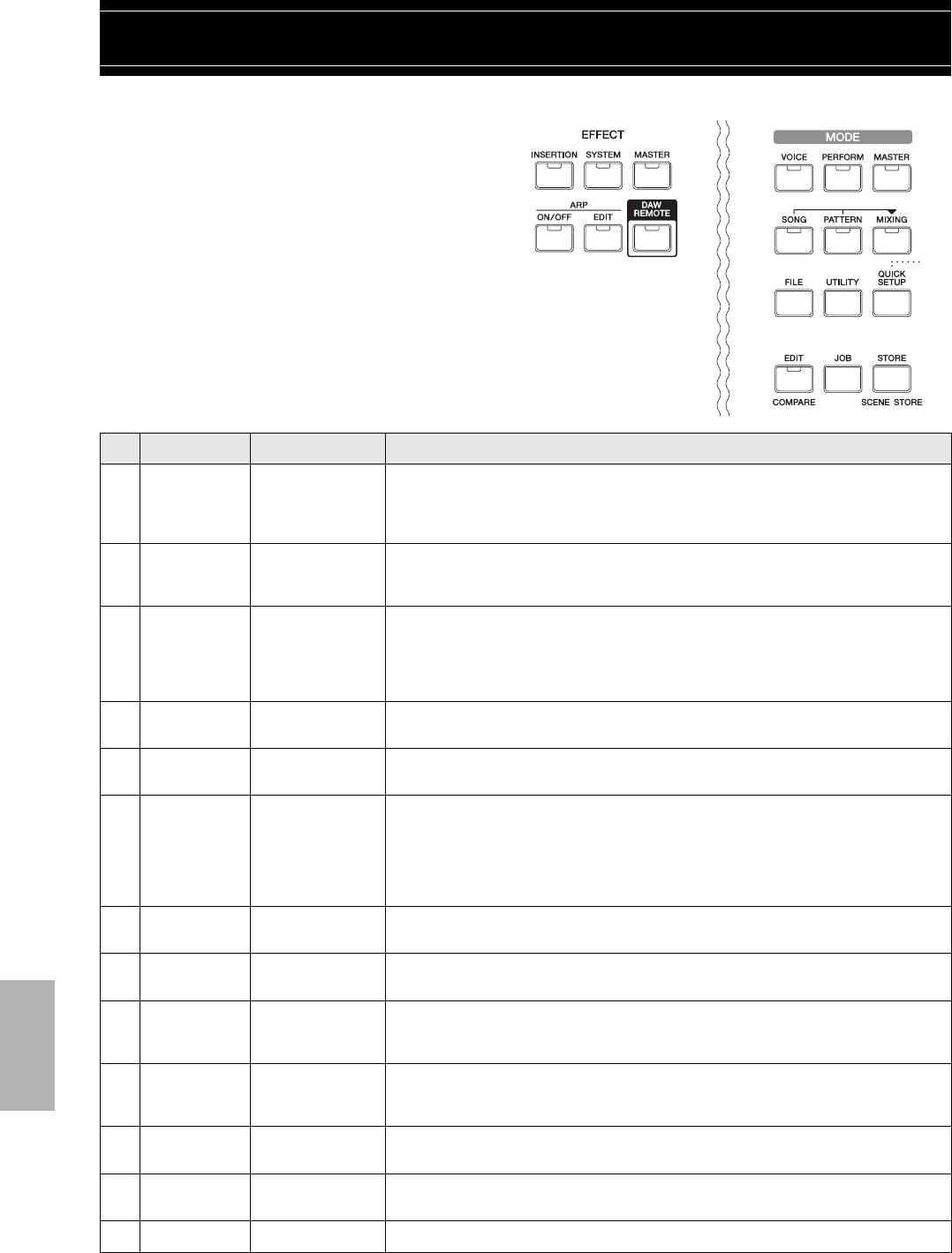
Краткое руководство
Режимы
Предусмотрено несколько режимов работы данного
инструмента, которые можно выбрать, используя десять
кнопок Mode,
1
–
)
. Дополнительно предусмотрено три
«глобальных» режима – Edit (редактирование), Job (задание)
и Store (сохранение), общих для всех режимов. Глобальные
режимы выбираются с помощью кнопок
!
–
#
.
№ Кнопка Режим Описание
1
[VOICE] Режим Voice (тембр) Этот синтезатор снабжен разнообразными высококачественными динамичными звуками, также
называемыми «Voices» (тембры). Эти тембры можно воспроизводить с клавиатуры в режиме Voice (тембр)
по одному в каждый момент времени. Этот режим также позволяет создавать собственные оригинальные
тембры.
2
[PERFORM] Режим Performance
Этот режим позволяет воспроизводить и создавать исполнения. В исполнении можно совместно
(исполнение)
расположить слоями несколько тембров
или воспроизводить два разных тембра при разделении
клавиатуры.
3
[MASTER] Режим Master
Позволяет зарегистрировать настройки, часто используемые в режиме тембра, исполнения, композиции
(основные настройки)
или образца,
и мгновенно загрузить соответствующий режим вместе с нестандартными настройками,
нажав одну кнопку
без необходимости предварительного выбора режима. Кроме того, этот режим
позволяет разделить клавиатуру на 4 отдельных секции и играть на клавиатуре, как на четырех разных
MIDI-клавиатурах.
4
[SONG] Режим Song
Этот режим позволяет пользователю записывать, редактировать и воспроизводить свои оригинальные
(композиция)
композиции.
5
[PATTERN] Режим Pattern
Позволяет пользователю воспроизводить, записывать и редактировать собственные оригинальные
(образец)
ритмические образцы, которые можно использовать для составления композиции.
6
[MIXING] Режим Song Mixing
Позволяет настроить детальные параметры многотембрового тон-генератора для его использования при
(микширование
воспроизведении композиции/образца.
композиции)
Режим Pattern Mixing
(микширование
образца)
7
[FILE] Режим File (файл) Служит для сохранения созданных на инструменте данных в устройстве флэш-памяти USB и загрузки
данных из устройства флэш-памяти USB в инструмент MOX6/MOX8.
8
[UTILITY] Режим Utility
В этом режиме можно задать параметры, применяемые к системе инструмента в целом.
(служебный)
РУССКИЙ
9
[QUICK SETUP] Режим Quick Setup
Этот режим позволяет зарегистрировать до шести вариантов настроек для MIDI-соединения и аудио-
(быстрая настройка)
соединения между данным инструментом и компьютером, называемых «Quick Setup» (быстрая настройка),
и мгновенно загружать нестандартные настройки одним нажатием кнопки.
)
[DAW REMOTE] Режим Remote
Режим дистанционного управления позволяет работать с программным обеспечением DAW на компьютере
(дистанционное
с помощью панели управления этого инструмента.
управление)
!
[EDIT] Edit (редактирование) Позволяет редактировать различные параметры в каждом из режимов: Voice (тембр), Performance
(исполнение), Song (композиция), Pattern (образец) и Master (основные настройки).
@
[JOB] Job (задание) Служит для выполнения различных команд, таких как инициализация, копирование и преобразование
MIDI-данных, полезных для создания собственных оригинальных программ.
#
[STORE] Store (сохранение) В этом режиме пользователь может сохранить отредактированные программы во внутренней памяти.
22
Руководство пользователя MOX6/MOX8
123
)
456
789
!@#
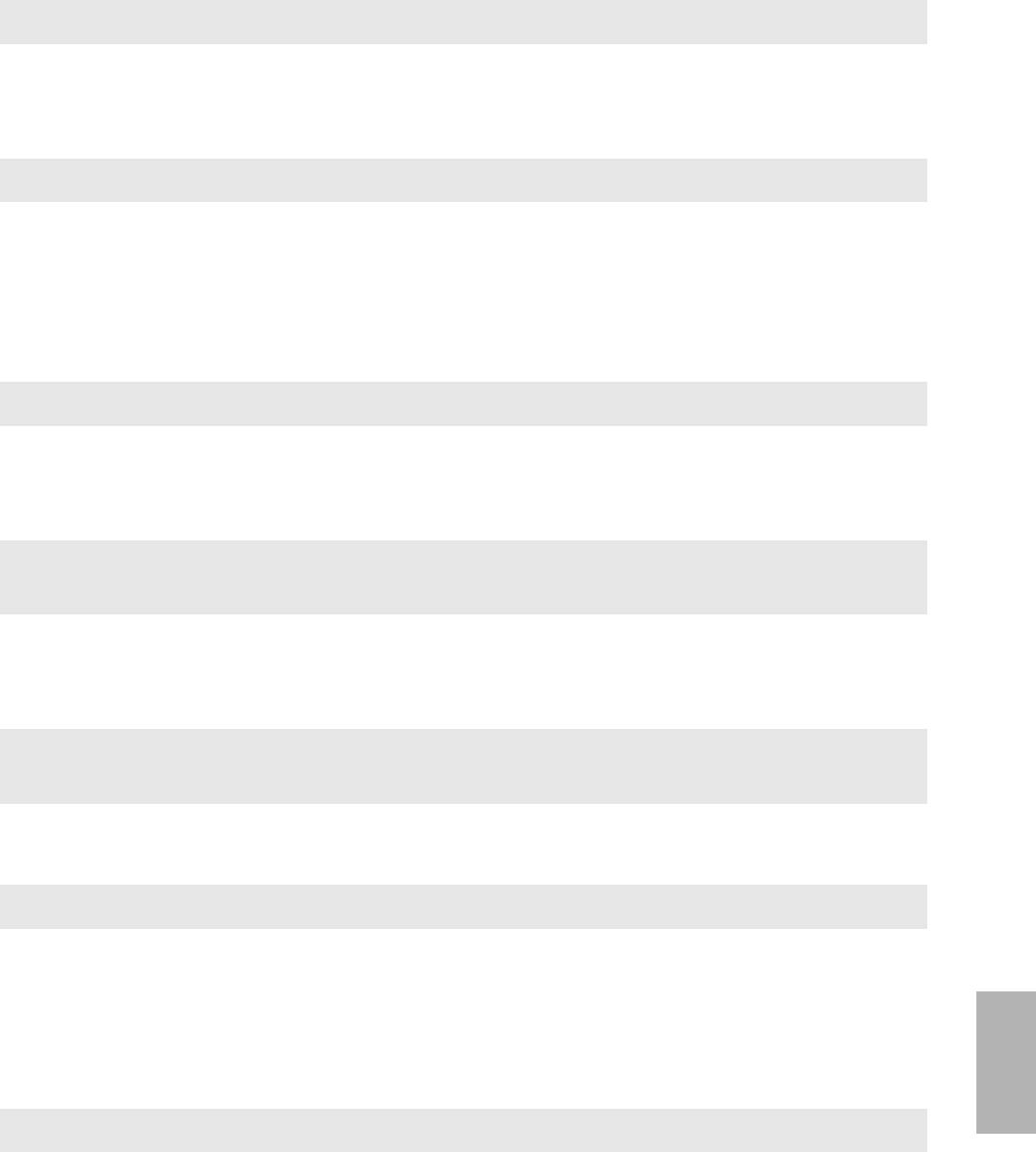
Краткое руководство
Основные инструкции
Тембры – основные строительные блоки инструмента MOX6/MOX8
Выбор встроенного тембра................................................................................................стр. 24
Редактирование тембра ....................................................................................................стр. 27
Сочетание нескольких тембров для создания исполнения
Создание нового исполнения в режиме Voice (тембр) с использованием любимого тембра
(Performance Creator) ..........................................................................................................стр. 30
Выбор исполнения..............................................................................................................стр. 32
Редактирование исполнения ............................................................................................стр. 32
Подключение микрофона или аудиоустройства
Игра на клавиатуре одновременно с вводом звукового сигнала из разъемов
A/D INPUT [L]/[R] .................................................................................................................стр. 36
Композиция/образец – создание путем записи исполнения на клавиатуре
и компоновки частей образца
Создание оригинальной композиции................................................................................стр. 38
Создание оригинального образца.....................................................................................стр. 44
Режим Master (основные настройки) – создание настройки основной клавиатуры
или мгновенный вызов нужных программ
Использование как основной клавиатуры (режим основных настроек) ......................стр. 55
Создание музыки с помощью компьютера
Запись собственного исполнения на инструменте MOX6/MOX8 в DAW........................стр. 52
Использование MOX6/MOX8 как тон-генератора для воспроизведения DAW ............стр. 52
Дистанционное управление DAW (режим Remote)..........................................................стр. 53
Применение MOX6/MOX8 Editor VST как программного синтезатора...........................стр. 54
РУССКИЙ
Глобальные настройки и резервное копирование данных
Выполнение глобальных системных настроек (режим Utility/Quick Setup) ...................стр. 56
Сохранение/загрузка данных в режиме File....................................................................стр. 57
Руководство пользователя MOX6/MOX8
23
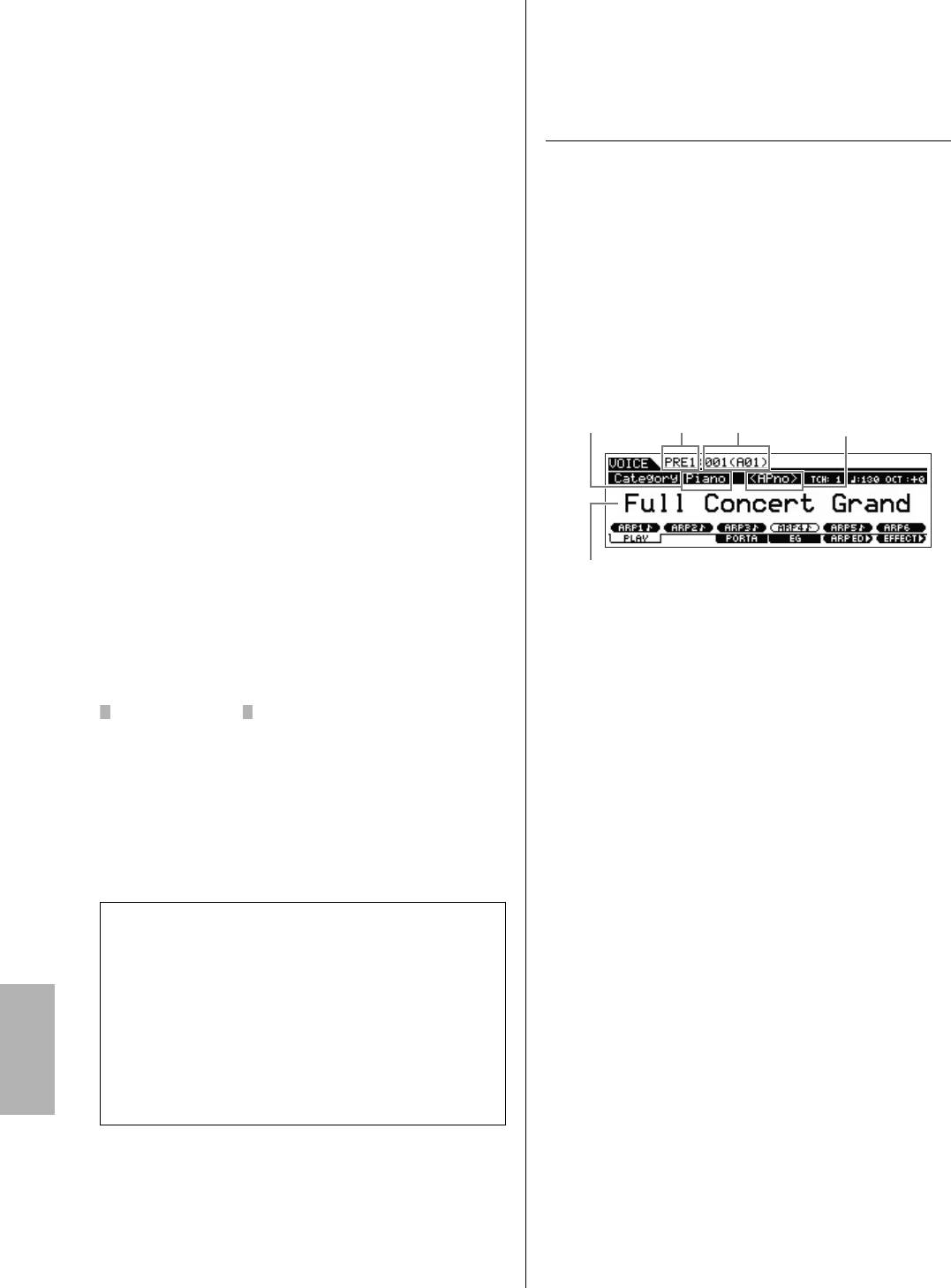
Краткое руководство
Игра на клавиатуре
в режиме Voice (тембр)
На экране Voice Play (воспроизведение тембра), первом
отображаемом экране в режиме Voice (тембр), можно выбрать
и воспроизвести один тембр. Тембры данного инструмента
разделяются на два следующих типа.
Обычный тембр
Обычные тембры – это, в основном, звуки разных музыкальных
инструментов (фортепиано, органа, гитары и т.п.), которые могут
воспроизводиться в диапазоне клавиатуры.
Тембр ударных
Тембры ударных в основном представляют собой звуки
перкуссии/ударных, которые назначаются для отдельных нот.
Эти тембры используются для исполнения ритмических партий.
В данном инструменте предусмотрены банки для записи
в память тембров. По существу имеются три разных типа банков:
Preset (встроенные данные), User (пользовательский) и GM.
Далее описаны функции банков и содержащиеся в банках
тембры в зависимости от типа банка.
Встроенные банки
Встроенные банки содержат полный комплект специально
запрограммированных тембров. Редактируемые пользователем
тембры не могут быть записаны во встроенные банки.
Пользовательские банки
Пользовательские банки содержат тембры, отредактированные
и сохраненные пользователем. По умолчанию они составляются
из встроенных тембров.
РУССКИЙ
24
Руководство пользователя MOX6/MOX8
УВЕДОМЛЕНИЕ
ПРИМЕЧАНИЕ Подробнее о тембрах см. раздел «Основная структура».
Список встроенных тембров см. в отдельном документе
формата PDF «Data List» (Перечень данных).
Выбор встроенного тембра
1 Нажмите кнопку [VOICE].
Отображается экран Voice Play (воспроизведение тембра).
(Загорается индикатор кнопки [VOICE].)
2 Выберите банк тембров, используя кнопки
BANK SELECT [DEC]/[INC].
В этом случае при игре на клавиатуре звучит тембр,
отображаемый на экране. Далее приведено краткое описание
параметров на экране Voice Play (воспроизведение тембра).
I Экран Voice Play (воспроизведение тембра)
I Банки обычных тембров
Предусмотрено 12 разных банков для обычных тембров: PRE1–8
(встроенные банки), USR1–3 (пользовательские банки),
GM (банк GM).
I Банки тембров ударных
В случае перезаписи или замены тембра в пользовательском
Предусмотрено 3 разных банка для тембров ударных: PDR
банке (пользовательского тембра) этот пользовательский
(встроенный банк ударных), UDR (пользовательский банк
тембр будет потерян. При сохранении пользовательского
ударных), GMDR (банк ударных GM).
тембра следует соблюдать осторожность, чтобы не
перезаписать какой-либо важный пользовательский тембр.
3 Выберите банк тембров, используя диск
Банк GM
[DATA] или кнопки [INC]/[DEC].
Банк GM содержит тембры, размещенные в соответствии со
ПРИМЕЧАНИЕ Можно использовать диск [DATA] или кнопки
[INC]/[DEC] для выбора номера тембра. Эта
стандартом GM.
операция позволяет загрузить тембры, находящиеся
в следующем или предыдущем банке.
Тембр GM
ПРИМЕЧАНИЕ Для быстрого перемещения вперед по номерам
программ (Voice) с шагом в 10 номеров следует
GM (General MIDI) – принятый во всем мире стандарт организации
одновременно удерживать нажатой кнопку
[SHIFT]
тембров и MIDI-функций синтезаторов и тон-генераторов.
и нажимать кнопку [INC] на экране Play
Изначально он был создан для того, чтобы любая композиция,
(воспроизведение).
Для уменьшения значения
созданная на одном из GM-устройств, звучала так же на любом
с шагом в 10 единиц выполните обратную
другом GM-устройстве вне зависимости от производителя
операцию: одновременно удерживайте нажатой
и
модели. Банк тембров GM на этом синтезаторе создан таким
кнопку [SHIFT] и нажмите кнопку [DEC].
образом, чтобы
GM-данные композиции воспроизводились
должным образом. Однако учтите,
что звучание может слегка
4 Играйте на клавиатуре.
отличаться от звука, воспроизводившегося исходным тон-
генератором.
В режиме Voice (тембр) всего доступно 15 банков (встроенные
банки 1–8, пользовательские банки 1–3, банк GM, встроенный
банк ударных, пользовательский банк ударных, банк ударных
GM). Каждый из этих банков содержит тембры, соответствующие
типу тембра. На экране Voice Play (воспроизведение тембра)
можно выбрать нужный тембр в одном из банков тембров
и воспроизвести этот тембр.
Главная категория Банк Номер программы Подкатегория
Название тембра
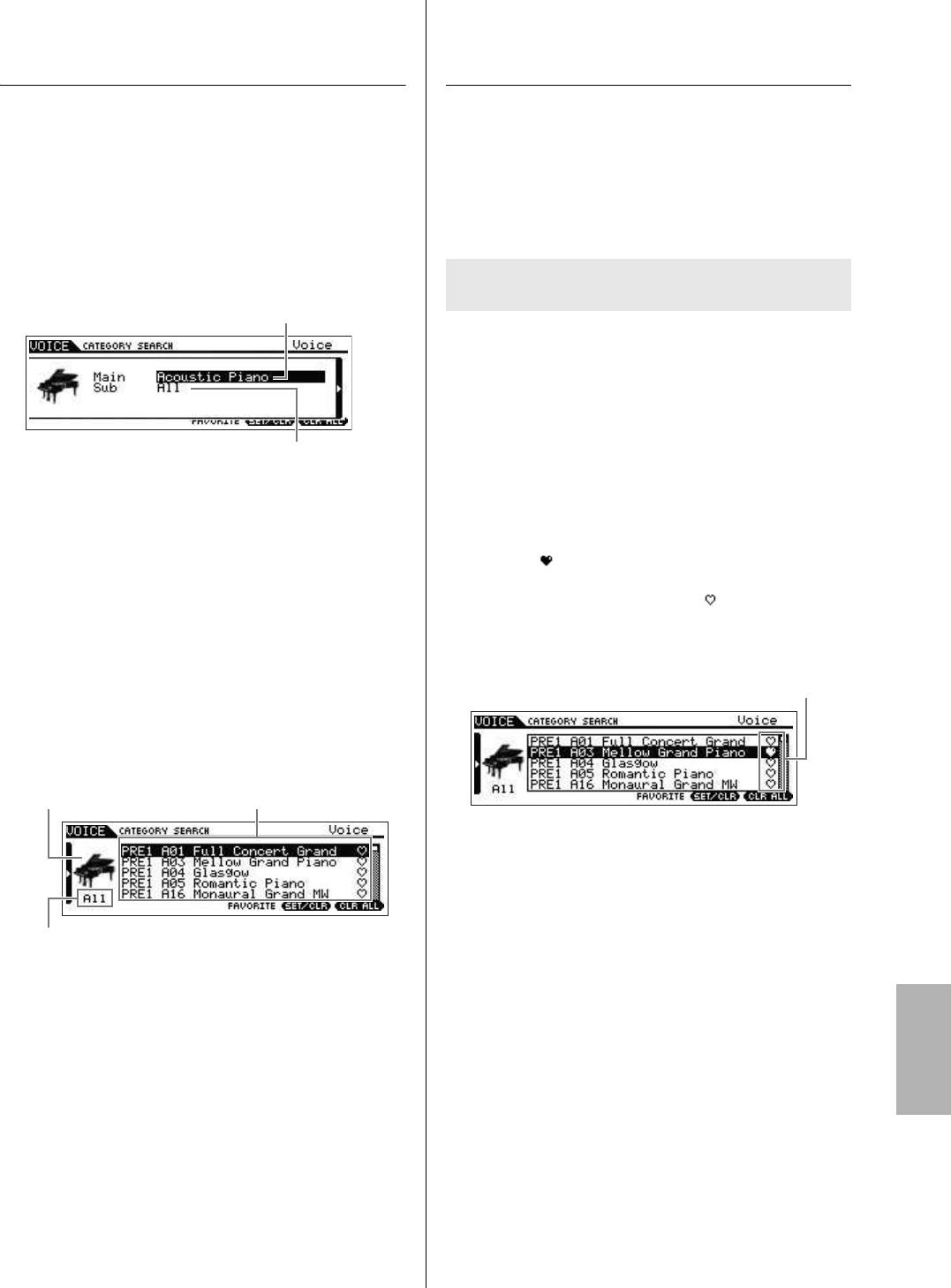
Краткое руководство
Использование функции
Группировка часто
Category Search (поиск
используемых тембров –
категории)
категория Favorite (избранное)
Для удобства тембры разделены на определенные категории,
Функция Category Search (поиск категории) также поддерживает
независимо от их положения в банках. Разделение на категории
удобную категорию Favorite (избранное), позволяющую собрать
основано на общих типах инструментов или звуковых
наиболее часто используемые любимые тембры для
характеристиках. Функция Category Search (поиск категории)
обеспечения простоты их выбора. Это один из самых удобных
обеспечивает быстрый
доступ к нужным звукам.
способов быстрого выбора тембров из огромного количества
программ, содержащихся в инструменте.
1
Нажмите кнопку [CATEGORY SEARCH] на экране
Voic e
Play (воспроизведение тембра).
Появляется экран Category Search (поиск категории).
1 Выполните шаги 1–4, приведенные в разделе
«Использование функции Category Search
(поиск категории)» для вызова экрана со
списком тембров в выбранной категории.
2
Выберите нужный тембр с помощью кнопок
перемещения курсора [
u
]/[
d
] или диска [DATA].
2
Переместите курсор в поле Main (главная
3 Нажмите кнопку [F5] SET/CLR (установить/
категория),
используя кнопку перемещения
стереть) для включения метки избранного.
курсора [u], и с помощью диска [DATA]
Эта операция включает метку избранного (метка со сплошной
выберите главную категорию.
окраской)
( ), и выбранный тембр регистрируется в категории
избранного. Повторное нажатие кнопки [F5] SET/CLR отключает
3 Переместите курсор в поле Sub
метку избранного (метка без окраски) ( ).
(подкатегория), используя кнопку
Для регистрации других тембров выполните повторно шаги 2–3.
перемещения курсора [d], и с помощью диска
Для удаления всех тембров из категории избранного нажмите
[DATA] выберите подкатегорию.
кнопку [F6] CLR ALL (очистить все).
4 Нажмите кнопку [ENTER] или кнопку
перемещения курсора [>] для фактической
загрузки выбранной категории.
Отображается список тембров в выбранной категории.
4 По завершении регистрации тембров
в категории избранного нажмите кнопку
[ENTER] для возврата к экрану Voice Play
(воспроизведение тембра).
Эта операция приводит к выходу с экрана Category Search
(поиск категорий) и сохранению настроек категории
избранного во внутренней памяти флэш-ПЗУ.
5
Выберите тембр с помощью кнопок
перемещения курсора [
u
]/[
d
] или диска [DATA].
Для регистрации/удаления текущего тембра в/из категории
Если требуется сменить категорию, нажмите кнопку перемещения
избранного удерживайте нажатой кнопку [SHIFT] и нажмите
курсора [<] или кнопку [EXIT] и перейдите к шагу 2.
кнопку [FAVORITE].
6 Нажмите кнопку [ENTER] для фактического
РУССКИЙ
вызова тембра.
При этом экран Category Search (поиск категории) закрывается.
Руководство пользователя MOX6/MOX8
25
Главная категория
Подкатегория
Список тембров в выбранной
Значок главной категории
в настоящий момент категории.
Подкатегория
Регистрация любимых тембров
в категории Favorite (избранное)
Метки избранного
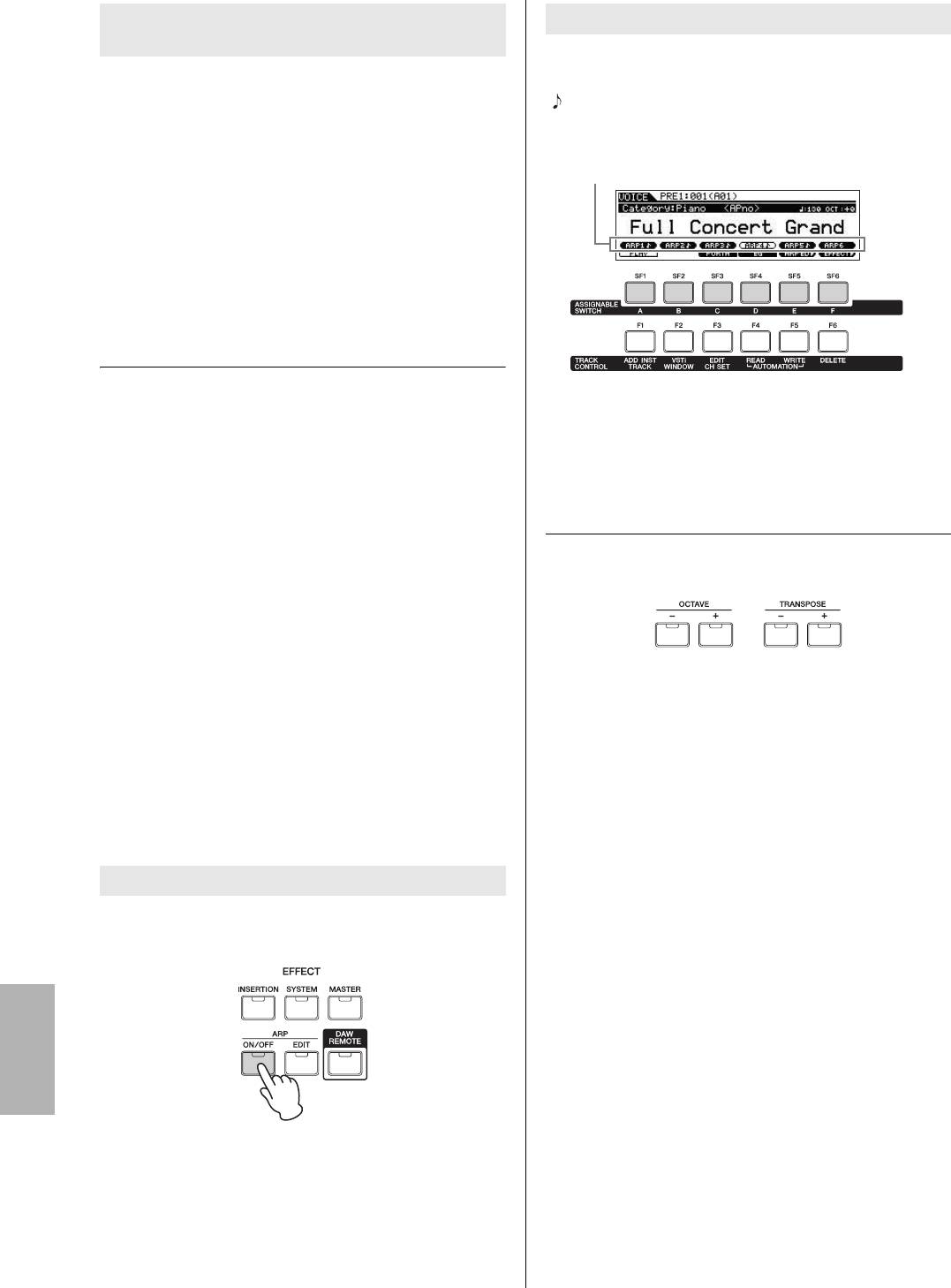
Краткое руководство
Выбор тембра из категории Favorite
Изменение типа арпеджио
(избранное)
Типы арпеджио назначаются для каждой из кнопок [SF1]–[SF6],
1 Нажмите кнопку [FAVORITE] на экране Voice
соответствующие им вкладки помечены значками
восьмых нот
Play (воспроизведение тембра).
( ) справа от наименования «ARP1»–«ARP6». Это означает,
что
Отображается список тембров, зарегистрированный
пользователь может изменить тип арпеджио, нажав нужную
в категории избранного.
кнопку [SF1]–[SF6].
2
Выберите тембр с помощью кнопок
перемещения курсора [
u
]/[
d
] или диска [DATA].
3 Нажмите кнопку [ENTER] для фактического
вызова тембра.
Применение функции арпеджио
Функция арпеджио автоматически запускает фразы,
риффы
ПРИМЕЧАНИЕ Подробнее об установке типов арпеджио см. в разделе
и ритмические образцы в соответствии с проигрываемыми
«Изменение назначения типов арпеджио» на стр. 29.
нотами.
Она не только обеспечивает полное ритмическое
сопровождение исполнения на клавиатуре, но также снабжает
качественными MIDI-данными, которые можно использовать
Настройка октав/транспонирования
при создании композиций, или полностью оформленными
для клавиатуры
партиями сопровождения, которые можно использовать при
живых исполнениях. Пользователь может назначить шесть
Для сдвига диапазона высоты звука при игре на клавиатуре
нужных типов арпеджио для любого тембра. Кроме того, можно
служат кнопки OCTAVE [-]/[+] и кнопки TRANSPOSE [-]/[+].
назначить шесть
нужных типов арпеджио для любой партии
в каждом из исполнений/композиций/образцов
и воспроизводить эти арпеджио одновременно
с воспроизведением максимально четырех партий.
Также предусмотрена возможность задать способ
I Октава
воспроизведения арпеджио, нотный диапазон,
диапазон
Кнопка OCTAVE [-]/[+] позволяет сдвигать высоту звука
показателей силы нажатия и эффекты воспроизведения для
клавиатуры с шагом в одну октаву, максимально до трех октав.
создания собственных оригинальных
грувов. Более того,
Например,
может потребоваться сдвинуть высоту тона ниже
воспроизведение арпеджио можно передавать
через разъем
самой низкой ноты нижнего регистра для получения
MIDI Out для записи данных арпеджио на секвенсоре.
дополнительных басовых нот или сдвинуть высоту тона выше
ПРИМЕЧАНИЕ Подробнее об арпеджио см. документ формата PDF
самой высокой ноты верхнего регистра для солирования.
«Справочное руководство».
Кнопки OCTAVE [-]/[+] позволяют это выполнить быстро и
просто.
Допустимый диапазон: -3–+3, значение 0 соответствует
стандартной высоте звука.
При одновременном нажатии кнопок
Включение и выключение арпеджио
[-] и [+]
снова устанавливается исходное значение (0).
Текущий диапазон октав можно проверить по состоянию
Для включения или выключения воспроизведения арпеджио
индикаторов кнопок OCTAVE [-]/[+]. При сдвиге на одну октаву
нажмите кнопку ARP [ON/OFF]
на панели.
вверх или вниз соответствующий индикатор горит. При сдвиге
на две октавы вверх или вниз соответствующий индикатор
медленно мигает. При сдвиге на три октавы вверх или вниз
РУССКИЙ
соответствующий индикатор быстро мигает.
I Транспонирование
Кнопка TRANSPOSE [-]/[+] позволяет сдвигать высоту звука
клавиатуры с шагом в полутон (до 11 полутонов). Эта функция
обеспечивает возможность игры в одном положении
и с одинаковой аппликатурой, даже если другой музыкант
играет на инструменте в другой тональности, или же в другой
тональности данные композиции. Кнопки транспонирования
вверх/вниз позволяют это выполнить быстро и просто. При
одновременном нажатии кнопок [-] и [+] снова устанавливается
исходное значение (0). При сдвиге на один полутон вверх или
вниз соответствующий индикатор горит.
26
Руководство пользователя MOX6/MOX8
Кнопки ARP1–ARP6
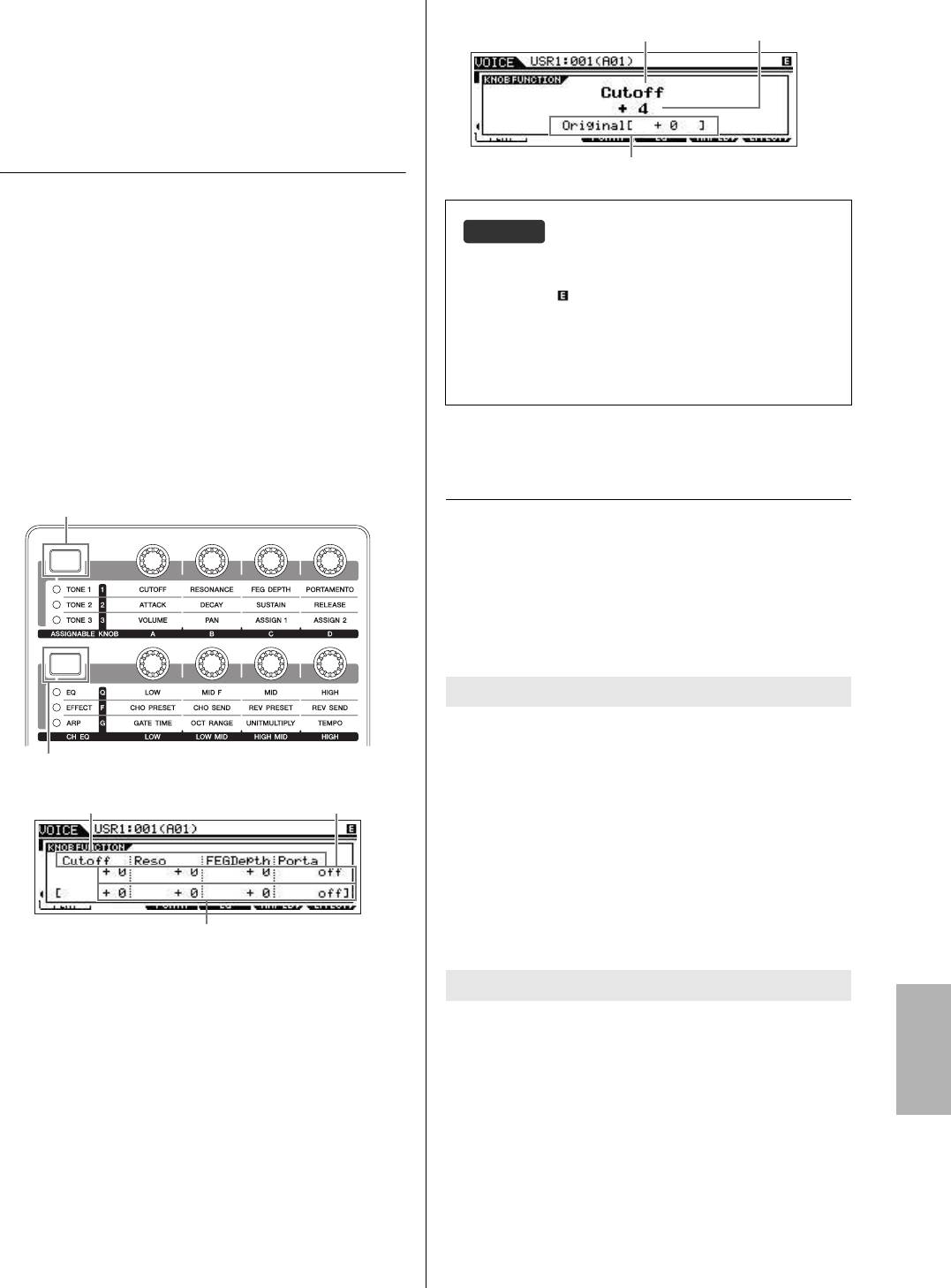
Краткое руководство
ПРИМЕЧАНИЕ Эти параметры идентичны параметрам «Octave» (октава)
и «Transpose» (транспонирование) на экране
GENERAL
(общие) в режиме Utility (служебный). При выполнении
настройки
здесь автоматически изменяются значения тех
же параметров.
Изменение качества тона тембра
Регуляторы 1–8 позволяют настраивать множество параметров
для текущего тембра, таких как глубина эффекта, характеристики
атаки/концевого затухания и других. Для каждого регулятора
могут быть назначены три функции, поочередно выбираемые
с помощью кнопок Knob Function (функции регулятора).
1 При необходимости повторно нажимайте
кнопку Knob Function 1 (слева от
регуляторов
1–4) и кнопку Knob Function 2 (слева от
регуляторов 5–8), чтобы загорелся индикатор,
соответствующий нужным функциям.
На дисплее появляется рабочее окно KNOB FUNCTION (функция
регулятора). В этом рабочем окне
показана функция, назначенная
в настоящий момент для регулятора, и
текущее значение этой
функции. Для закрытия рабочего
окна нажмите кнопку [EXIT].
Редактирование тембра
«Редактирование» представляет собой процесс создания тембра
путем изменения
параметров, определяющих характеристики
тембра. Редактирование выполняется в Voice Edit
(редактирование тембра), подрежиме режима Voice (тембр).
В зависимости от типа тембра фактически доступны для
редактирования разные параметры.
Обычный тембр (звук музыкального инструмента
определенного типа) может содержать до восьми элементов.
Предусмотрено два типа экранов Voice Edit (редактирование
тембра): Common Edit для редактирования параметров, общих
для всех восьми элементов, и Element Edit для редактирования
отдельных элементов.
ПРИМЕЧАНИЕ «Element» (элемент) является наименьшим базовым
компонентом тембра и создается путем применения
разных параметров (эффект, генератор огибающих и т.п.)
к волновой форме звука инструмента. Любой тембр
данного инструмента состоит из нескольких элементов.
ПРИМЕЧАНИЕ Если для параметра «Knob FuncDispSw»
(переключатель экрана функций регуляторов)
задано значение «off» на экране Utility GENERAL
(служебный – общие), рабочее окно KNOB
Предусмотрено два типа экранов редактирования тембра
FUNCTION не будет отображаться.
ударных: Common Edit для редактирования параметров,
применяемых ко всем клавишам ударных в тембре, и Key Edit для
2 Поверните нужный регулятор при игре на
редактирования отдельных клавиш.
клавиатуре.
РУССКИЙ
Появляется рабочее окно KNOB FUNCTION (функция
регулятора), и функция, назначенная для используемого в
настоящий момент регулятора, будет воздействовать на звук
текущего тембра. В рабочем окне KNOB FUNCTION показана
функция, назначенная для используемого в настоящий момент
регулятора, текущее значение этой функции и значение
«Original» (исходное). Значение «Original» соответствует
неотредактированному значению (ранее сохраненному
значению) функции, назначенной для регулятора.
Руководство пользователя MOX6/MOX8
27
Кнопка Knob Function 1 (функции регуляторов)
Регулятор 1 Регулятор 2 Регулятор 3 Регулятор 4
Регулятор 5
Регулятор 6
Регулятор 7 Регулятор 8
Кнопка Knob Function 2 (функции регуляторов)
Функции, назначенные для
Текущие значения
регуляторов 1–4 или 5–8
функций
Неотредактированное значение (сохраненное ранее)
СОВЕТ
Индикатор редактирования
При изменении значения параметра появляется индикатор
редактирования
в правом верхнем углу ЖК-дисплея. Он служит
для индикации изменения текущей программы (такой как тембр
или исполнение), если программа еще не сохранена после
внесения изменений. Для сохранения текущего
отредактированного состояния выполните операцию
Store (сохранение) (см. далее).
Редактирование обычного тембра
Редактирование тембра ударных
Функция используемого в настоящий момент
регулятора
Текущее значение
Неотредактированное значение (сохраненное ранее)
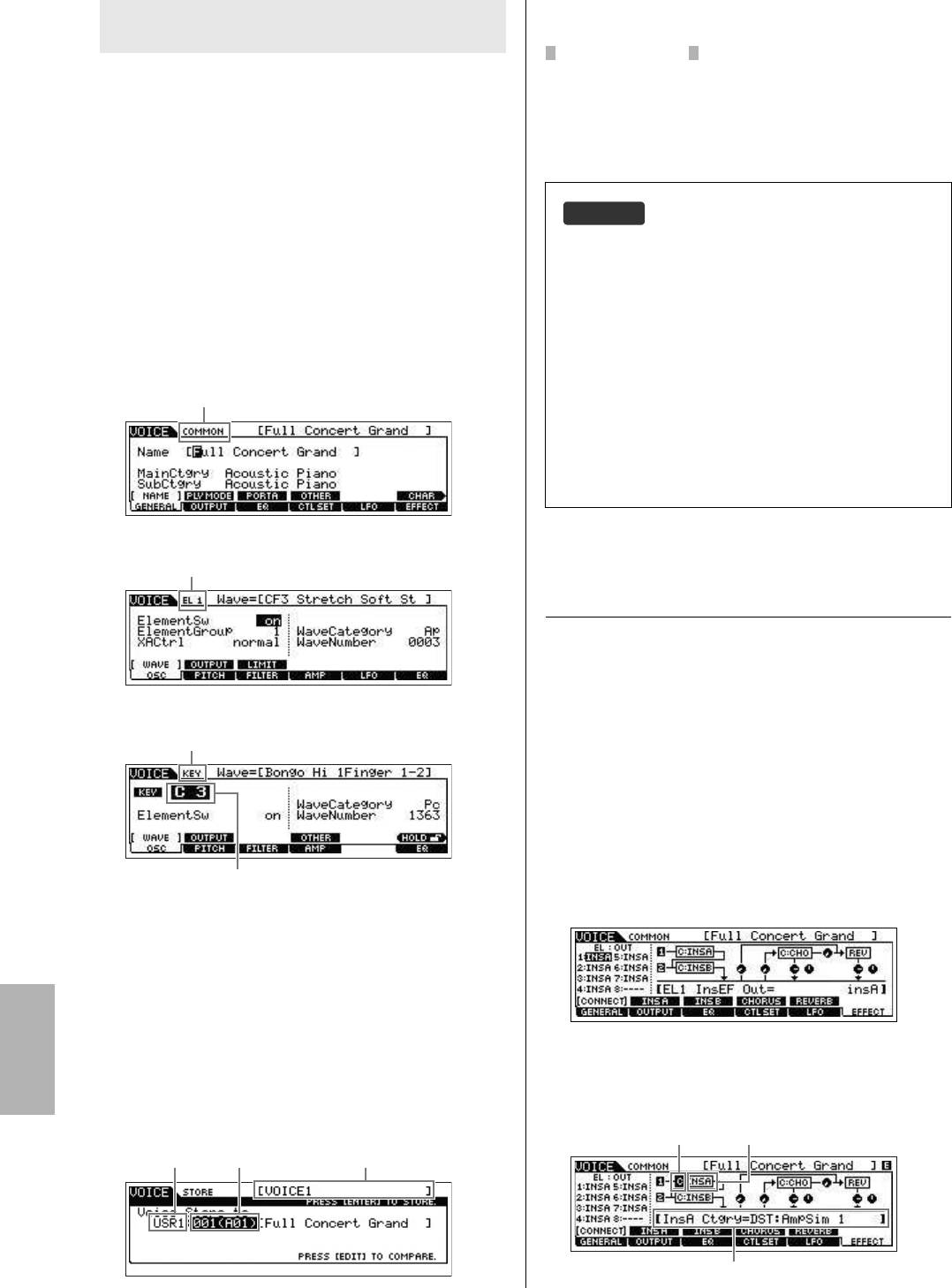
Краткое руководство
ПРИМЕЧАНИЕ Для отмены операции сохранения нажмите кнопку
[EXIT] до нажатия кнопки [ENTER].
1 Нажмите кнопку [EDIT] в режиме Voice (тембр).
2 Отредактируйте текущий тембр.
I При выборе обычного тембра
Для редактирования общих параметров нажмите кнопку
[COMMON] (общие).
Для редактирования параметров элемента нажмите кнопку с
номером нужного элемента [1]–[8].
I При выборе тембра ударных
Для редактирования общих параметров нажмите кнопку
[COMMON] (общие).
Для редактирования параметров клавиши нажмите кнопку [1],
а затем нажмите нужную ноту на клавиатуре.
ПРИМЕЧАНИЕ
Подробнее о параметрах тембра см. главу «Режим
Voice (тембр)» Справочного руководства.
3 Назначьте название для редактируемого
тембра.
На экране, вызываемом с помощью процедуры [COMMON]
[F1] GENERAL [SF1] NAME, введите нужное название.
РУССКИЙ
4 Сохраните отредактированную версию как
пользовательский тембр.
Нажмите кнопку [STORE] для вызова экрана Store (сохранение).
Задайте
область памяти назначения, затем нажмите кнопку
[ENTER] для выполнения
операции сохранения.
28
Руководство пользователя MOX6/MOX8
УВЕДОМЛЕНИЕ
Основная процедура для Voice Edit
(редактирование тембра)
Никогда не следует выключать питание во время записи данных
на флэш-ПЗУ (при отображении сообщений «Executing...»
(выполнение...) или «Please keep power on» (не выключайте
питание)). Выключение питания в этом состоянии может
привести к потере всех пользовательских данных и вызвать
«зависание» системы (в связи с повреждением данных
во флэш-ПЗУ).
Улучшение звука при помощи
эффектов
Этот инструмент обеспечивает широкое разнообразие
эффектов, позволяя добавлять эффекты реверберации и хоруса
к звуку тембра, выбранного для игры на клавиатуре. Простое
изменение типа эффекта, применяемого к встроенному тембру,
позволяет мгновенно получить другое звучание. Далее
приведены инструкции по заданию типа эффекта и связанных
параметров, применяемых к встроенному тембру,
и последующему сохранению настроек в качестве
пользовательского тембра.
1 На экране Voice Play (воспроизведение тембра)
выберите тембр, затем нажмите кнопку [F6]
EFFECT (эффект).
Появляется экран EFFECT (эффект) в режиме Voice Common Edit
(редактирование общих параметров тембра).
2 Выберите категорию и тип эффекта для
Insertion Effect A (эффект вставки A).
Переместите курсор в соответствующее положение (см. ниже),
затем используйте кнопки [INC]/[DEC] или диск [DATA].
Экран Common Edit (редактирование общих параметров)
Индикация на экране Common Edit (редактирование общих параметров).
Экран Element Edit (редактирование элемента)
Индикация на экране для редактирования элемента 1.
Экран Key Edit (редактирование клавиши)
Индикация на экране Key Edit (редактирование клавиши).
Поле выбора клавиши.
Экран Store (сохранение)
Банк
Номер тембра
Название тембра
назначения
назначения
назначения
СОВЕТ
Функция Compare (сравнение)
Функция Compare (сравнение) позволяет переключаться между
редактируемым тембром и его исходным, неотредактированным
состоянием, и определить на слух, как влияют на звук внесенные
исправления.
I В режиме Voice Edit (редактирование тембра)
с горящим индикатором [EDIT]
Нажмите кнопку [EDIT], чтобы ее индикатор начал мигать. В этом
состоянии временно инициализируются настройки параметров
тембра, существовавшие до редактирования, с целью сравнения.
Снова нажмите кнопку [EDIT] для возврата к исходному состоянию.
I В режиме Voice Store (сохранение тембра)
Нажмите кнопку [EDIT], чтобы ее индикатор начал мигать. В этом
состоянии можно прослушать звук тембра в месте назначения для
операции сохранения. Снова нажмите кнопку [EDIT] для возврата
к исходному состоянию.
Категория эффекта вставки A
Тип эффекта вставки A
Текущий параметр и его значение
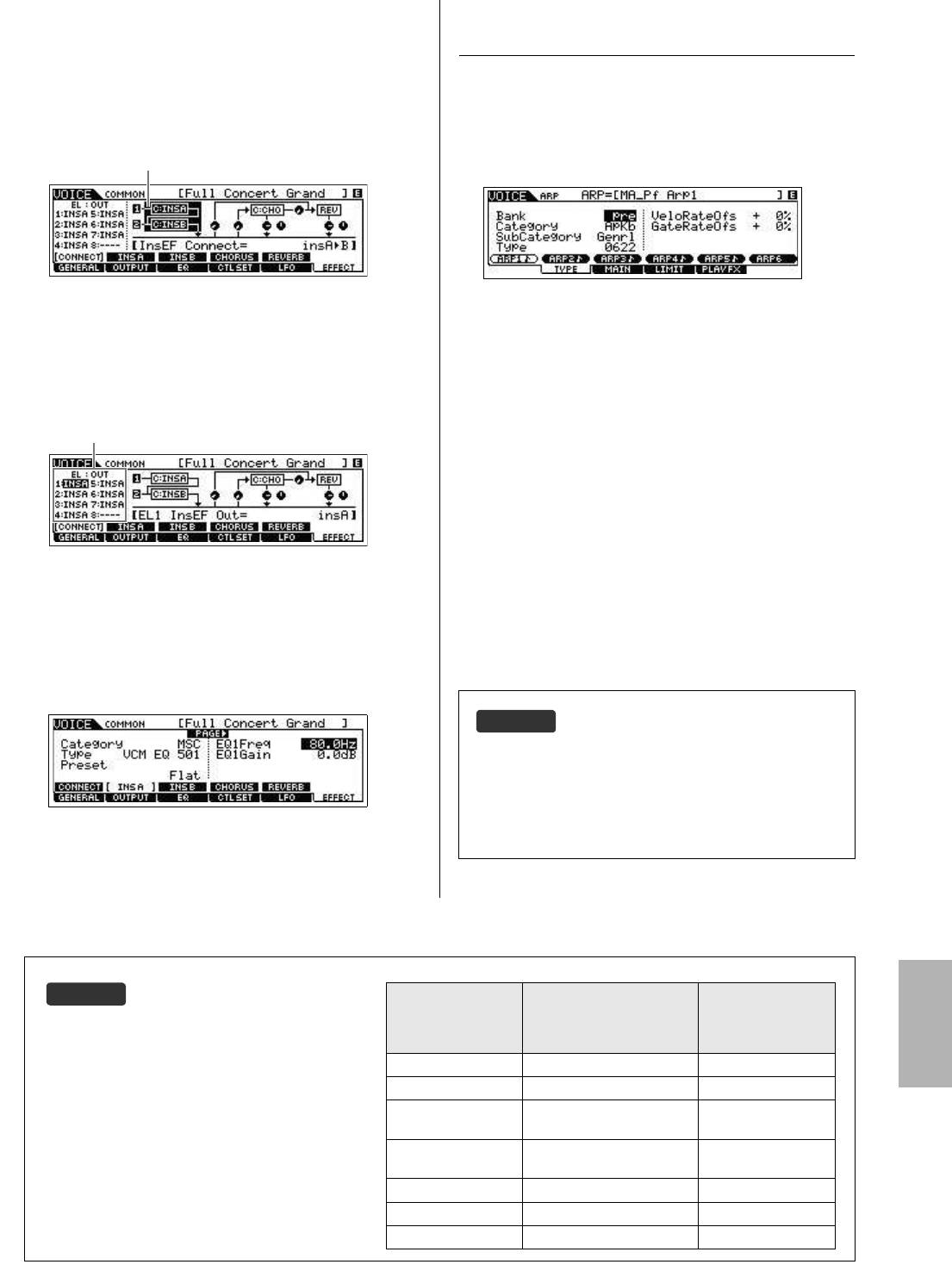
Краткое руководство
3 Выберите категорию и тип эффекта для
Изменение назначения типа
Insertion Effect B (эффект вставки B) следуя
арпеджио
инструкциям, приведенным в шаге 2.
Попробуйте изменить типы арпеджио, назначенные для кнопок
4
Выберите подключение эффекта вставки A и B.
[SF1]–[SF6]
встроенного тембра.
Переместите курсор в положение, показанное на рисунке ниже,
затем используйте кнопки [INC]/[DEC] или диск [DATA].
1 Нажмите кнопку ARP [EDIT].
Появляется экран Arpeggio Edit (редактирование арпеджио).
5 Задайте место назначения выходного сигнала
для каждого элемента/клавиши.
2 Нажмите нужную кнопку арпеджио [SF1]
Переместите курсор на параметр «EL:OUT» (для обычного
ARP1–[SF6] ARP6.
тембра) или «KEY:OUT» (для тембра ударных), затем используйте
кнопки [INC]/[DEC] или диск [DATA].
3 Нажмите кнопку [F2] TYPE для вызова экрана
TYPE (тип).
4 Выберите нужный тип арпеджио, который
требуется назначить.
Отредактируйте значения параметров «Bank» (банк), «Category»
(категория), «SubCategory» (подкатегория) и «Type» (тип),
используя диск [DATA].
5 При необходимости отредактируйте другие
6
В случае необходимости отредактируйте
параметры.
параметры эффектов на экране, вызываемом
при нажатии кнопки [SF2] INS A (вставка A)/
6 Нажмите кнопку ARP [ON/OFF], чтобы горел
[SF3] INS B (вставка B).
индикатор, затем играйте на клавиатуре.
Попытайтесь добиться нужного звучания путем точной настройки
параметров, предоставляемых для каждого типа эффекта.
7 После задания параметров нажмите кнопку
[STORE] для сохранения своих настроек как
пользовательского тембра.
РУССКИЙ
Руководство пользователя MOX6/MOX8
29
Подключение эффекта вставки
Выход элемента 1–8
СОВЕТ
Копирование типа арпеджио для другой
кнопки
Для копирования типа арпеджио, назначенного для кнопки ARP 1,
для одной из кнопок ARP 2–6 удерживайте нажатой кнопку [STORE]
и нажмите нужную кнопку [SF2]–[SF6] на экране Arpeggio Edit
(редактирование арпеджио).
СОВЕТ
Номер
Индикация
контроллера MIDI
Использование контроллеров
Название контроллера
контроллера
(значение по
Для каждого встроенного тембра назначаются несколько
умолчанию)
контроллеров, позволяющих пользователю применять к тембру
AS1 Ручка ASSIGN 1 16
разные изменения и эффекты в реальном времени. Для
удобства вслед за названием тембра на экране указываются
AS2 Ручка ASSIGN 2 17
сокращенные наименования важных контроллеров или
AF1 Кнопка
86
характерных контроллеров. Однако некоторые тембры могут
ASSIGNABLE FUNCTION [1]
иметь индикацию контроллеров, которые фактически
недоступны на инструменте. Тем не менее, они могут
AF2 Кнопка
87
использоваться путем передачи соответствующих номеров
ASSIGNABLE FUNCTION [2]
контроллеров в MIDI-сообщениях с внутреннего секвенсора,
FC2 отсутствуют на панели 4
внешнего секвенсора или внешнего MIDI-контроллера.
MW Колесико модуляции 1
RB отсутствуют на панели 22
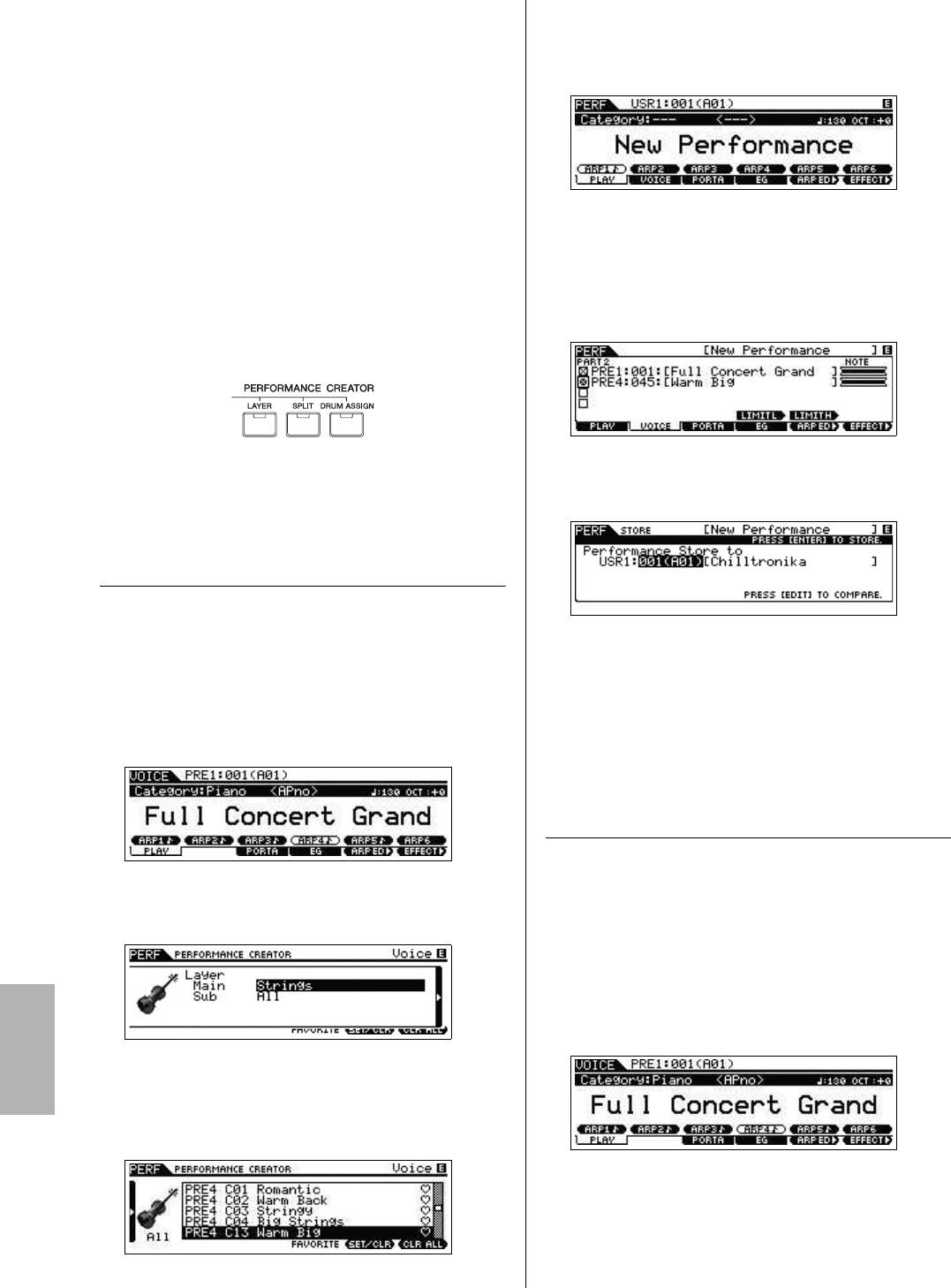
Краткое руководство
4 Выберите в списке нужный тембр, затем
Создание нового исполнения
нажмите кнопку [ENTER].
с использованием любимого
Появляется экран Performance Play (воспроизведение
исполнения).
тембра (Performance Creator)
Программа, в которой сочетаются несколько тембров (партий)
в слоях или в других конфигурациях, называется «Performance»
(исполнение). Каждое исполнение содержит до четырех разных
партий (тембров).
Этот инструмент снабжен удобной функцией Performance
Creator (создание исполнений), которая позволяет создавать
Тембр, выбранный в режиме Voice (тембр), назначается для
новые исполнения, используя любимые тембры, найденные
партии 1, а тембр, выбранный после нажатия кнопки [LAYER],
в режиме Voice (тембр). Эта функция обеспечивает возможность
назначается для партии 2. Эти два тембра наслаиваются и звучат
копирования настроек параметров, связанных с тембром
(таких
одновременно как «Performance» (исполнение).
как эффекты) в исполнение, позволяя быстро и
просто получить
На экране, отображаемом при нажатии кнопки
[F2] VOICE (тембр),
в точности такой звук, который нужен. Performance Creator
можно проверить, какие тембры разбиты по слоям.
обеспечивает выполнение трех удобных функций: Layer (слой),
Split (разделение) и Drum Assign (назначение ударных).
5 Нажмите кнопку [STORE] для сохранения
настроек в качестве исполнения.
Layer (слой) – совместное
воспроизведение разных
тембров
Данный раздел содержит описание способа создания
исполнения, в котором разные тембры разбиваются на слои
ПРИМЕЧАНИЕ При нажатии кнопки [EDIT] на экране Store
в диапазоне клавиатуры. Создав такое исполнение можно
(сохранение) можно проверить звучание
получить мощный насыщенный звук, например, звук
исполнения в месте назначения операции
фортепиано и струнных инструментов.
сохранения.
1 Выберите тембр в режиме Voice (тембр).
Split (разделение) – воспроизведение
двух разных тембров для правой
и левой руки
В данном разделе описан способ создания исполнения,
в котором
клавиатура делится (разделяется) на две секции –
2 Нажмите кнопку [LAYER] на панели.
секцию левой и секцию правой руки. Самая низкая нота
Появляется экран Category Search (поиск категории).
в секции правой руки называется «Split Point» (точка
разделения). Создав такое исполнение, можно играть,
например, басовую партию левой рукой, а партию фортепиано –
правой рукой.
РУССКИЙ
1 Выберите тембр в режиме Voice (тембр).
3 Выберите категорию, содержащую тембр,
который требуется поместить в слой, затем
нажмите кнопку перемещения курсора [>].
Появляется экран со списком тембров.
2 Нажмите кнопку [SPLIT] на панели.
Появляется экран Category Search (поиск категории).
30
Руководство пользователя MOX6/MOX8
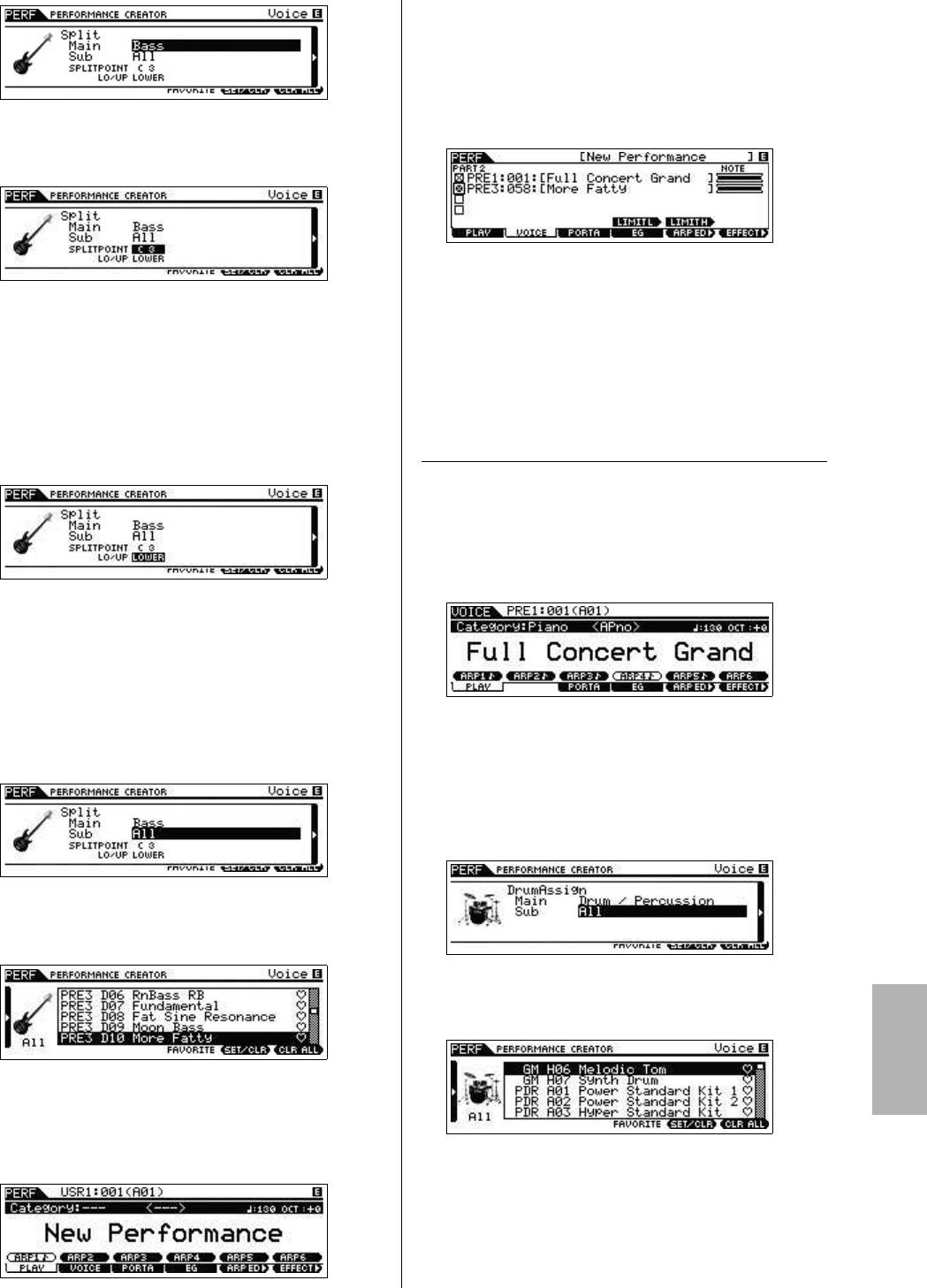
Краткое руководство
Тембр, выбранный в режиме Voice (тембр), назначается для
партии 1, а тембр, выбранный после нажатия кнопки [SPLIT],
назначается для партии 2. Эти два тембра звучат в разных
областях разделенной клавиатуры как «Performance»
(исполнение).
На экране, отображаемом при нажатии кнопки [F2] VOICE
(тембр), можно проверить, какие тембры назначены.
3
Переместите курсор на параметр «SPLITPOINT»
и задайте точку
разделения.
8 Нажмите кнопку [STORE] для сохранения
Можно задать точку разделения, удерживая нажатой кнопку
настроек в качестве исполнения.
[SHIFT] и нажав нужную ноту на клавиатуре.
ПРИМЕЧАНИЕ
Нота, заданная как точка разделения, включается
вверхнюю секцию
клавиатуры.
Drum Assign (назначение
4 Переместите курсор на параметр «LO/UP»
(нижняя/верхняя), затем выберите, для
ударных) – наслаивание партии
нижней или для верхней секции назначается
ударных с текущим тембром
нужный тембр.
В этом разделе описан способ создания исполнения, в котором
пользователь запускает образец ударных (с помощью функции
арпеджио) в дополнение к текущему тембру.
1 Выберите тембр в режиме Voice (тембр).
ПРИМЕЧАНИЕ Если исходный тембр является тембром ударных,
разделение не применяется к партии, для которой
назначен тембр ударных. В этом случае, только
нужный тембр назначается для диапазона
клавиатуры в соответствии с настройками
параметров «SPLITPOINT» и «LO/UP»
5 Переместите курсор на параметр «Main»/«Sub»
(главная категория/подкатегория) и выберите
2 Нажмите кнопку [DRUM ASSIGN] на панели.
категорию, содержащую нужный тембр.
Появляется экран Category Search (поиск категории).
Автоматически назначается категория Drum/Percussion
(ударные/перкуссия). Тембр ударных назначается для партии 4,
затем автоматически включается арпеджио. Играйте на
клавиатуре для запуска арпеджио.
6 Нажмите кнопку курсора [>].
Появляется экран со списком тембров.
3 Нажмите кнопку курсора [>].
Появляется экран со списком тембров.
РУССКИЙ
7 Выберите в списке нужный тембр, затем
нажмите кнопку [ENTER].
Появляется экран Performance Play (воспроизведение
исполнения).
Руководство пользователя MOX6/MOX8
31
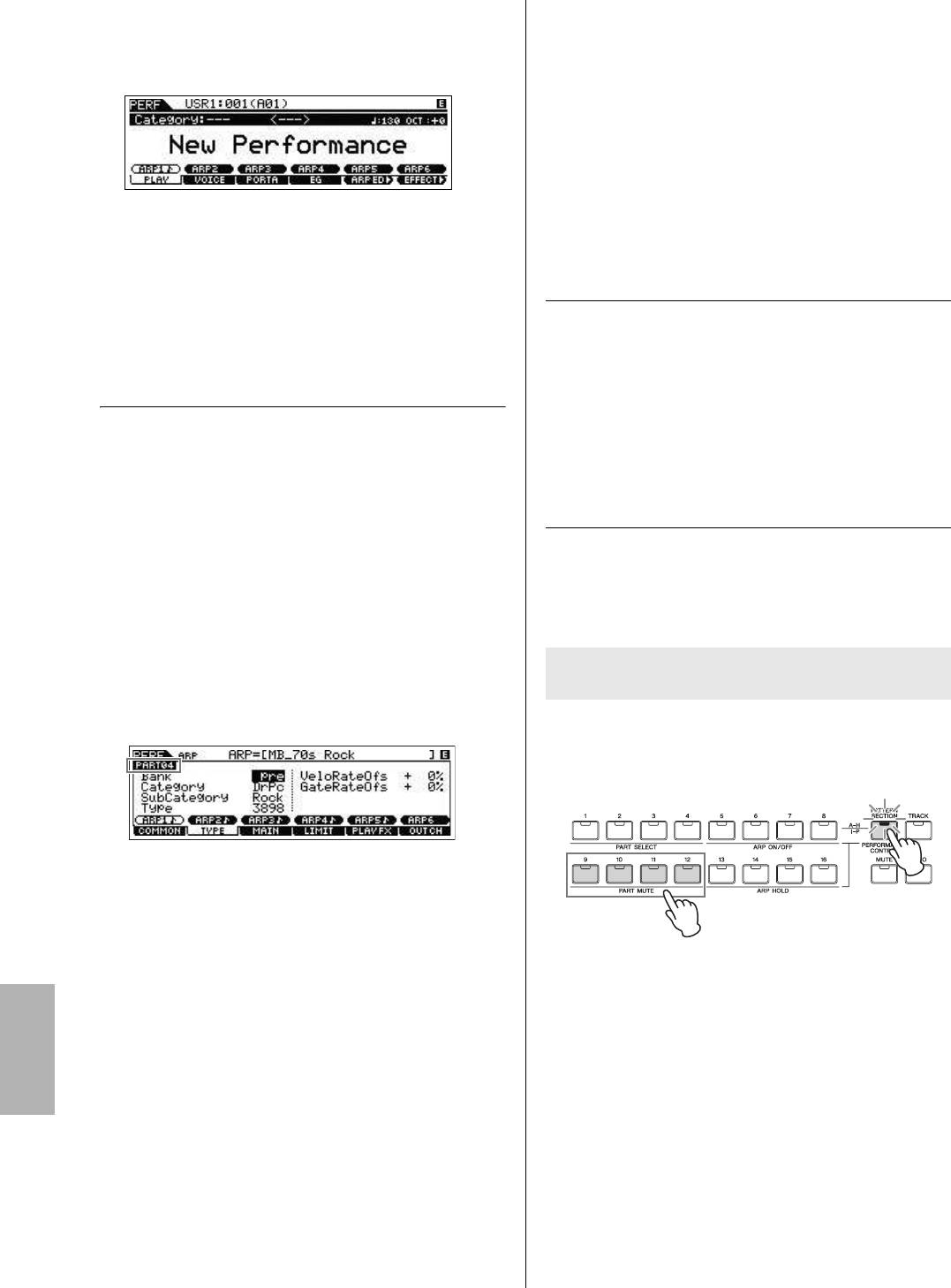
Краткое руководство
4 Выберите в списке нужный тембр ударных,
Игра на клавиатуре
затем нажмите кнопку [ENTER].
Появляется экран Performance Play (воспроизведение
в режиме Performance
исполнения).
(исполнение)
Программа, в которой несколько тембров (партий) сочетаются
в слоях или других конфигурациях называется «Performance»
(исполнение). В этом инструменте содержится 128 исполнений
в каждом из пользовательских банков 1–2, эти исполнения
можно воспроизвести, нажав кнопку [PERFORM].
ПРИМЕЧАНИЕ Для остановки воспроизведения арпеджио нажмите
кнопку ARP [ON/OFF], чтобы не горел ее индикатор. Для
повторного запуска воспроизведения включенного
арпеджио снова нажмите кнопку ARP [ON/OFF], чтобы
индикатор горел.
Выбор исполнения
Выбор исполнения а основном производится тем же способом,
как выбор тембра (см. стр. 24). Как в режиме Voice Play
Смена образца ударных
(воспроизведение тембра) можно использовать функции
Category Search (поиск категории) (стр. 25) и Favorite Category
(типа арпеджио)
(категория избранного) (стр. 25) в режиме Performance Play
(воспроизведение исполнения).
При выполнении функции Drum Assign (назначение ударных)
тембр ударных назначается для партии 4 и включается
арпеджио для партии 4. Если требуется сменить образец
ударных, выберите другой тип арпеджио на экране Arpeggio Edit
(редактирование арпеджио) в режиме Performance
Включение/выключение партии
(исполнение).
Режим Performance Play (воспроизведение исполнения)
позволяет пользователю по потребности включать и выключать
5 Нажмите кнопку ARP [EDIT] на экране
четыре партии текущего исполнения.
Performance Play (воспроизведение
исполнения).
Появляется экран Arpeggio Edit (редактирование арпеджио).
Включение/выключение определенных
6 Нажмите кнопку [F2] TYPE (тип), затем нажмите
партий (функция приглушения Mute)
цифровую кнопку [4].
Появляется экран TYPE (тип) для партии 4.
Можно включать и выключать отдельные партии, используя
функцию Mute (приглушение).
7 Выберите тип арпеджио, задав значения
параметров «Bank» (банк), «Category»
(категория), «Sub Category» (подкатегория)
и «Type» (тип).
8 Нажмите кнопку [PERFORM] (исполнение) для
1 Нажмите кнопку [PERFORMANCE CONTROL].
РУССКИЙ
возврата к экрану Performance Play
Загорается индикатор кнопки, указывая на возможность
(воспроизведение исполнения).
включения/выключения каждой из партий.
9 Нажмите кнопку [STORE] для сохранения
2 Нажмите любую из цифровых кнопок [9]–[12].
отредактированного исполнения.
Индикатор нажатой кнопки гаснет, и соответствующая партия
будет приглушена. Снова нажмите ту же кнопку, чтобы загорелся
ее индикатор и отключилась функция приглушения для этой
партии. Используя эти кнопки, можно включить/выключить
несколько партий.
ПРИМЕЧАНИЕ
Кроме того, партии можно приглушить, нажав
кнопку [MUTE], а затем –
цифровые кнопки [1]–[4].
32
Руководство пользователя MOX6/MOX8
1
2
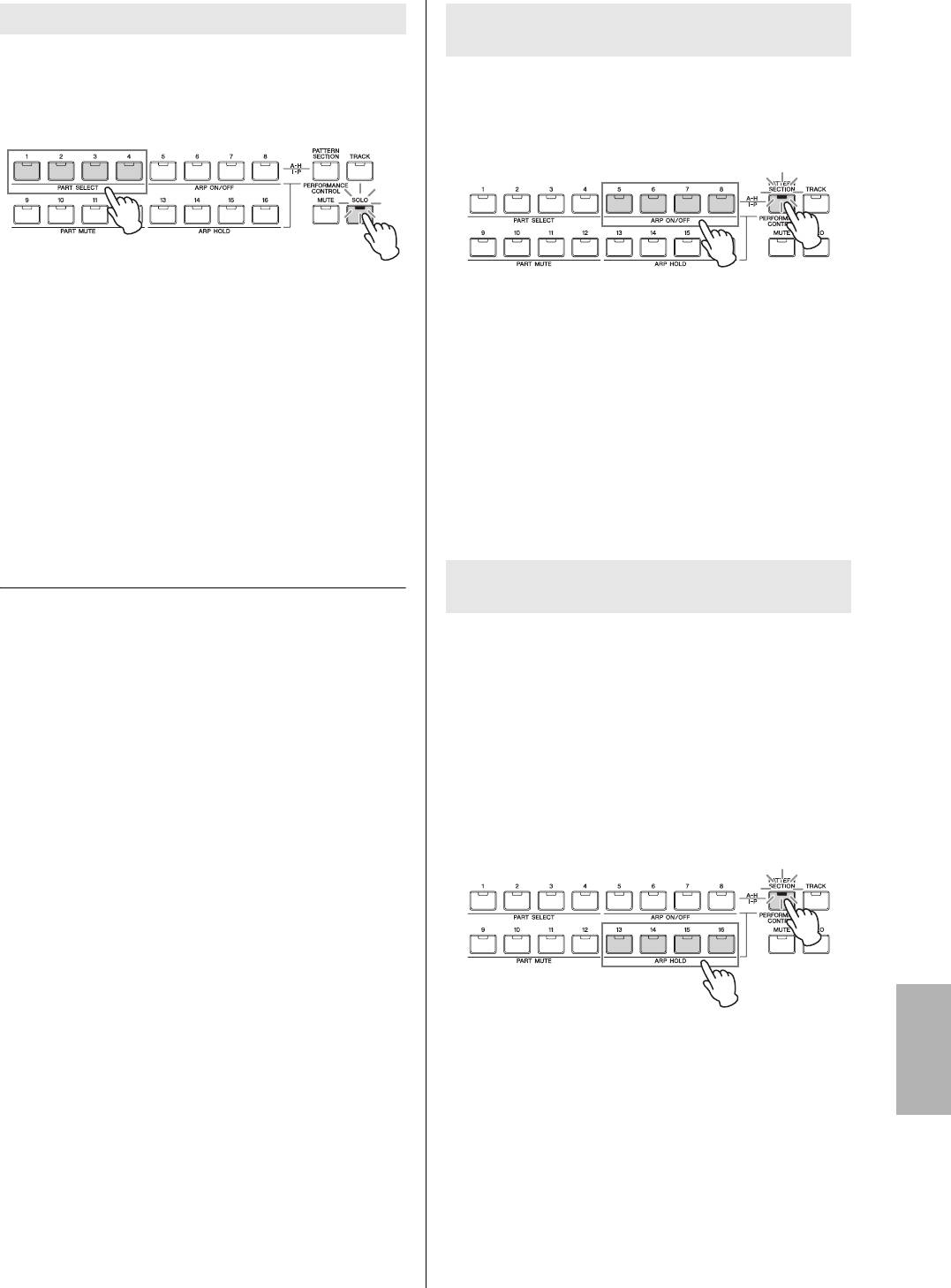
Краткое руководство
Солирование конкретной партии
Включение/выключение
воспроизведения для каждой партии
Функция Solo (соло) противоположна функции Mute
(приглушение) и позволяет мгновенно включить
соло конкретной
Можно включить или выключить воспроизведение арпеджио
партии и приглушить остальные партии.
для каждой партии исполнения, выполнив следующую
процедуру.
2
1
1 Нажмите кнопку [SOLO].
Загорается индикатор SOLO, указывая на включение функции соло.
1 Нажмите кнопку [PERFORMANCE CONTROL].
Загорается индикатор [PERFORMANCE CONTROL], указывая на
2 Нажмите одну из цифровых кнопок [1]–[4].
возможность включения/выключения арпеджио для каждой
партии.
Индикатор нажатой кнопки начинает мигать, и только
соответствующая партия будет звучать. Нажмите любую другую
цифровую
кнопку для смены солирующей партии.
2 Нажатие каждой из цифровых кнопок [5]–[8]
переключает воспроизведение арпеджио
ПРИМЕЧАНИЕ Из этого состояния можно выйти, нажав кнопку
(вкл./выкл.) для каждой из партий.
[TRACK] или кнопку [PERFORMANCE CONTROL].
Если индикатор какой-либо кнопки [5]–[8] не горит,
воспроизведение арпеджио соответствующей партии
приглушено.
Применение функции Arpeggio
(арпеджио)
Включение/выключение Arpeggio Hold
(удержание арпеджио) для каждой партии
Функция Arpeggio (арпеджио) позволяет запускать ритмические
образцы, риффы и фразы с использованием текущего тембра,
просто проигрывая ноты на клавиатуре. В режиме Performance
Можно переключить значение параметра Arpeggio Hold
(исполнение) каждый из четырех типов арпеджио назначается
(удержание арпеджио), установив значение on /off или on/sync-off
для каждой из четырех партий. Это означает, что четыре типа
для каждой партии исполнения, выполнив следующую процедуру.
арпеджио могут воспроизводиться одновременно. Попробуйте
Если для параметра Arpeggio Hold задано значение «on»,
выбрать другие композиции и использовать разные типы
воспроизведение арпеджио продолжается даже после
арпеджио.
отпускания ноты.
ПРИМЕЧАНИЕ Подробнее об арпеджио см. документ формата PDF
ПРИМЕЧАНИЕ Параметр Arpeggio Hold находится на экране [F3] MAIN
«Справочное руководство».
(основной) в режиме Arpeggio Edit (редактирование
арпеджио). Подробнее об этом параметре см.
Справочное руководство.
Поскольку встроенные исполнения уже имеют собственные
предварительно назначенные типы арпеджио, можно
воспроизвести арпеджио, выбрав нужное исполнение, включив
кнопку ARP [ON/OFF], а затем сыграв любую ноту. Инструкции по
использованию арпеджио в основном совпадают
с инструкциями для режима Voice (тембр).
1 Нажмите кнопку [PERFORMANCE CONTROL].
Загорается индикатор [PERFORMANCE CONTROL], указывая на
возможность переключения значения параметра Arpeggio Hold
РУССКИЙ
с установкой значения on/off или on/sync-off для каждой партии.
2 Нажатие каждой из цифровых кнопок [13]–[16]
переключает значение параметра Arpeggio
Hold с установкой значения on/off для каждой
из партий.
Если индикатор какой-либо кнопки [13]–[16] горит, параметр
Arpeggio Hold соответствующей партии включен (имеет
значение «on»).
Руководство пользователя MOX6/MOX8
33
1
2
1
2
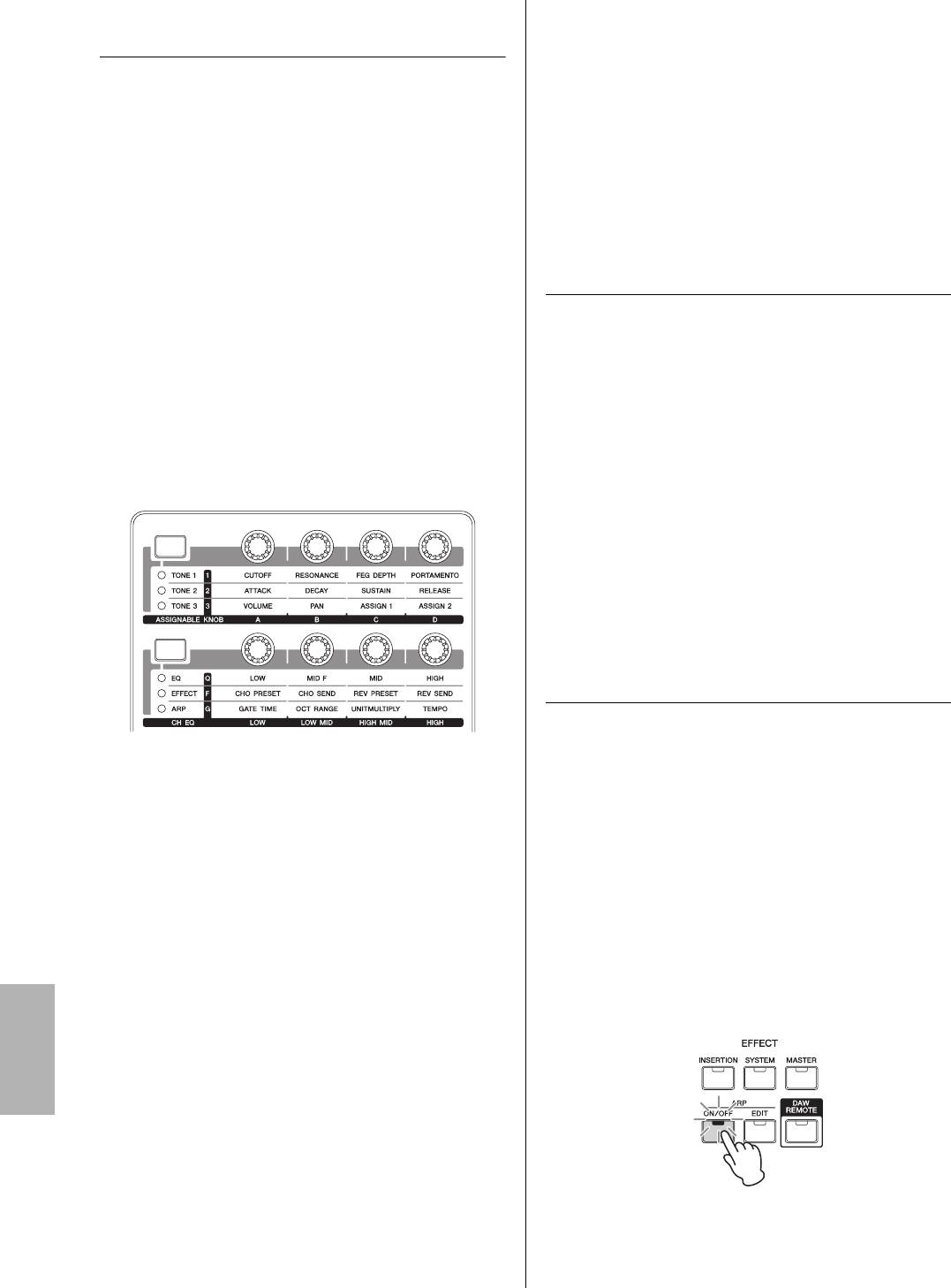
Краткое руководство
Изменение звукового оттенка
Запись в режиме
тембра
исполнения
Как в режиме Voice (тембр), звук исполнения (состоящего
Пробуя играть с воспроизведением разных арпеджио в режиме
максимально из четырех партий или тембров) можно
Performance (исполнение), можно обнаружить некоторые
редактировать, используя регуляторы в режиме Performance
понравившиеся ритмические образцы и фразы, которые
(исполнение). Существует два способа редактирования
хотелось бы сохранить, чтобы обеспечить возможность их
исполнения: редактирование исполнения целиком
загрузки в дальнейшем. Самый простой и легкий способ для
и редактирование только конкретной партии (тембра),
этого заключается в записи своей игры на клавиатуре в
назначенной для исполнения.
композицию или образец.
I Редактирование исполнения целиком
Поворачивайте регуляторы в режиме Performance Play
Композиция и образец
(воспроизведение исполнения) (вызванном нажатием кнопки
[PERFORM]) или в режиме Performance Common Edit
Композиции и образцы являются последовательностями MIDI-
(редактирование общих параметров исполнения) (вызванном
данных, состоящими максимально из 16 дорожек.
при выполнении следующих действий: [PERFORM] [EDIT]
[COMMON]).
I Song (композиция)
Song (композиция) на этом инструменте фактически такая же,
I Редактирование конкретного тембра в
как композиция на MIDI-секвенсоре, и воспроизведение
текущем исполнении
автоматически останавливается в конце записанных данных.
Поворачивайте регулятор в режиме Performance Part Edit
(редактирование партии исполнения) (вызванном при
I Pattern (образец)
выполнении следующих действий: [PERFORM] [EDIT] [1]–[4]).
В этом инструменте термином «Pattern» (образец) обозначаются
относительно короткие музыкальные или ритмические фразы от
1 до 256 тактов, используемые для циклического
воспроизведения. По этой причине после запуска
воспроизведения образца его воспроизведение продолжается,
пока пользователь не нажмет кнопку [J] (остановка).
Запись мелодии и воспроизведения
арпеджио в композицию
При выборе композиции в качестве места назначения для
записи исполнения пользователь может записать свою игру на
клавиатуре с арпеджио, не заботясь об ограничении тактов или
нехватке пространства для записи. Например, это хороший
вариант
для записи своей игры на клавиатуре, во время которой
загружаются разные типы арпеджио, а затем при необходимости
редактируется композиция. Пользователь также может записать
свои импровизации, затем их прослушать и отобрать лучшие
партии для создания окончательной композиции. Попробуйте
выполнить запись, следуя приведенным ниже инструкциям.
1
В режиме Performance Play (воспроизведение
исполнения) выберите исполнение
для записи.
РУССКИЙ
2 Нажмите кнопку ARP [ON/OFF], чтобы
загорелся ее индикатор.
3 Нажмите кнопку [REC] для перехода в режим
Performance Record (запись исполнения).
34
Руководство пользователя MOX6/MOX8
Регулятор Регулятор Регулятор Регулятор
Регулятор Регулятор Регулятор Регулятор
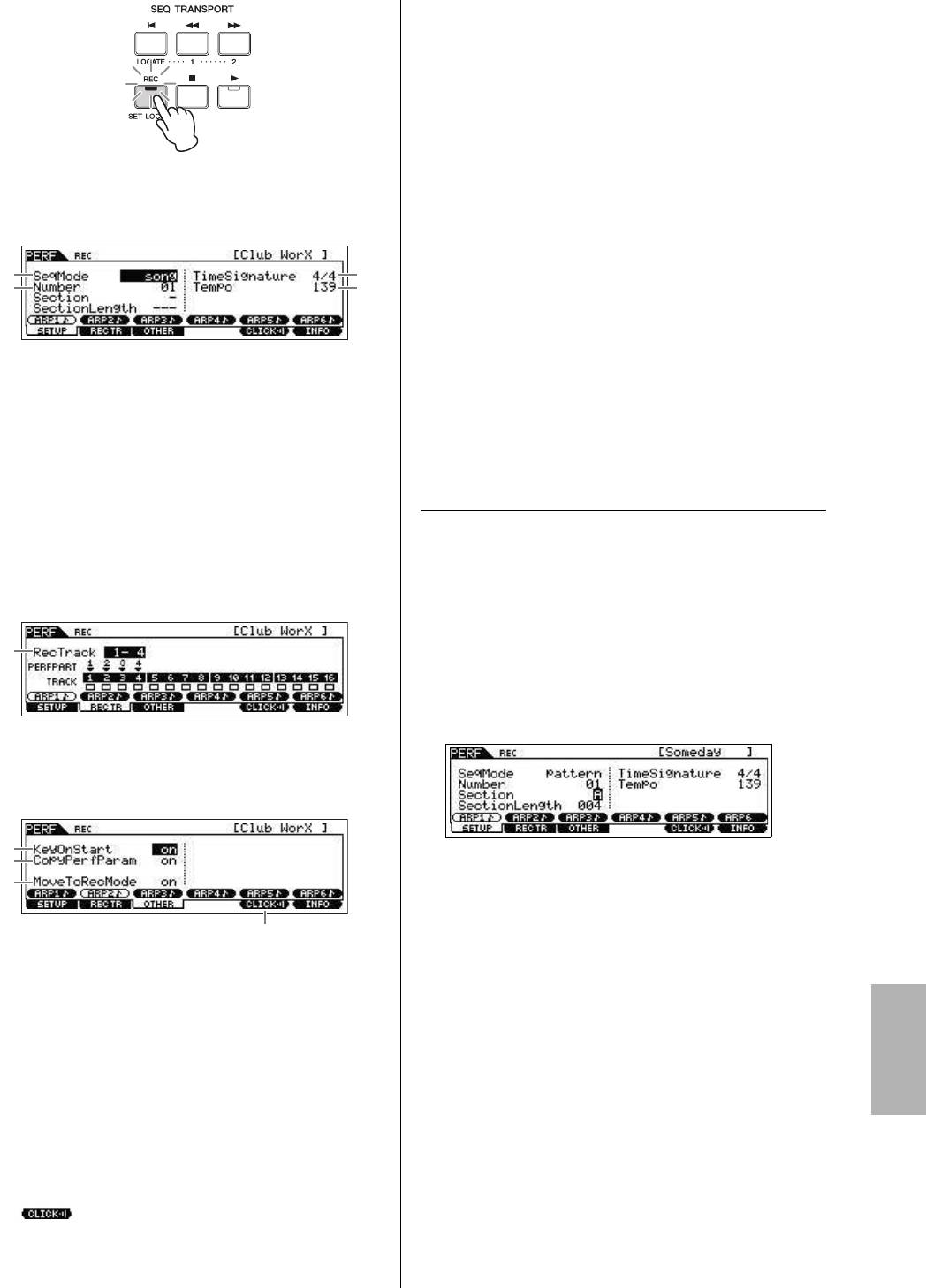
Краткое руководство
5 Нажмите любую ноту, чтобы начать запись.
Играйте на клавиатуре в одном ритме с метрономом. Можно
сменить тип и настройки арпеджио, нажав любую кнопку [SF1]–
[SF6] во время записи.
6 Нажмите кнопку [J] (остановка) для
остановки записи.
Запись останавливается и инструмент переводится в режим
Song (композиция). После записи созданные данные
автоматически сохраняются во внутренней памяти композиции/
4
Задайте следующие параметры на экранах
образца. Нажмите кнопку [F] для прослушивания вновь
в режиме Performance Record (запись исполнения).
записанного исполнения.
Экран [F1] SETUP (настройка)
При необходимости запишите свою игру на клавиатуре на
дополнительные дорожки в режиме Song Record (запись
композиции) и отредактируйте записанные данные в режиме
Song Edit (редактирование композиции) или Song Job (задание
композиции) для окончательной отделки данных композиции.
ПРИМЕЧАНИЕ
Что касается арпеджио, то записываются не только
проигрываемые ноты, но и все нотные события
воспроизведения арпеджио.
1 SeqMode = «song»
Такая настройка позволяет записать свою игру на
7 По завершении нажмите кнопку [STORE]
клавиатуре в композицию.
(сохранить) для сохранения композиции.
2 Number
Выберите композицию назначения. При записи исполнения
производится перезапись и стирание всех ранее записанных
данных указанной композиции. Обязательно выберите
Запись воспроизведения
композицию, не содержащую данных.
арпеджио в Pattern (образец)
3 TimeSignature = «4/4»
Задайте такое же значение. как для типа арпеджио. Обычно
используется значение «4/4».
В случае записи игры на клавиатуре вместе с воспроизведением
4 Tem po
арпеджио в режиме Performance (исполнение) в образец можно
Задайте нужный темп метронома и арпеджио для записи.
быстро создать полный и завершенный ритмический образец из
нескольких тактов. Такие короткие образцы
Экран [F2] REC TR (дорожка для записи)
последовательности MIDI-данных могут повторно
воспроизводиться в цикле и использоваться в качестве
«строительных блоков» для собственных оригинальных
композиций.
Операция записи исполнения в образец почти такая же, как
операция записи в композицию, за исключением указанных
ниже настроек.
5 RecTrack
Выберите дорожки назначения из следующих: «1–4», «5–8»,
«9–12»
и «13–16».
Экран [F3] OTHER (прочее)
На экране Performance Record (запись исполнения) задайте
значения параметров Section (часть) и SectionLength (длина
части), а также задайте значения параметров, указанных
в разделе «Запись мелодии и воспроизведения арпеджио
вкомпозицию».
6 KeyOnStart = «on»
Section (часть)
При значении «on» запись начинается немедленно при
Допустимые значения: A–P. Выберите часть, содержащую
нажатии любой клавиши на клавиатуре. Задайте для этого
образец. В случае создания нескольких частей в дальнейшем их
параметра значение «on»,
когда используете арпеджио.
можно использовать как ритмические вариации в одной
7 CopyPerfParam = «on»
композиции.
Задайте для этого параметра значение «on», если требуется
скопировать настройки параметров партий 1–4 исполнения
Section Length (длина части)
в партии назначения в композиции.
Задайте длину выбранной части. Задайте значение 1–4 в
РУССКИЙ
8 MoveToRecMode = «on»
соответствии с длиной текущих типов арпеджио.
Задайте для этого параметра значение «on», если нужно
После создания частей образца запрограммируйте порядок их
перейти в режим Song (композиция) (указанный значением
воспроизведения для создания Pattern Chain (цепочка образца).
параметра SeqMode) по завершении записи.
Подробнее см. стр. 47.
[F5] CLICK (метроном)
9 (метроном включен)
Нажмите кнопку [F5] для включения метронома, если
требуется использовать метроном.
Руководство пользователя MOX6/MOX8
35
1
3
2
4
5
6
7
8
9
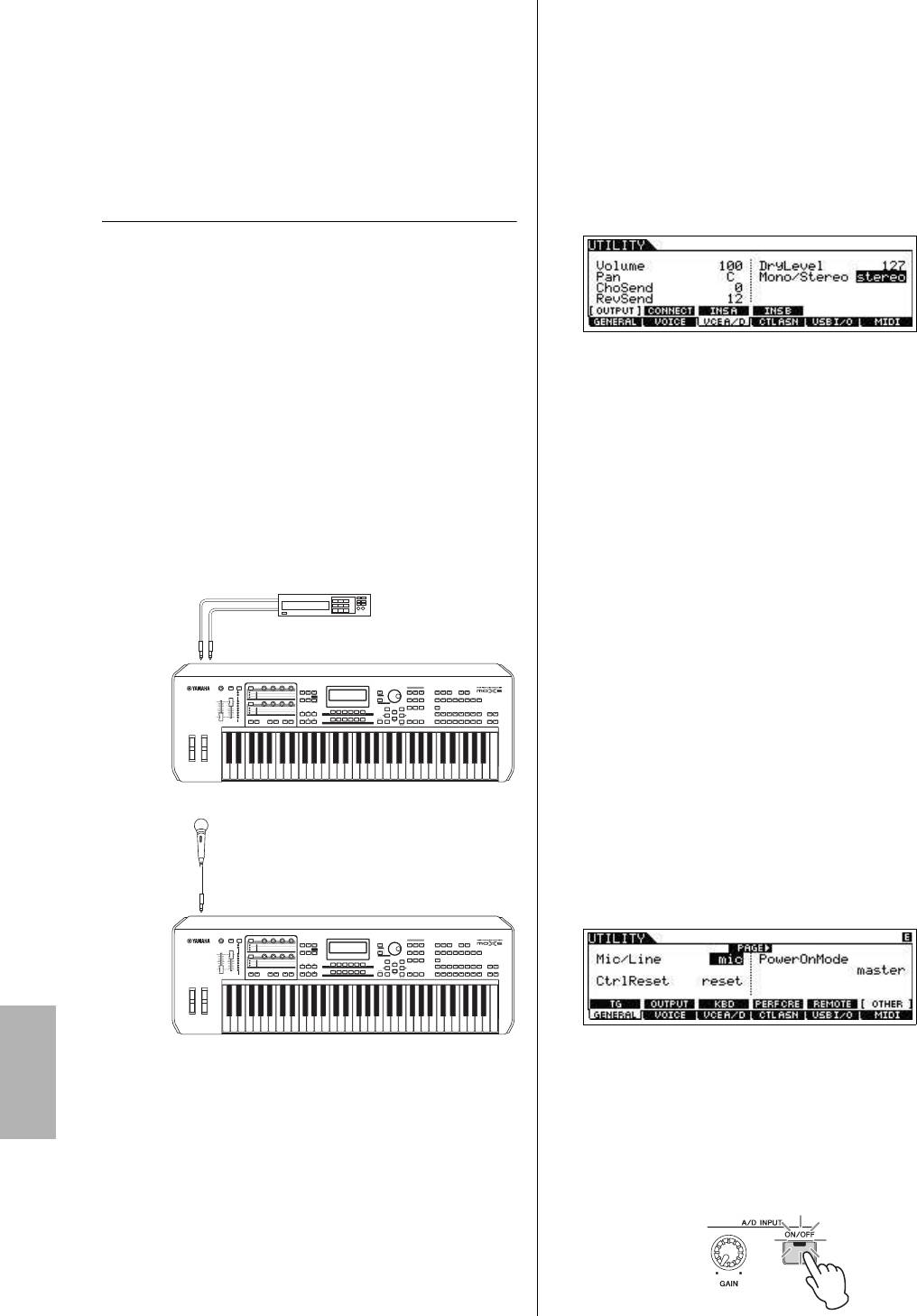
Краткое руководство
5 Нажмите [UTILITY] [F3] VCE A/D [SF1]
Подключение
OUTPUT, затем задайте значение параметра
«Mono/Stereo» (монофонический/
микрофона или
стереофонический).
Этот параметр определяет конфигурацию для
аудиосигналов,
аудиоустройства
поступающих из разъемов A/D INPUT [L]/[R], или маршрутизацию
сигналов (стерео или моно).
При таком подключении аудиоустройства, как представленное
в шаге 2, задайте для этого параметра значение «stereo» или
Игра на клавиатуре одновременно
«LRMono». При таком подключении микрофона, как
с вводом звукового сигнала из
представленное в шаге 2, задайте для этого параметра
разъемов A/D INPUT [L]/[R]
значение «LMono».
Можно настроить инструмент для обработки звукового сигнала
из A/D входа, например, голосового сигнала
от микрофона,
звукового сигнала от гитары, баса или проигрывателя компакт-
дисков,
как партии входного аудиосигнала. Для такой партии
могут быть заданы различные параметры, например громкость,
панорама и эффект. Звук этой партии выводится
вместе со
звуком исполнения на клавиатуре. Далее приведены инструкции
При необходимости задайте другие параметры.
по использованию звукового сигнала из A/D входа в режиме
ПРИМЕЧАНИЕ Подробнее о параметрах, включая Mono/Stereo, см.
Voice (тембр).
документ формата PDF «Справочное руководство».
ПРИМЕЧАНИЕ Указанные выше настройки параметров, включая
параметр Mono/Stereo, применяются к режиму Voice
1 Обязательно выключите питание данного
(тембр) целиком. При необходимости нажмите
инструмента
и установите на минимум
кнопку [STORE] (сохранение) для сохранения этих
регулятор A/D INPUT [GAIN].
настроек с параметрами Utility (служебный).
ПРИМЕЧАНИЕ Указанные выше настройки параметров, включая
2 Подключите аудиоустройство или микрофон
параметр Mono/Stereo, различаются в зависимости
к разъему A/D INPUT [L]/[R] на задней панели.
от выбранного режима.
ПРИМЕЧАНИЕ
В режиме Performance (исполнение) задайте
вышеуказанные параметры на
экране, вызываемом
при выполнении действий: [PERFORM] [EDIT]
[COMMON] [F5] A/D IN [SF1] OUTPUT. Эти
настройки сохраняются для каждого исполнения.
В режиме Song/Pattern (композиция/образец)
задайте этот параметр на экране,
вызываемом при
выполнении действий: [SONG] или [PATTERN]
[MIXING] [EDIT]
[COMMON]
[F5] A/D IN
[SF1] OUTPUT. Эти настройки
сохраняются для
каждой композиции/образца.
6 Нажмите [UTILITY] [F1] GENERAL [SF6]
OTHER, затем задайте значение параметра
«Mic/Line» (микрофон/линия) в соответствии
с устройством, подключенном к разъемам A/D
INPUT [L]/[R].
При низком уровне выходного сигнала подключенного
устройства (такого как микрофон, гитара, бас) следует задать для
этого параметра значение «mic» (микрофон). При высоком
уровне выходного сигнала подключенного устройства (такого
как
клавиатура синтезатора, проигрыватель компакт-дисков)
следует задать значение «line».
РУССКИЙ
ПРИМЕЧАНИЕ Эта настройка возможна во всех режимах.
ПРИМЕЧАНИЕ Рекомендуется использовать стандартный
При необходимости нажмите кнопку [STORE]
динамический микрофон. (Данный инструмент не
(сохранение) для сохранения этой настройки
поддерживает конденсаторные микрофоны
с параметрами Utility (служебный).
с фантомным питанием.)
7 Нажмите кнопку A/D INPUT [ON/OFF], чтобы
3 Включите подключенное аудиоустройство,
загорелся ее индикатор.
затем включите инструмент MOX6/MOX8.
Эта настройка разрешает ввод аудиосигналов из
подключенного аудиоустройства.
4 Нажмите кнопку [VOICE] для перехода в режим
Voice Play (воспроизведение тембра).
36
Руководство пользователя MOX6/MOX8
Стереофоническое аудиоустройство (проигрыватель
компакт-дисков и т.п.)
L
R
A/D INPUT
A/D INPUT
[L]
[R]
MOX6/MOX8
Микрофон
A/D INPUT
[L]/[R]
MOX6/MOX8
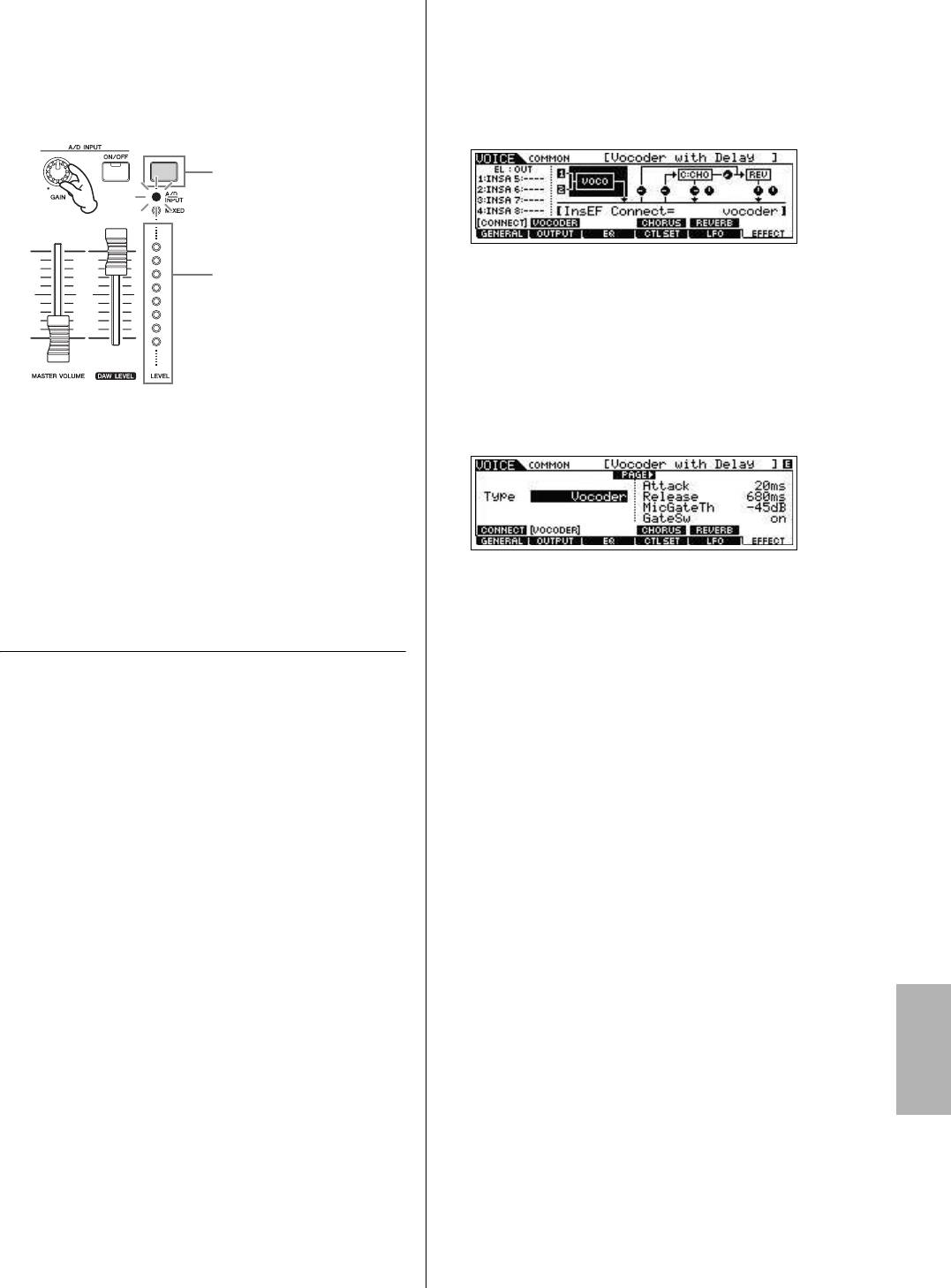
Краткое руководство
8 Нажмите кнопку индикатора [LEVEL], чтобы
3 Нажмите [EDIT] [COMMON] [F6] EFFECT
загорелся индикатор
[A/D INPUT], затем
[SF1]
CONNECT (подключение), затем задайте
отрегулируйте уровень входного сигнала,
для параметра «InsEF Connect» значение
используя регулятор [GAIN].
«vocoder».
ПРИМЕЧАНИЕ Настройте регулятором [GAIN] максимально
ПРИМЕЧАНИЕ Для параметра «InsEF Connect» автоматически
возможный уровень входного сигнала, не допуская
задается значение «vocoder», если выбрать тембр из
искажений.
категории Vocoder при выполнении шага 2.
4 При необходимости задайте на экране [SF2]
VOCODER (вокодер) связанные с вокодером
параметры.
Говорите или пойте в микрофон, при этом нажимая ноты,
для
генерации звука вокодера, похожего на голос робота.
Прослушивая звук вокодера, в случае необходимости задайте
связанные параметры.
Подробнее о каждом параметре см.
9 Нажмите кнопку [VOICE], затем нужный тембр.
документ формата
PDF «Справочное руководство».
Играйте на клавиатуре и пойте в микрофон или включите
воспроизведение на аудиоустройстве.
10 При необходимости нажмите кнопку [STORE]
для сохранения тембра.
5 Нажмите кнопку [STORE] для вызова экрана
Игра на клавиатуре одновременно
Store (сохранение), затем сохраните эти
с использованием вокодера
настройки как пользовательский тембр.
Данный инструмент снабжен функцией Vocoder (вокодер). Это
особый эффект «голоса робота», извлекающий характеристики
звукового сигнала от микрофона и добавляющий их к звуку
исполнения на клавиатуре. Далее приведены инструкции по
использованию вокодера в режиме Voice (тембр).
ПРИМЕЧАНИЕ Подробнее о вокодере см. документ формата PDF
«Справочное руководство».
1 Подключите микрофон, выполнив шаги 1–8,
приведенные на предыдущей странице.
2 Нажмите кнопку [VOICE], затем выберите
нужный тембр, к которому применяется
вокодер.
Данный инструмент снабжен специальными тембрами,
созданными
для использования с вокодером. Вызовите экран
Category Search (поиск категории),
затем выберите нужный
тембр в главной категории «Vocoder» (вокодер).
ПРИМЕЧАНИЕ
Если используете эффект вокодера в режиме
Performance/Song/Pattern
(исполнение/композиция/
образец), назначьте этот тембр для вокодера
в партии 1. Вокодер невозможно применить ни
РУССКИЙ
к одной из других партий.
Руководство пользователя MOX6/MOX8
37
Кнопка индикатора [LEVEL]
Индикатор [LEVEL]
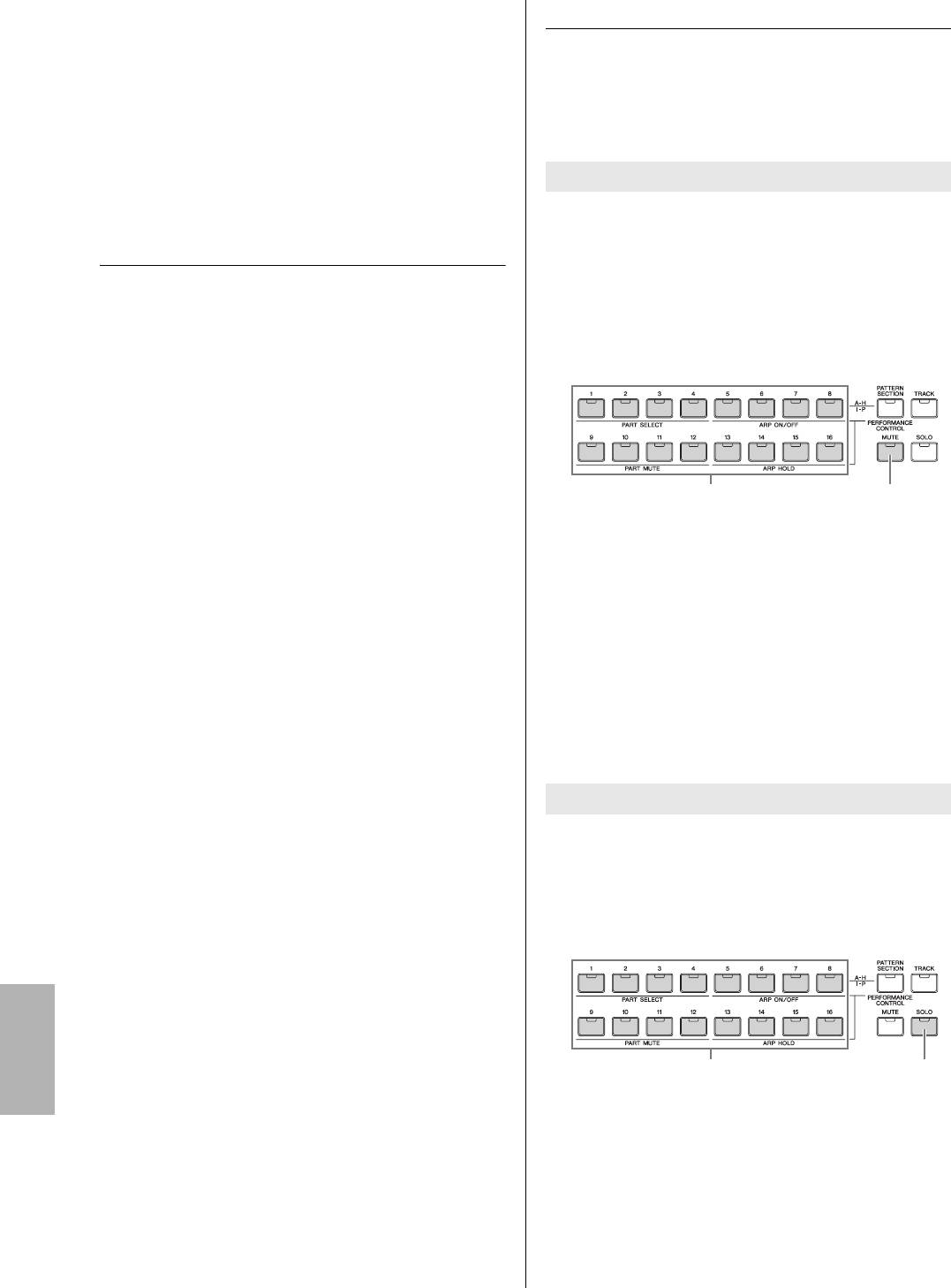
Краткое руководство
Создание оригинальной
Воспроизведение композиции
композиции
Способ воспроизведения композиций уже описывался на
стр. 18. В данном разделе описан способ применения удобных
Данный инструмент оснащен встроенным многодорожечным
функций mute (приглушение) и solo (соло) во время
секвенсором для записи игры на клавиатуре в виде MIDI-данных.
воспроизведения.
Эта функция сама по себе достаточна для создания полных,
сложных аранжировок с использованием множества
инструментов и создания завершенных композиций.
Приглушение дорожки
Предусмотрена возможность приглушения конкретной
дорожки или дорожек композиции.
Терминология
1 Нажмите кнопку [MUTE], чтобы загорелся
Композиция и образец
ее индикатор.
См. стр. 34.
Горящие индикаторы цифровых кнопок указывают,
что соответствующие дорожки включены.
Track (дорожка)
Это область памяти на секвенсоре, в которой хранятся
музыкальные исполнения (составленные из MIDI-событий).
Инструментом MOX6/MOX8 предоставляются 16 дорожек,
соответствующих 16 партиям микширования.
Mixing (микширование)
Это программа, в которой несколько тембров назначаются
партиям для многотембрового воспроизведения в режимах
2 Для приглушения дорожки нажмите
Song (композиция) и Pattern (образец). Каждая программа
соответствующую цифровую кнопку [1]–[16]
микширования может содержать до 16 партий, и для любой
(индикатор гаснет).
композиции может быть создана отдельная программа
Несколько дорожек могут быть приглушены одновременно.
микширования.
3 Для того, чтобы приглушенная дорожка снова
звучала, нажмите соответствующую цифровую
Запись в реальном времени
кнопку, индикатор которой не горит, чтобы он
При записи в режиме реального времени инструмент работает
загорелся.
аналогично магнитофону, записывая данные исполнения при
В целях дальнейшей записи убедитесь, что индикаторы всех кнопок
игре на инструменте. Это позволяет записать все нюансы
горят и функция приглушения отключена для всех дорожек.
реального исполнения. Существуют три метода записи в режиме
реального времени: Replace (замена), Overdub (наложение)
и Punch In/Out (включение/выключение перезаписи). Метод
замены позволяет записать на ранее записанную дорожку новые
Соло дорожки
данные. Метод наложения служит для добавления
дополнительных данных на дорожку, уже содержащую данные.
Предусмотрена возможность солирования конкретной дорожки
Метод включения/выключения перезаписи обеспечивает
композиции.
перезапись только конкретной области дорожки.
1 Нажмите кнопку [SOLO], чтобы загорелся ее
Пошаговая запись
индикатор.
Пошаговая запись позволяет составлять исполнение,
“записывая” его события поочередно. Запись ведется не
в реальном времени, способ пошаговой записи аналогичен
РУССКИЙ
записи нот на бумагу.
2 Для солирования дорожки нажмите
соответствующую цифровую кнопку [1]–[16]
(индикатор мигает).
Нажмите другую цифровую кнопку для смены солирующей
дорожки.
3 Нажмите кнопку [TRACK] или [MUTE] для
возврата к исходному состоянию.
38
Руководство пользователя MOX6/MOX8
Кнопка [MUTE]Цифровые кнопки [1]–[16]
Кнопка [SOLO]Цифровые кнопки [1]–[16]
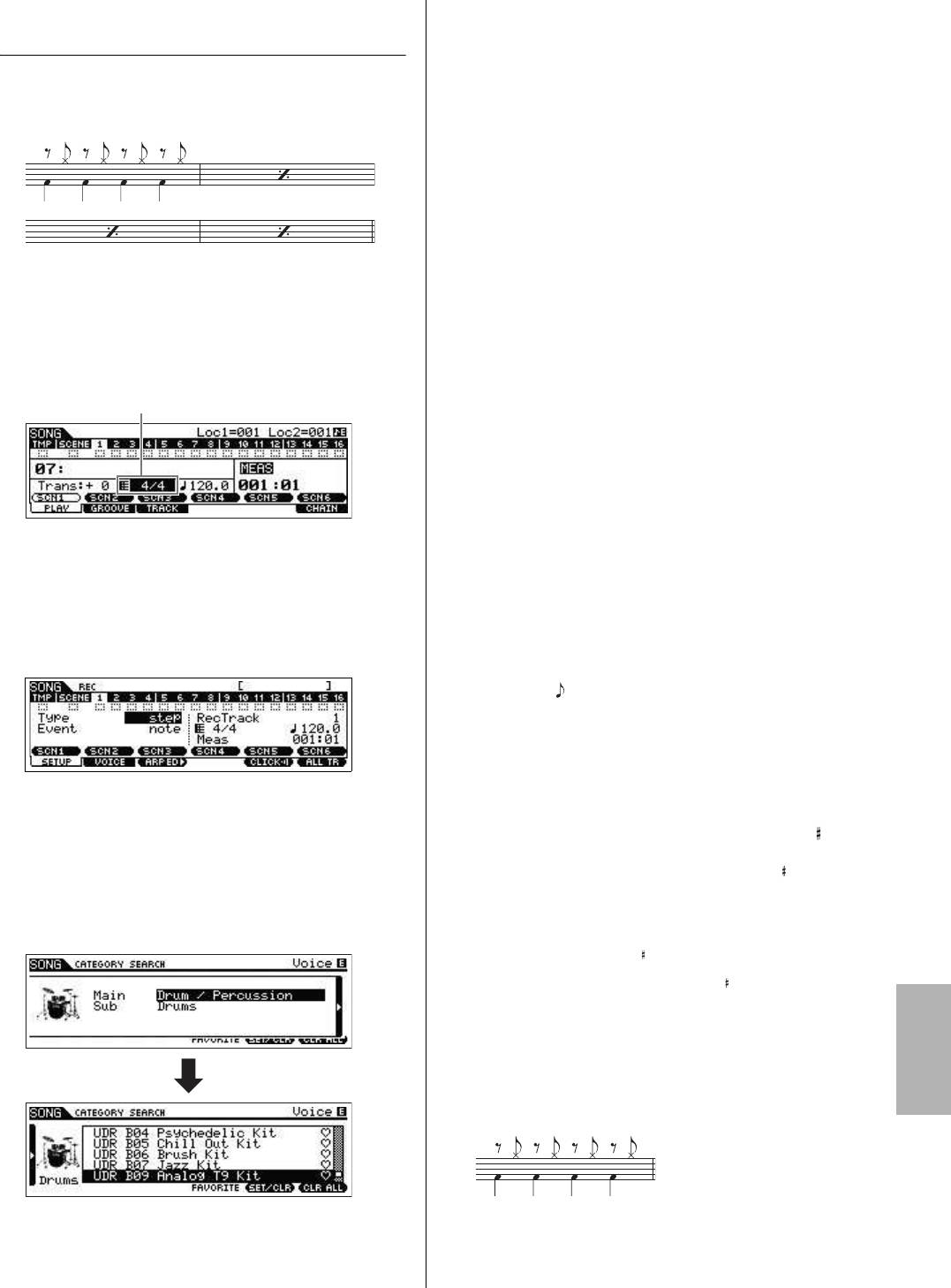
Краткое руководство
Создание партии ударных
5
Нажмите кнопку [
F
] (воспроизведение) для
перехода в режим Step Record
(пошаговая
с помощью пошаговой записи
запись).
Загорается индикатор кнопки [F] и появляется экран Step
Рассмотрим пример создания композиции.
Record (пошаговая запись).
Сначала запишем 4-тактную фразу ударных, приведенную ниже,
на дорожку 1, используя пошаговую запись.
6 Задайте для параметра Step Time (время шага)
значение «480».
Параметр Step Time (время шага) определяет, на какую
позицию вперед должен переместиться указатель после ввода
ноты. В данном примере указатель будет перемещаться с шагом
в четверть ноты.
7 Нажмите кнопку [P] (в начало) для возврата
в начало композиции, затем четыре раза
нажмите клавишу B0.
1 Нажмите кнопку [SONG] для вызова экрана
Song Play (воспроизведение композиции),
Звук удара большого барабана (назначенный для клавиши B0)
затем выберите пустую композицию.
записывается на каждой доле.
ПРИМЕЧАНИЕ При использовании инструмента MOX6
2 На экране [F1] PLAY (воспроизведение) задайте
воспользуйтесь кнопками [OCTAVE], чтобы
обеспечить звучание ударов большого барабана
тактовый размер «4/4».
при нажатии клавиши B0. Это необходимо,
поскольку клавиатура инструмента MOX6 более
короткая, и на ней отсутствует клавиша B0.
8 Нажмите кнопку [J] (остановка) для
остановки записи.
Снова отображается экран Song Play (воспроизведение
композиции).
9 Для записи звука другого перкуссионного
3 Нажмите кнопку [REC], затем кнопку [F1]
инструмента нажмите кнопку [REC], затем
SETUP (настройка) и задайте значения
кнопку [F] (воспроизведение), чтобы снова
следующих параметров.
перейти в режим Step Record (пошаговая
• Type (тип) = «step»
запись).
• Event (событие) = «note»
Загорается индикатор кнопки [F] и появляется экран Step
• Rec Track (дорожка для записи) = 1
Record (пошаговая запись).
При необходимости задайте нужный темп.
10 Задайте для параметра Step Time (время шага)
значение «240».
Параметр Step Time (время шага) определяет, на какую
позицию вперед должен переместиться указатель после ввода
ноты. При этом значении указатель будет перемещаться
сшагом в восьмую ноты.
4
Нажмите кнопку [F2] VOICE (тембр), затем
11 Нажмите кнопку [
P
] (в начало) для возврата
кнопку [CATEGORY SEARCH] и выберите тембр
в начало композиции, затем кнопку [F3] REST
ударных.
(пауза) и четыре раза нажмите клавишу G 1.
Задайте для параметра Main (главная категория) значение
Пауза в восьмую ноты записывается на каждой слабой доле,
«Drum/Percussion», затем для параметра Sub (подкатегория)
и звук тарелок хай-хэт (назначенный для клавиши G 1)
значение «Drums». Нажмите кнопку перемещения курсора [>]
записывается на каждой сильной доле.
для вызова экрана со списком тембров ударных. Выберите
ПРИМЕЧАНИЕ При использовании инструмента MOX6
в списке тембр «PDR B09 Analog», затем нажмите кнопку [ENTER].
воспользуйтесь кнопками [OCTAVE], чтобы
обеспечить звучание тарелок хай-хэт при нажатии
клавиши G 1. Это необходимо, поскольку
клавиатура инструмента MOX6 более короткая,
и на
ней отсутствует клавиша G 1.
12 Нажмите кнопку [J] (остановка) для
остановки записи.
Снова отображается экран Song Play (воспроизведение
композиции).
После выполнения описанных выше операций (шагов 1–12),
РУССКИЙ
получится
1-тактная фраза ударных, показанная ниже.
13
Нажмите кнопку [
P
] (в начало), затем нажмите
кнопку [
F
] (воспроизведение)
для
прослушивания записанных данных.
Для остановки воспроизведения нажмите кнопку [
J
] (остановка).
Руководство пользователя MOX6/MOX8
39
Тактовый размер
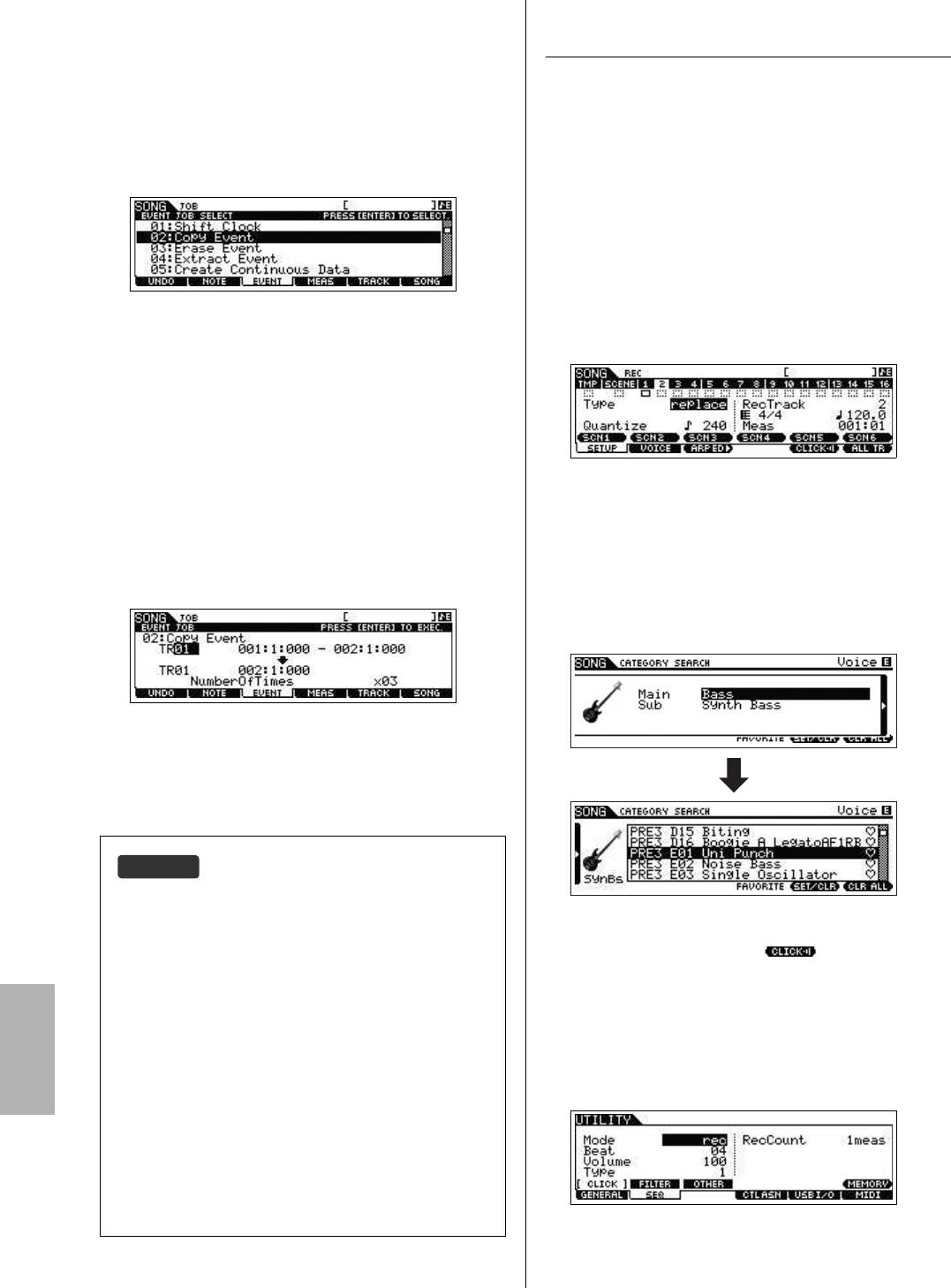
Краткое руководство
14
Нажмите кнопку [JOB], затем кнопку [F3]
Создание партии ударных путем
EVENT (событие)
для вызова экрана EVENT
записи в реальном времени
JOB SELECT (выбор задания события).
Для создания 4-тактного образца ударных (повторяющего
Далее запишите басовую линию путем записи в реальном
записанную фразу ударных) используйте Copy Event Job
времени на дорожку 2.
(задание копирования событий).
15 Выберите «02: Copy Event» (копирование
1 В режиме Song Play (воспроизведение
событий), затем нажмите кнопку [ENTER].
композиции) выберите ту же композицию
(созданную ранее), для которой уже записана
партия ударных.
2 Нажмите кнопку [REC], затем кнопку [F1]
SETUP (настройка) и задайте значения
следующих параметров.
• Type (тип) = «replace»
• Quantize (выравнивание) = «240»
16 Выполните перечисленные ниже настройки,
• Rec Track (дорожка для записи) = «2»
затем нажмите кнопку [ENTER] для
выполнения задания копирования событий.
• Source Track (исходная дорожка) = «01», Source range
(исходный диапазон) =
“001:1:000” – “002:1:000”
• Destination Track (дорожка назначения) = «01»,
Top measure of the destination (первый такт
3 Нажмите кнопку [F2] VOICE (тембр), затем
назначения) = «002»
кнопку [CATEGORY SEARCH] и выберите
• NumberOfTimes (число раз) = «x 03»
басовый тембр.
При выполнении этого задания копируется фраза ударных
Задайте для параметра Main (главная категория) значение
(записанная в первом такте) во 2-й, 3-й и 4-й такты
«Bass», затем для параметра Sub (подкатегория) значение «Synth
соответственно.
Bass». Нажмите кнопку перемещения курсора [>] для вызова
экрана со списком тембров. Выберите в списке тембр «PRE3 E01
Uni Punch», затем нажмите кнопку [ENTER].
17 Нажмите по порядку кнопку [SONG], кнопку
[P] (в начало) и кнопку [F] (воспроизведение)
для прослушивания записанных данных.
Для остановки воспроизведения нажмите кнопку [
J
] (остановка).
4 Нажмите кнопку [F5] CLICK (метроном) для
включения метронома ( ).
5 Нажмите [UTILITY] [F2] SEQ [SF1] CLICK,
РУССКИЙ
затем задайте указанные ниже параметры
метронома.
• Mode (режим) = «rec»
• Beat (доля) = «04»
• RecCount (отсчет при записи) = «1meas»
При такой настройке осуществляется однотактный
вступительный отсчет перед началом записи, и щелчки
метронома будут воспроизводиться только при записи.
40
Руководство пользователя MOX6/MOX8
СОВЕТ
Советы по выполнению пошаговой записи
• При пошаговой записи можно также вводить аккорды. Поскольку
ноты фактически вводятся при отпускании клавиш, следует
нажать все правильные клавиши, которые требуется ввести,
затем отпустить эти клавиши.
•
В режиме пошаговой записи при нажатии кнопки [
F
]
(воспроизведение) начинается воспроизведение
из текущей
позиции. В этом состоянии нажатие кнопки [
J
] (остановка)
приводит к остановке воспроизведения и возврату в режим
пошаговой записи.
• В режиме пошаговой записи можно создать фразы легато, установив
для параметра GateTime (время звучания) значение «100%».
• При пошаговой записи можно также вводить соединенные лигой
ноты. Например, сначала задайте для параметра Step Time
(время шага) значение «480» (четверть), затем нажмите
и
отпустите клавишу. Потом измените значение параметра Step
Time на «240» (восьмая)
и нажмите кнопку [F4] TIE (лига),
в результате получится четверть с точкой.
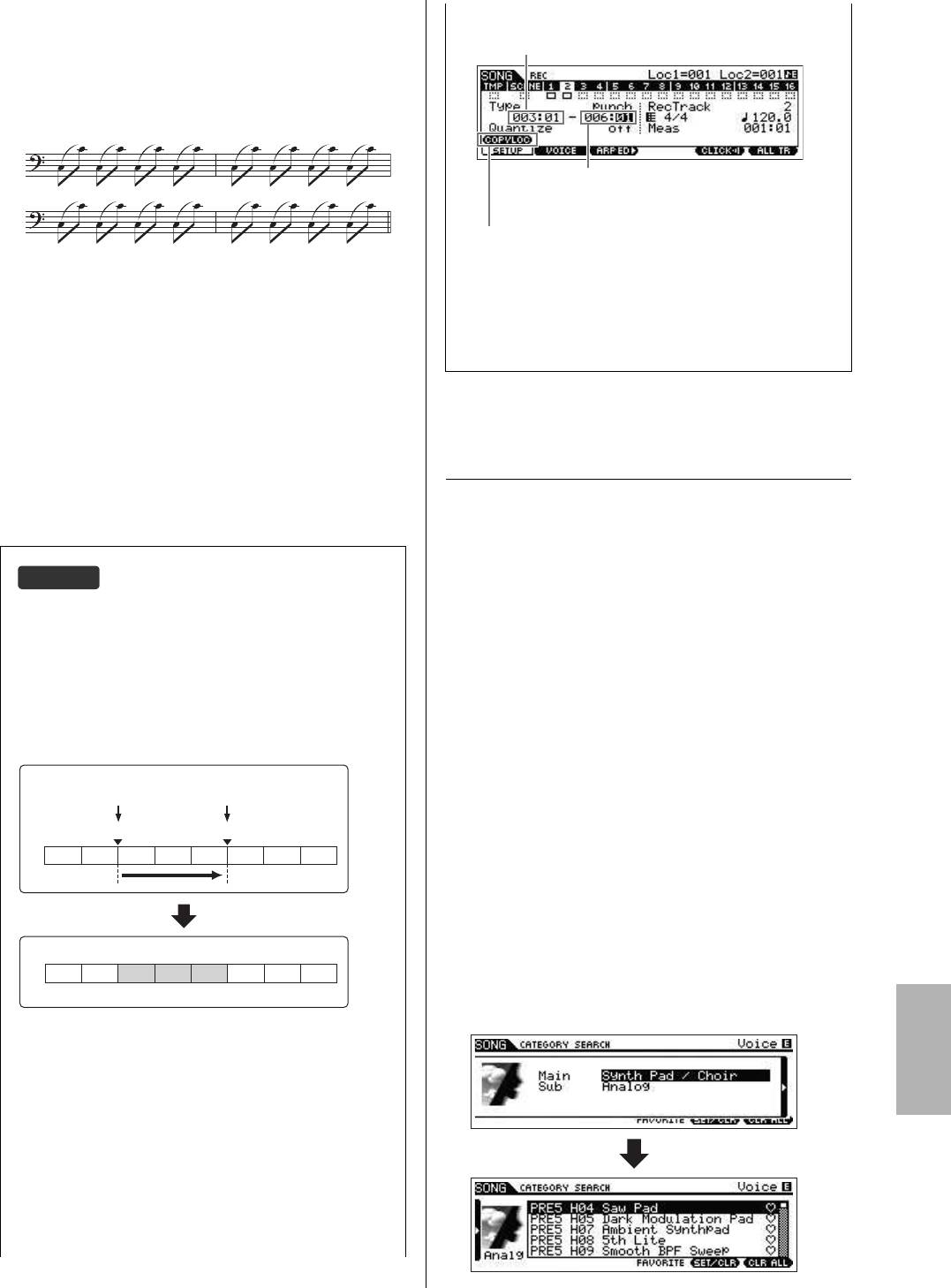
Краткое руководство
6 Нажмите кнопку [REC] для возврата к экрану
Song Record (запись композиции).
7 Нажмите кнопку [P] (в начало) для возврата
в начало композиции, затем кнопку [F]
(воспроизведение), чтобы начать запись.
После вступительного отсчета (1 такт) играйте по следующим нотам.
8 Закончив играть по нотам, нажмите кнопку [J]
(остановка) для остановки записи.
Если сыграете неправильные ноты, нажмите кнопку [J]
(остановка), затем попытайтесь записать снова. Повторяйте
столько раз, сколько необходимо, пока не получите правильный
результат.
9 Нажмите кнопку [P] (в начало), затем кнопку
[F] (воспроизведение) для прослушивания
Создание партии синтезатора
записанных данных.
Начнется воспроизведение записанных на дорожки 1 и 2
путем использования арпеджио
данных. Для остановки воспроизведения нажмите кнопку [J]
(остановка). Если записаны неудовлетворительные данные,
Далее запишите воспроизведение арпеджио, используя запись
попытайтесь выполнить эту операцию снова.
в реальном времени на дорожку 3.
1 В режиме Song Play (воспроизведение
композиции) выберите ту же композицию
(созданную ранее), для которой уже записана
партия ударных и басовая партия.
2 Нажмите кнопку ARP [ON/OFF], чтобы
загорелся ее индикатор.
3 Нажмите кнопку [REC], затем кнопку [F1]
SETUP (настройка) и задайте значения
следующих параметров.
• Type (тип) = «replace»
• Quantize (выравнивание) = «off»
• Rec Track (дорожка для записи) = «3»
4 Нажмите кнопку [F2] VOICE (тембр), затем
кнопку [CATEGORY SEARCH] и выберите тембр
синтезатора.
Задайте для параметра Main (главная категория) значение
«Synth Pad», затем для параметра Sub (подкатегория) значение
«Analog». Нажмите кнопку перемещения курсора [>] для вызова
экрана со списком тембров. Выберите в списке тембр «PRE5 H04
Saw Pad», затем нажмите кнопку [ENTER].
РУССКИЙ
Руководство пользователя MOX6/MOX8
41
СОВЕТ
Перезапись конкретного фрагмента
композиции (Punch In/Out (включение/
выключение перезаписи))
Метод включения/выключения перезаписи обеспечивает
перезапись только конкретной области дорожки. Если задать
точку начала (Punch In) и точку окончания (Punch Out), а затем
начать запись с начала композиции, фактически запись будет
производиться только между точками Punch In и Punch Out. В
приведенном ниже 8-тактном примере перезаписываются только
такты с 3 по 5.
ПРИМЕЧАНИЕ Запись с точками начала/окончания записи может
выполняться только в режиме реального
времени.
ПРИМЕЧАНИЕ
Учтите, что метод перезаписи с точками
включения/выключения записи всегда заменяет
(уничтожает) исходные данные в указанной
области.
Для выполнения перезаписи с точками включения/выключения
записи в описанном выше состоянии
предварительно нужно задать
следующие параметры на экране [F1] SETUP (настройка) в режиме
Song Record (запись композиции).
• Type (тип) = «punch»
• Punch In (точка включения записи) = «003:01»
• Punch Out (точка выключения записи) = «006:01»
1234567 8
1234567 8
Перед перезаписью
Начало записи Остановка записи
Точка Punch In (включение записи) Точка Punch Out (выключение записи)
После перезаписи
Вновь записанные данные
ПРИМЕЧАНИЕ Инструкции по применению настроек положения
см. в документе в формате PDF «Справочное
руководство».
Точка Punch In (включение записи)
В этой точке выключается воспроизведение записанной дорожки
и начинается запись исполнения на клавиатуре на эту дорожку.
Точка Punch Out (выключение записи)
В этой точке заканчивается запись и начинается
обычное воспроизведение записанной дорожки.
Кнопка [SF1] COPYLOC (копировать положение)
Нажмите кнопку [SF1] COPY LOC (копировать положение) для
назначения номеров тактов, зарегистрированных для
положений (Loc1 и Loc2), точкам Punch In и Punch Out.
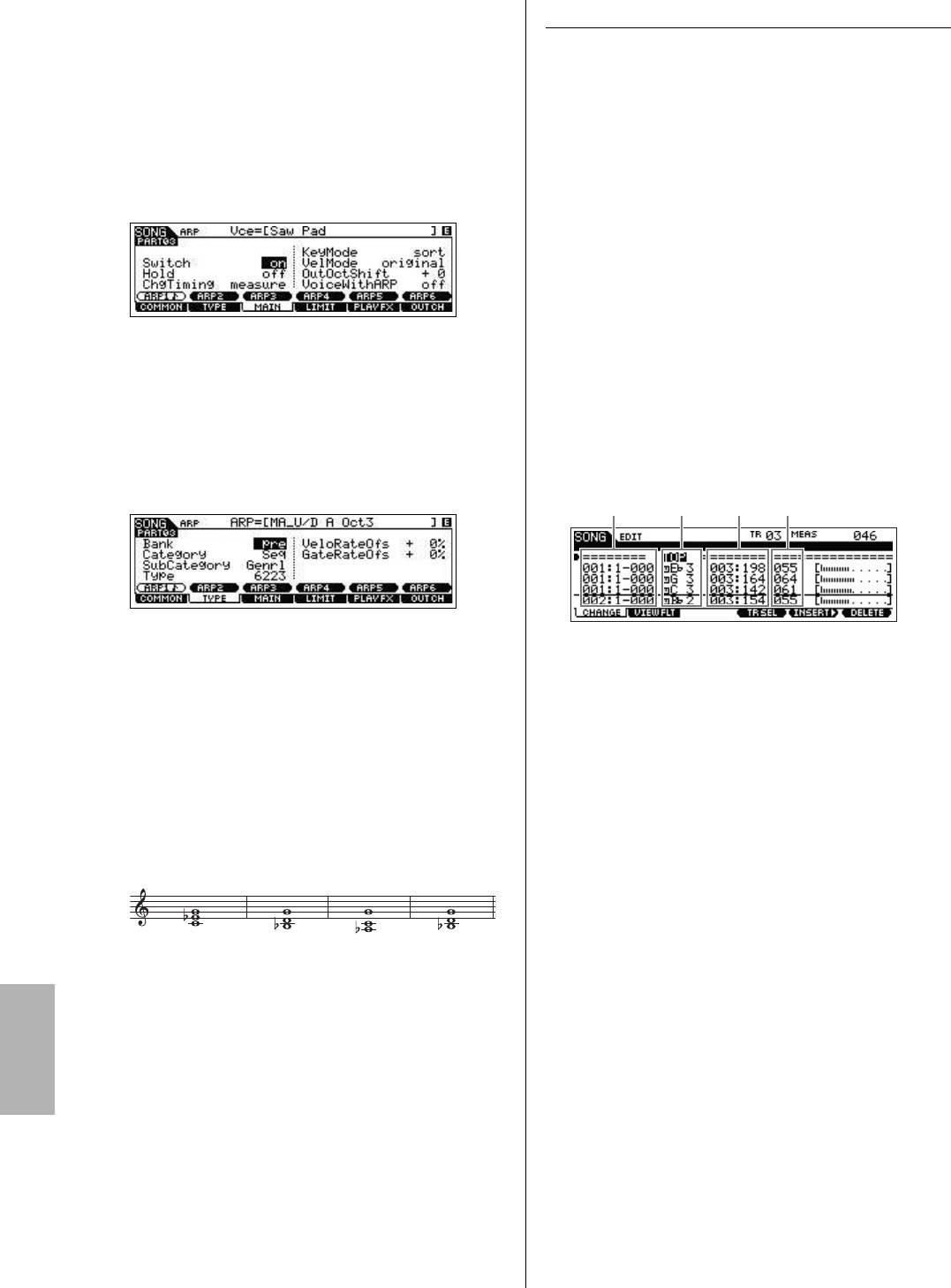
Краткое руководство
5 Нажмите кнопку ARP [EDIT] или [F3] ARP ED
Корректировка неправильных нот
[F3] MAIN (главный), затем задайте для
параметра Switch (переключатель) значение
При проигрывании неправильных нот во время записи
«on», а для параметра «VoiceWithARP» (тембр
и необходимости их коррекции нажмите кнопку [EDIT] в режиме
с арпеджио) значение «off».
Song Play (воспроизведение композиции) для перехода в режим
При включенном параметре Switch (со значением «on») может
Song Edit (редактирование композиции). Режим Song Edit t
воспроизводиться арпеджио на дорожке 3.
(редактирование композиции) позволяет очистить
При включенном параметре VoiceWithARP (со значением «on»)
и отредактировать ранее записанные данные или вставить
выбранный тип арпеджио сменит тембр, выбранный при
новые данные в композиции. Проверьте наличие записанных по
выполнении шага 4. В связи с этим здесь следует задать для
ошибке или
неправильных событий на экране со списком
параметра VoiceWithARP значение «off».
событий в режиме Song Edit (редактирование композиции),
затем
при необходимости скорректируйте такие события.
1 Выбрав записанную композицию, нажмите
кнопку [EDIT] для перехода в режим Song Edit
(редактирование композиции), затем нажмите
кнопку [F1] CHANGE (изменение).
Появляется экран CHANGE (изменение).
6 Нажмите [F2] TYPE [SF1] ARP1 (арпеджио 1),
2 Нажмите цифровую кнопку с нужным номером
затем назначьте тип арпеджио для кнопки
дорожки ([1]–[3]).
[SF1] ARP1.
На экране отображается список MIDI-событий, записанных на
На этом экране задайте значения следующих параметров.
выбранную дорожку при выполнении шагов, описанных
• Bank (банк) = «Pre»
в предыдущем разделе.
• Category (категория) = «Seq»
• SubCategory (подкатегория) = «Genrl»
• Type (тип) = «6223»
При необходимости назначьте другие типы арпеджио для
кнопок [SF2]–[SF6].
ПРИМЕЧАНИЕ Положение композиции, в котором редактируется
или вводится событие, указывается тактом, долей
и интервалом в тактовых импульсах. В четверти
7 Нажмите кнопку [REC] для возврата к экрану
(одна доля при тактовом размере «4/4»)
Song Record (запись композиции).
содержится 480 делений. Индикация длины каждой
ноты (время звучания) определяется долей и
интервалом в тактовых импульсах. Например,
8
Нажмите кнопку [
P
] (в начало) для перемещения
индикация «001:000» эквивалентна четверти, а
в начало композиции, затем кнопку [
F
]
индикация «000:240» – восьмой ноты.
(воспроизведение), чтобы начать запись.
Загорается индикатор кнопки [F] (воспроизведение)
3 Используйте кнопки перемещения курсора
и появляется сообщение «RECORDING» (запись) в верхней части
для перемещения курсора в положение,
экрана, указывающее на то, что запись уже началась. После 1-
которое требуется отредактировать, затем
тактного вступительного отсчета играйте по следующим нотам.
поворачивайте диск [DATA] для
редактирования значения.
При изменении значения в текущей строке вся строка начинает
мигать.
4 Перед перемещением курсора на следующую
ПРИМЕЧАНИЕ Будут записываться все ноты, генерируемые при
строку, нажмите кнопку [ENTER] для фиксации
воспроизведении арпеджио.
значения.
РУССКИЙ
Строка с отредактированным событием перестает мигать.
9
Закончив играть по нотам, нажмите кнопку [
J
]
(остановка) для остановки записи.
5 При необходимости скорректируйте другие
Если сыграете неправильные ноты, нажмите кнопку [J]
данные.
(остановка), затем попытайтесь записать снова. Повторяйте
При обнаружении ненужных нот (отсутствующих в партитуре)
столько раз, сколько необходимо, пока не получите
переместите курсор в соответствующее положение и нажмите
правильный результат.
кнопку [F6] DELETE (удалить).
10 Нажмите кнопку [
P
] (в начало), затем
6 По завершении редактирования нажмите
кнопку [F] (воспроизведение) для
кнопку [EXIT] для возврата к экрану Song Play
прослушивания записанных данных.
(воспроизведение композиции).
Начнется воспроизведение записанных на дорожки 1, 2 и 3
Для проверки записанных данных нажмите кнопку [P] (в
данных. Для остановки воспроизведения нажмите кнопку [J]
начало), затем кнопку [F] (воспроизведение) для запуска
(остановка). Если записаны неудовлетворительные данные,
воспроизведения. Для остановки воспроизведения нажмите
попытайтесь выполнить эту операцию снова.
кнопку [J] (остановка).
42
Руководство пользователя MOX6/MOX8
Gate time
Location
(время
(положение)
Ноты
звучания)
Velocity (сила нажатия)
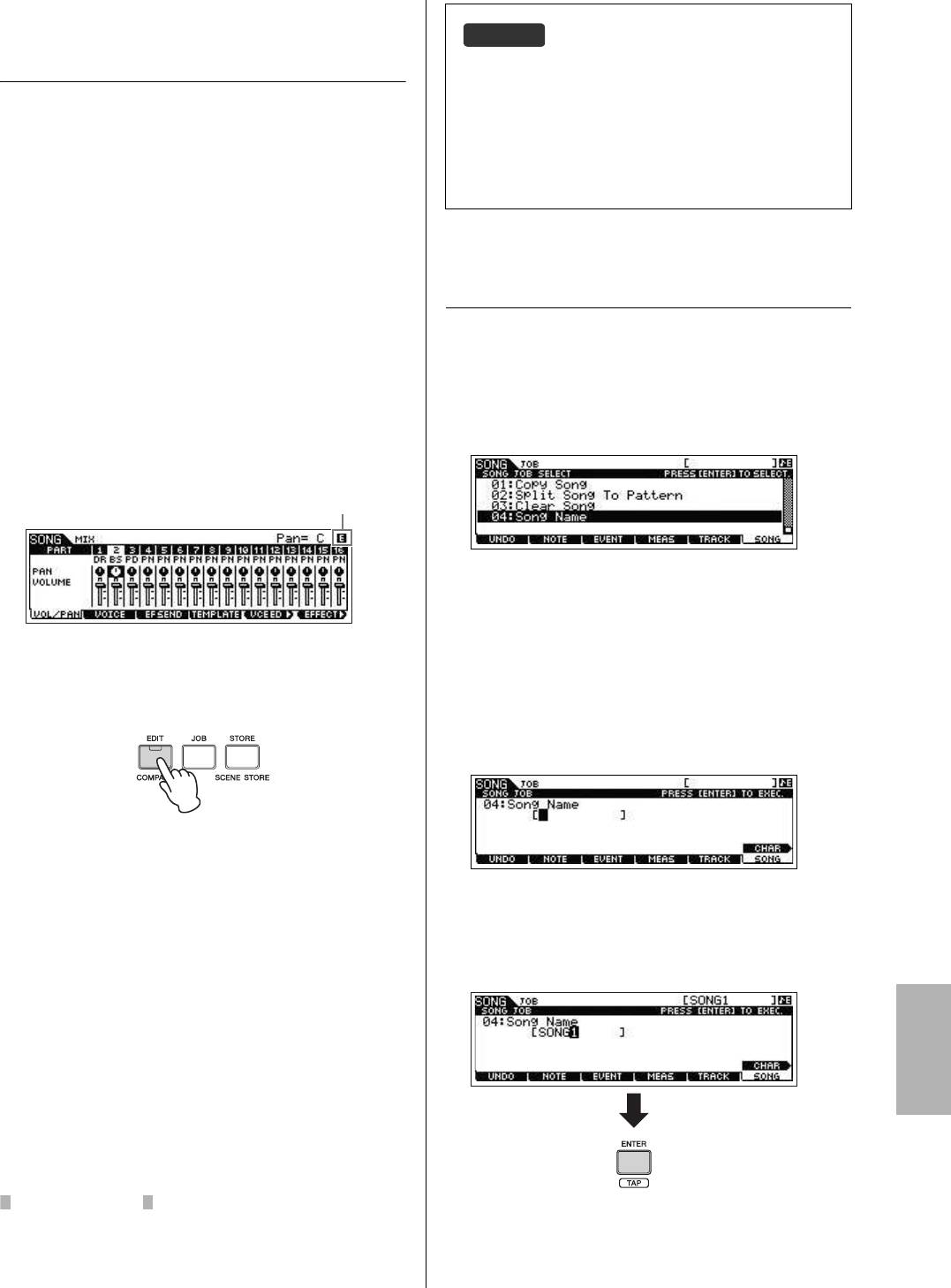
Краткое руководство
Завершение композиции путем
редактирования программы
Mixing (микширование)
На этом финальном этапе (здесь не рассматривается
сохранение сделанной работы, процедура сохранения описана
далее) выполняется микширование данных дорожек с помощью
функции Song Mixing (микширование композиции),
заключающееся в регулировке параметров баланса громкости
и панорамы всех партий и подстройке уровней эффектов.
ПРИМЕЧАНИЕ Приведенные в данном разделе описания также
применимы к режиму Pattern (образец).
1 Нажмите кнопку [SONG] для перехода в режим
Song Play (воспроизведение композиции),
затем выберите нужную композицию.
2 Нажмите кнопку [MIXING] для перехода
в режим Mixing (микширование), затем задайте
различные параметры.
Загорается индикатор кнопки [MIXING], и появляется экран
Mixing (микширование). Выберите меню, которое нужно
отредактировать, нажимая кнопки [F1]–[F4], затем
отредактируйте параметры на каждом экране.
Подробнее о каждом параметре см. документ формата PDF
«Справочное руководство».
3 Нажмите кнопку [EDIT] для перехода в режим
Mixing Edit (редактирование микширования).
4 Вызовите экран Common Edit (редактирование
общих параметров) или экран Part Edit
(редактирование партии).
Экран Part Edit (редактирование партии) используется для
редактирования параметров каждой из партий. Экран Common
Edit (редактирование общих параметров) используется для
редактирования параметров всех партий.
5 Выберите меню, которое нужно
отредактировать, нажимая кнопки [F1]–[F6]
и кнопки [SF1]–[SF6], затем отредактируйте
параметры на каждом экране.
Подробнее о каждом параметре см. документ формата PDF
«Справочное руководство».
6
При необходимости повторно выполните шаги 4–5.
РУССКИЙ
7 Нажмите [STORE] [F1] SEQ [ENTER] для
сохранения параметров как данных
композиции.
Эта операция обеспечивает одновременное сохранение всех
композиций и образцов.
Руководство пользователя MOX6/MOX8
43
УВЕДОМЛЕНИЕ
Сохранение созданной
композиции
После создания композиции назначьте этой композиции
название, затем выполните операцию Store (сохранение).
1 Нажмите [SONG] [JOB] [F6] SONG
(композиция) для вызова списка заданий для
композиции.
2 Выберите «04:Song Name» (название
композиции), нажмите кнопку [ENTER] для
вызова экрана Song Name (название
композиции), затем введите название
композиции.
Переместите курсор в нужное положение, затем введите
символ, удерживая нажатой кнопку [SF6] CHAR (символ).
Повторно выполните эту операцию необходимое число раз для
ввода названия.
ПРИМЕЧАНИЕ Специальные инструкции по вводу названия см.
вразделе «Основные операции» на стр. 21.
3 После ввода названия нажмите кнопку
[ENTER] для фактического ввода названия.
Если выбрать другую программу микширования, не выполнив
сохранение редактируемой программы, стираются все
исправления, внесенные в редактируемую версию микширования.
Экран Mixing Play (воспроизведение микширования)
Индикация изменения параметров микширования,
не сохраненных после внесения изменений.
СОВЕТ
Сохранение настроек микширования как шаблона
Выполненные настройки микширования можно сохранить
в качестве шаблона, это позволяет создавать собственные
нестандартные конфигурации микширования/тембра для
дальнейшего использования при записи композиций. Эту
операцию можно выполнить на экране, вызываемом при
выполнении действий: [SONG] [STORE] [F2] TEMPLATE
(шаблон). Подробные инструкции см. в документе формата PDF
«Справочное руководство».
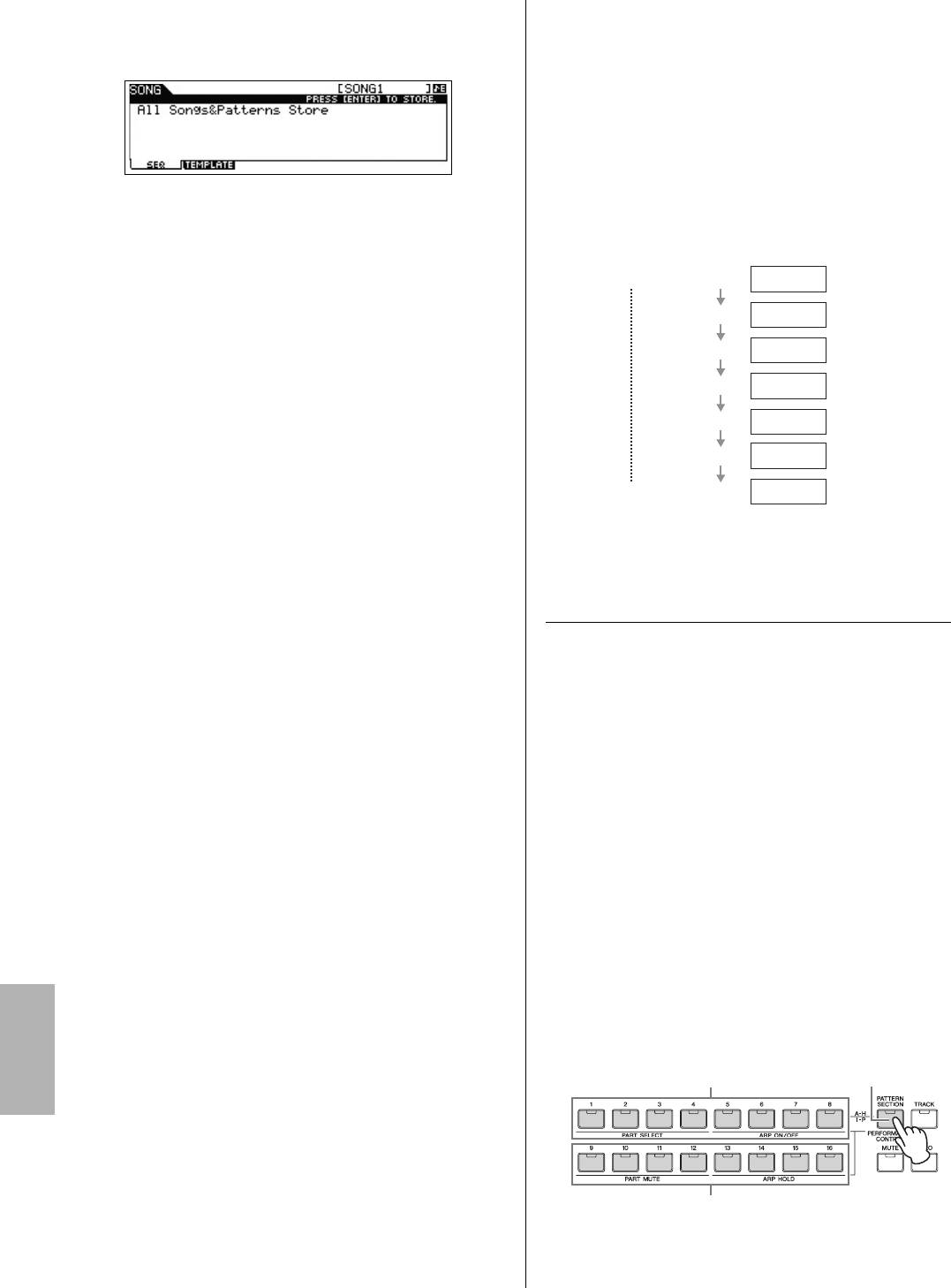
Краткое руководство
4 Нажмите
кнопку [STORE] (сохранить), затем
Создание оригинального
нажмите кнопку [F1] SEQ
(секвенсор).
Появляется экран Store (сохранение).
образца
Режим Pattern (образец) позволяет записать ритмические
образцы или риффы в разные части (Sections) в соответствии
с потребностями и вдохновляющими идеями пользователя,
а затем составить из частей цепочку образца (Pattern Chain) для
создания завершенной композиции. Вместе с функцией
арпеджио и записью исполнений пользователю
предоставляется широкий спектр простых в использовании
средств для быстрого создания полностью аранжированных,
5 Нажмите кнопку [ENTER] для сохранения
профессионально звучащих композиций.
композиции.
Эта операция обеспечивает одновременное сохранение всех
композиций и образцов.
После сохранения нажмите кнопку [EXIT] для выхода с экрана
Store (сохранение).
ПРИМЕЧАНИЕ Данные
композиции/образца состоят из
последовательности MIDI-данных и данных
микширования
. Последовательность MIDI-данных
записывается при игре на клавиатуре, тогда как
данные микширования создаются путем
редактирования параметров.
Прослушивание
демонстрационных образцов
Перед созданием собственного оригинального образца следует
прослушать несколько встроенных демонстрационных
образцов. Эти специально записанные образцы охватывают
широкий спектр музыкальных жанров и наполнены великими
хитами, они демонстрируют способы создания и использования
образцов в собственной музыке пользователя.
1 Нажмите кнопку [PATTERN] для перехода
в режим Pattern (образец).
Появляется экран Pattern Play (воспроизведение образца).
2 Выберите образец при помощи диска [DATA].
3 Нажмите кнопку [F] (воспроизведение) для
запуска воспроизведения образца.
Образец будет воспроизводиться повторно, пока пользователь
не нажмет кнопку [J] (остановка).
4 Нажмите кнопку [PATTERN SECTION], затем
РУССКИЙ
меняйте части, выбирая части A–P.
Нажатие кнопок [1]–[8] вызывает загрузку частей A–H, нажатие
кнопок [9]–[16] – загрузку частей I–P.
ПРИМЕЧАНИЕ
Путем смены частей (таких как вступление, запев,
хорус, запев, хорус, концовка) можно создать
ритмические вариации
и импровизированные
аранжировки в реальном времени.
44
Руководство пользователя MOX6/MOX8
Intro
1-й такт
(вступление)
Часть A
Melody A (мелодия A)
Часть B
Melody B
Часть C
(мелодия B)
Main theme
(основная тема)
Часть D
Melody B
Часть E
(мелодия B)
Main theme
Часть F
(основная тема)
120-й такт
Ending (концовка)
Часть G
Часть A–H Кнопка [PATTERN SECTION]
Часть I–P
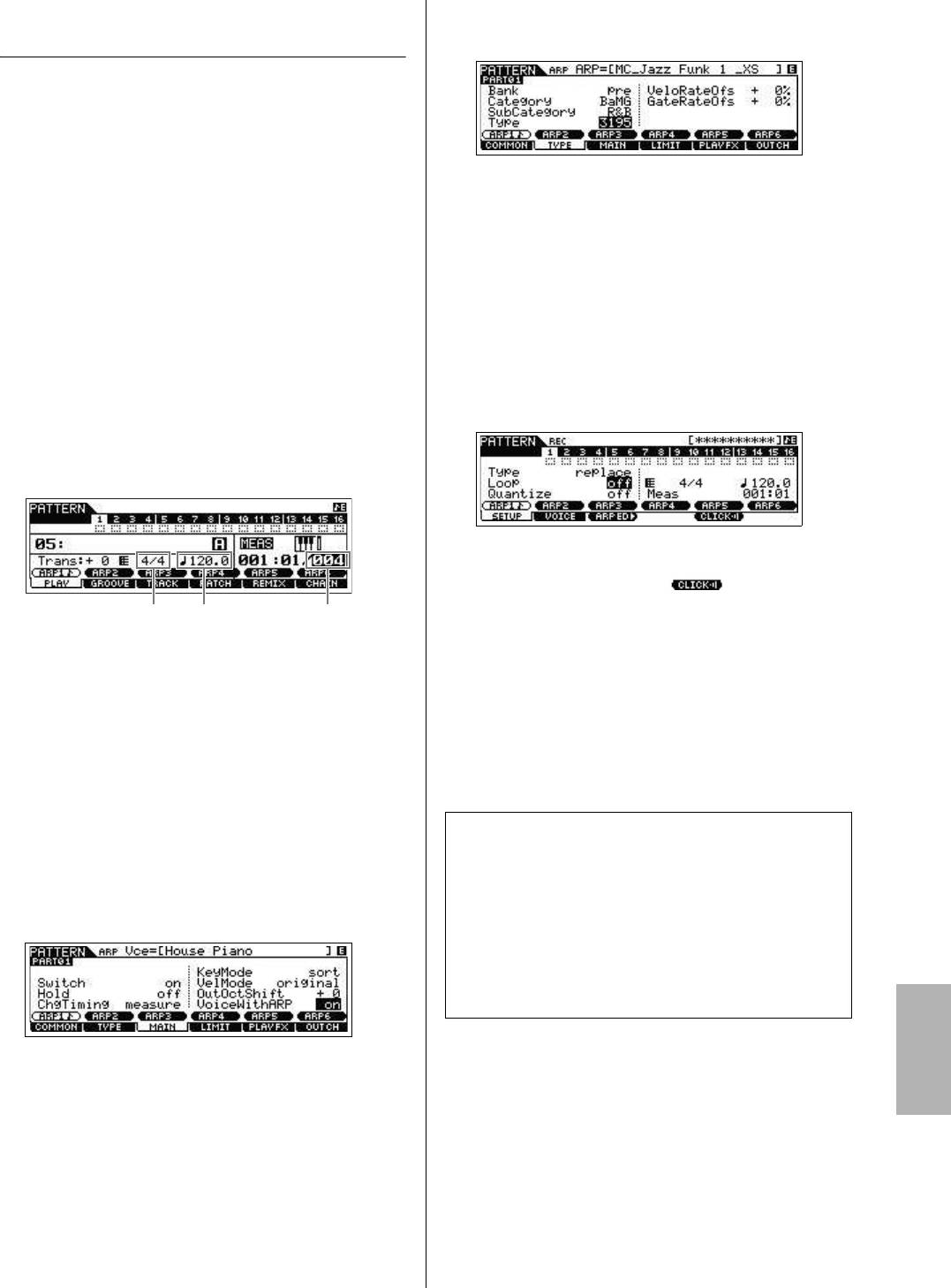
Краткое руководство
Создание образца (части A)
7
Нажмите кнопку [F2] TYPE (тип), затем выберите
нужный тип арпеджио для кнопок [SF1]–[SF6].
путем использования арпеджио
В дополнение к созданию образца путем обычной записи своего
исполнения на клавиатуре также можно использовать мощную
функцию воспроизведения арпеджио данного инструмента.
В этом разделе приведены инструкции для создания данных для
части A путем записи воспроизведения арпеджио на дорожку 1
как партии ударных, на дорожку 2 как партии гитары и на
Смена типа арпеджио приведет к загрузке другого тембра
,
дорожку 3 как басовой партии.
поскольку для параметра «VoiceWithARP» задано значение «on».
Если требуется записать
образец ударных, например, задайте
категорию с названием, похожим на название ударных/
1 Нажмите кнопку [PATTERN] для перехода в
перкуссии, затем найдите нужный тип арпеджио.
режим Pattern Play (воспроизведение образца),
затем выберите образец.
8 Нажмите кнопку [REC], затем задайте
значения следующих параметров для записи
2 Нажмите кнопку [PATTERN SECTION], чтобы
на экране [F1] SETUP (настройка).
загорелся ее индикатор, затем нажмите
• Type (тип) = «replace»
цифровую кнопку [1] для выбора части A.
• Loop (цикл) = «off»
• Quantize (выравнивание) = «off»
3
На экране Pattern Play (воспроизведение
При необходимости задайте другие параметры.
образца) задайте значения параметров: Pattern
Length (длина образца),
Time Signature
(тактовый размер) и Tempo (темп).
9 Нажмите кнопку [F5] CLICK (метроном) для
включения метронома ( ).
10 Нажмите кнопку [F] (воспроизведение), чтобы
начать запись.
4 Нажмите кнопку [TRACK], чтобы загорелся ее
Играйте на клавиатуре для запуска воспроизведения
индикатор, затем нажмите соответствующую
арпеджио. Поскольку для параметра Loop (цикл) задано
цифровую кнопку [1] для выбора дорожки 1.
значение «off», запись закончится автоматически по
достижении конца образца, определяемого параметром
5 Нажмите кнопку ARP [EDIT] [F3] MAIN
Pattern Length (длина образца).
(главный), затем задайте для параметра Switch
ПРИМЕЧАНИЕ Будут записываться все ноты, генерируемые при
(переключатель) значение «on» и для
воспроизведении арпеджио.
параметра «VoiceWithARP» (тембр с арпеджио)
значение «on».
При включенном параметре Switch (со значением «on») может
воспроизводиться арпеджио на дорожке 1. Если для параметра
«VoiceWithARP» задано значение «on», при выборе типа
арпеджио автоматически загружается тембр, соответствующий
выбранному типу арпеджио.
11 По завершении записи нажмите кнопку ARP
[EDIT] и кнопку [F3] MAIN (главный), затем
6 Нажмите кнопку ARP [ON/OFF], чтобы
РУССКИЙ
задайте для параметра Switch
загорелся ее индикатор.
(переключатель) дорожки 1 значение «off».
Поскольку в этом примере все ноты генерируются с помощью
воспроизведения арпеджио, нет необходимости в запуске
арпеджио во время воспроизведения. Поэтому здесь для
параметра Switch задано значение «off».
12 Нажмите кнопку [F] (воспроизведение) для
прослушивания записанной фразы.
Руководство пользователя MOX6/MOX8
45
Тактовый размер Темп Длина
Записанные данные как User Phrase
(пользовательская фраза)
Нотная последовательность MIDI-данных (кроме настройки тембра
и т.п.), записанная в режиме Pattern (образец) сохраняется как User
Phrase (пользовательская фраза). Сохраненная пользовательская
фраза может быть назначена для разных частей/дорожек на экране
[F4] PATCH (исправление) в режиме Pattern Play (воспроизведение
образца). Это позволяет использовать ранее записанные
пользовательские фразы
для других частей/дорожек. В одном
образце предусмотрено
пространство в памяти для 256
оригинальных пользовательских фраз.
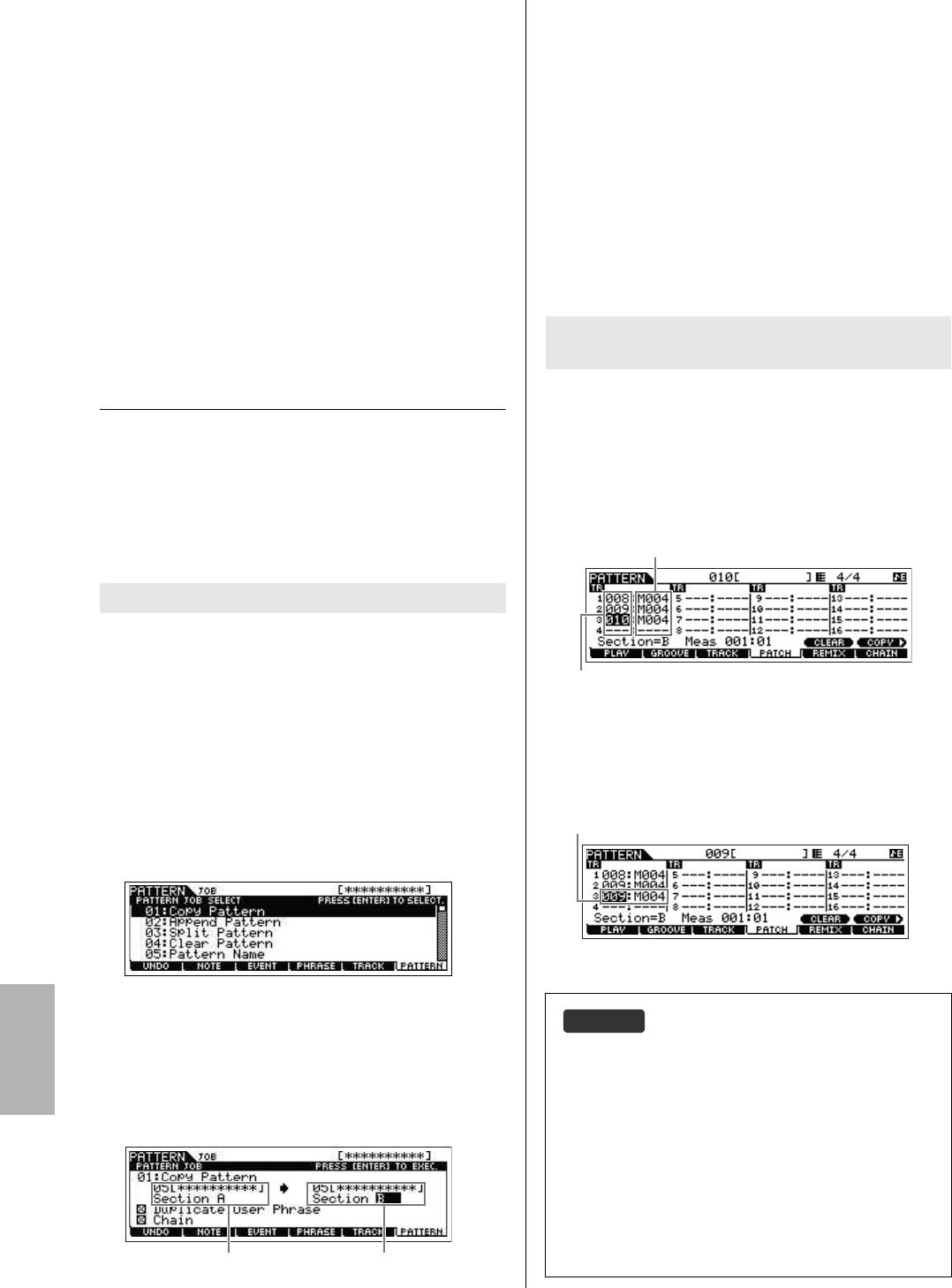
Краткое руководство
13 Выполнив такую же процедуру, запишите
4 Нажмите кнопку [ENTER] для выполнения
нужные фразы на другие дорожки части A.
задания копирования образца.
Запишите басовую линию на дорожку 2, затем запишите
Все данные части A копируются в часть B.
гитарное сопровождение на дорожку 3, повторно выполнив
приведенные выше шаги 4–13.
5 Нажмите кнопку [EXIT] несколько раз для
возврата к экрану Pattern Play
14 Нажмите [STORE] [F1] SEQ [ENTER] для
(воспроизведение образца).
сохранения записанных фраз как образца.
При выполнении этой операции сохраняются все композиции/
6 Нажмите кнопку [PATTERN SECTION], чтобы
образцы.
загорелся ее индикатор, затем нажмите
цифровую кнопку [2].
После записи части A, следуя приведенным ниже инструкциям,
Становится выбранной часть B. Нажмите кнопку [F]
создайте часть B с помощью задания Pattern Copy Job, используя
(воспроизведение) для прослушивания части B и проверки того,
ранее записанные пользовательские фразы.
что данные части B успешно скопированы из части A.
Создание другого образца
(части B) путем использования
ранее записанных данных
Для одновременного воспроизведения игры на гитаре и басе
воспользуйтесь пользовательской фразой баса, записанной в
В данном разделе описан способ создания части Section B путем
части A.
использования записанных
данных, скопированных из части A. В
данном примере партия ударных и басовая партия будут
копироваться из части A, а гитарная партия
будет создаваться
7 Нажмите кнопку [F4] PATCH (изменение) для
с использованием таких же нотных данных, как данные басовой
вызова экрана PATCH (изменение).
партии.
Копирование данных образца
Сначала скопируйте все записанные данные из части A в часть
B,
используя Pattern Copy Job (здание копирования образца).
1 Нажмите кнопку [PATTERN] [JOB] (задание)
для перехода в режим Pattern Job (задание
8
Для дорожки 3 (партия гитары) назначьте такую
образца).
же фразу, как для дорожки 2 (басовая партия).
Эта операция приведет к тому, что гитара (дорожка 3) и бас
(дорожка 2) будут играть одинаковую фразу в унисон.
2
Нажмите кнопку [F6] PATTERN (образец) и
выберите задание «01: Copy Pattern» (копирование
образца), затем нажмите кнопку [ENTER].
Появляется экран Copy Pattern Job (здание копирования образца).
РУССКИЙ
3 Выберите номер образца и часть, которую
требуется скопировать.
В качестве источника копирования выберите номер образца
и часть, которая ранее была записана. В качестве назначения
копирования выберите такой же номер образца и «Section B»
(часть B).
46
Руководство пользователя MOX6/MOX8
Источник Назначение
Назначение ранее записанных данных
(User Phrase (пользовательская фраза))
СОВЕТ
Экран Pattern Patch (изменение образца)
На экране Pattern Patch (изменение образца) можно назначить для
любой дорожки только пользовательские фразы, содержащиеся
в текущем образце. Если требуется использовать фразы,
принадлежащие другим образцам, следуйте приведенным ниже
инструкциям.
1 Нажмите кнопку [SF6] COPY (копирование).
2 Выберите нужную фразу в качестве источника для
копирования.
3
Выберите номер пользовательской фразы и номер
дорожки в качестве места назначения для копирования.
4 Нажмите кнопку [ENTER] для выполнения операции
копирования.
Количество тактов
Номер фразы
Назначение такой же фразы, как для дорожки 2.
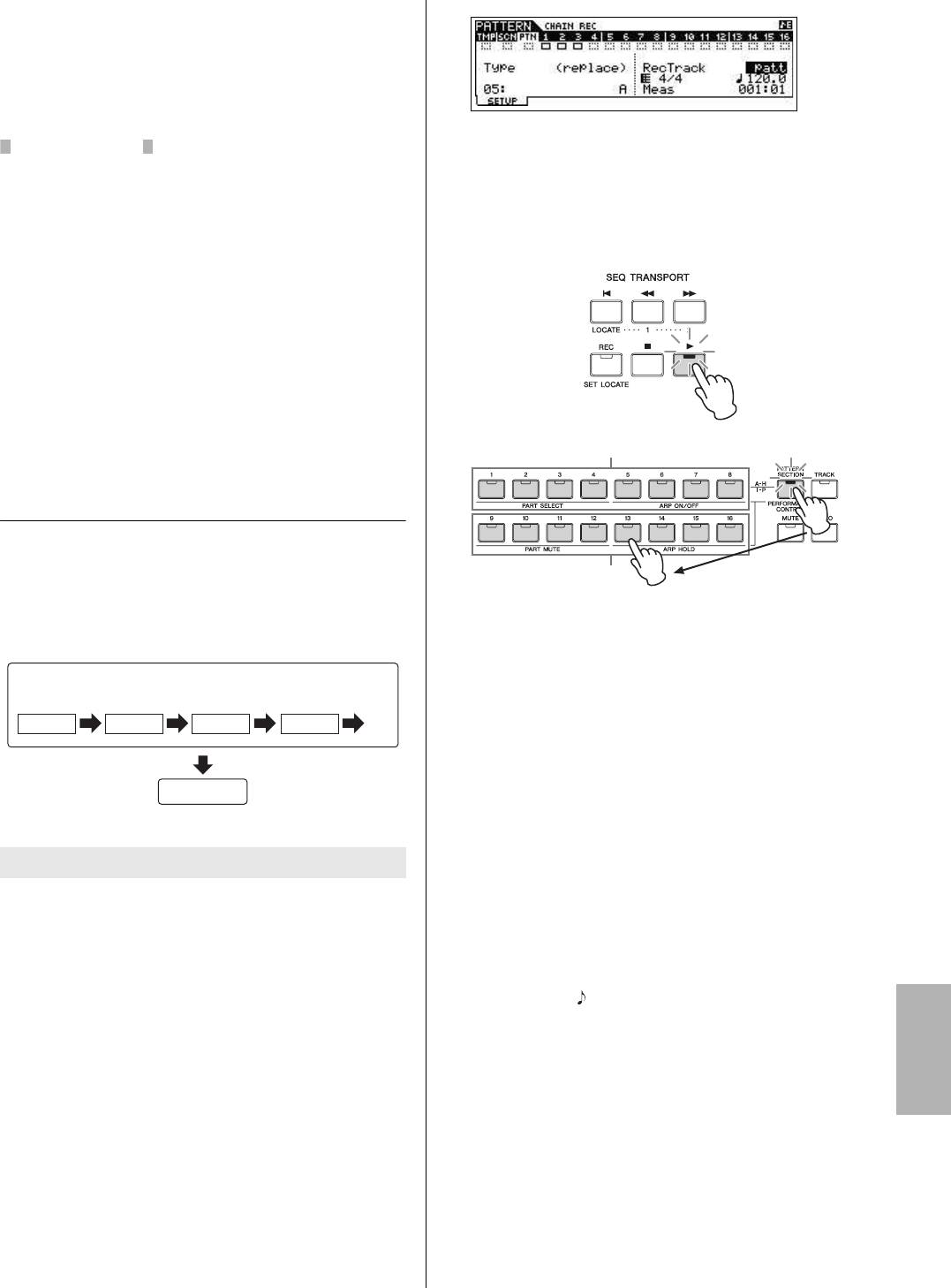
Краткое руководство
9 Нажмите кнопку [F] (воспроизведение) для
прослушивания записанной фразы.
При необходимости скорректируйте настройку октав или
настройку силы нажатия для партии гитары, используя задания
на экране [F2] NOTE (нота). Подробнее о доступных для
настройки параметрах см. документ формата PDF «Справочное
руководство».
РУССКИЙ
Руководство пользователя MOX6/MOX8
47
УВЕДОМЛЕНИЕ
4 Нажмите кнопку [F] (воспроизведение) для
Если конкретная фраза назначена для разных частей/дорожек,
запуска записи, а затем воспроизведения
учтите, что редактирование этой фразы приведет к изменению
образца.
звука, воспроизводимого всеми частями/дорожками,
использующими эту фразу.
Меняйте части в нужном порядке. Можно «воспроизводить»
кнопки частей как воспроизведение образца для создания
10 Нажмите [STORE] [F1] SEQ [ENTER] для
новой композиции.
сохранения записанных фраз как образца.
При выполнении этой операции сохраняются все композиции/
образцы.
После записи части B при необходимости создайте другие части.
Кроме того, при создании образцов можно использовать
пошаговую запись, как в режиме Song (композиция).
Создание Pattern Chain (цепочки
образца) для преобразования
в композицию
В данном разделе описана процедура назначения для части
каждой из созданных фраз образца, расположение частей
в предпочтительном порядке для создания цепочки образца
и преобразование цепочки образца в композицию. Такие
преобразованные в композицию данные можно использовать
5 Нажмите кнопку [J] (остановка) для
как аккомпанемент для записи мелодии.
остановки записи.
Снова отображается экран CHAIN (цепочка) в режиме Pattern
Play (воспроизведение образца).
6 Нажмите кнопку [F] (воспроизведение) для
воспроизведения записанной цепочки
образца.
7 Нажмите [STORE] [F1] SEQ [ENTER] для
сохранения записанной цепочки образца.
При выполнении этой операции сохраняются все композиции/
образцы.
Создание цепочки образца
8 После нажатия кнопки [EXIT] запишите
дорожку темпа и дорожку сцены, повторно
В данном разделе описан способ создания цепочки образца
выполнив приведенные выше шаги 3–7.
с расположением частей в том порядке, который показан
в приведенном выше примере.
IПри записи дорожки темпа
При выполнении шага 3 задайте для параметра RecTrack
значение «tempo». При выполнении шага 4 переместите курсор
1 На экране PLAY (воспроизведение) в режиме
в столбец темпа ( ), затем измените темп, задав нужный темп с
Pattern Play (воспроизведение образца)
помощью диска [DATA] или кнопок [INC]/[DEC]. Тайминг
выберите созданный в предыдущем разделе
изменения темпа будет записан в режиме реального времени на
образец.
дорожку темпа.
2 Нажмите кнопку [F6] CHAIN (цепочка).
IПри записи дорожки сцены
При выполнении шага 3 задайте для параметра RecTrack
3 Нажмите кнопку [REC] для перехода в режим
значение «scene». При выполнении шага 4 нажмите кнопку
Pattern Chain Record (запись цепочки образца),
[MUTE], чтобы загорелся ее индикатор, затем включите/
затем задайте дорожку для записи и темп
выключите нужные цифровые кнопки. Тайминг изменения
образца.
состояния (вкл./выкл.) будет записан в режиме реального
Предусмотрено три типа дорожек цепочки образца. Дорожка
времени на дорожку сцены.
темпа позволяет записать изменения темпа для цепочки,
дорожка сцены – изменения состояния дорожки (включение
и выключение). Дорожка образца
(«patt») служит для записи
смены частей в нужных тактовых точках в композиции. Здесь
задайте для параметра RecTrack значение «patt».
.......
Цепочка образца
Измените части для создания представляемой композиции…
Часть A Часть B Часть F Часть H
Композиция
Часть A–H
Часть I–P
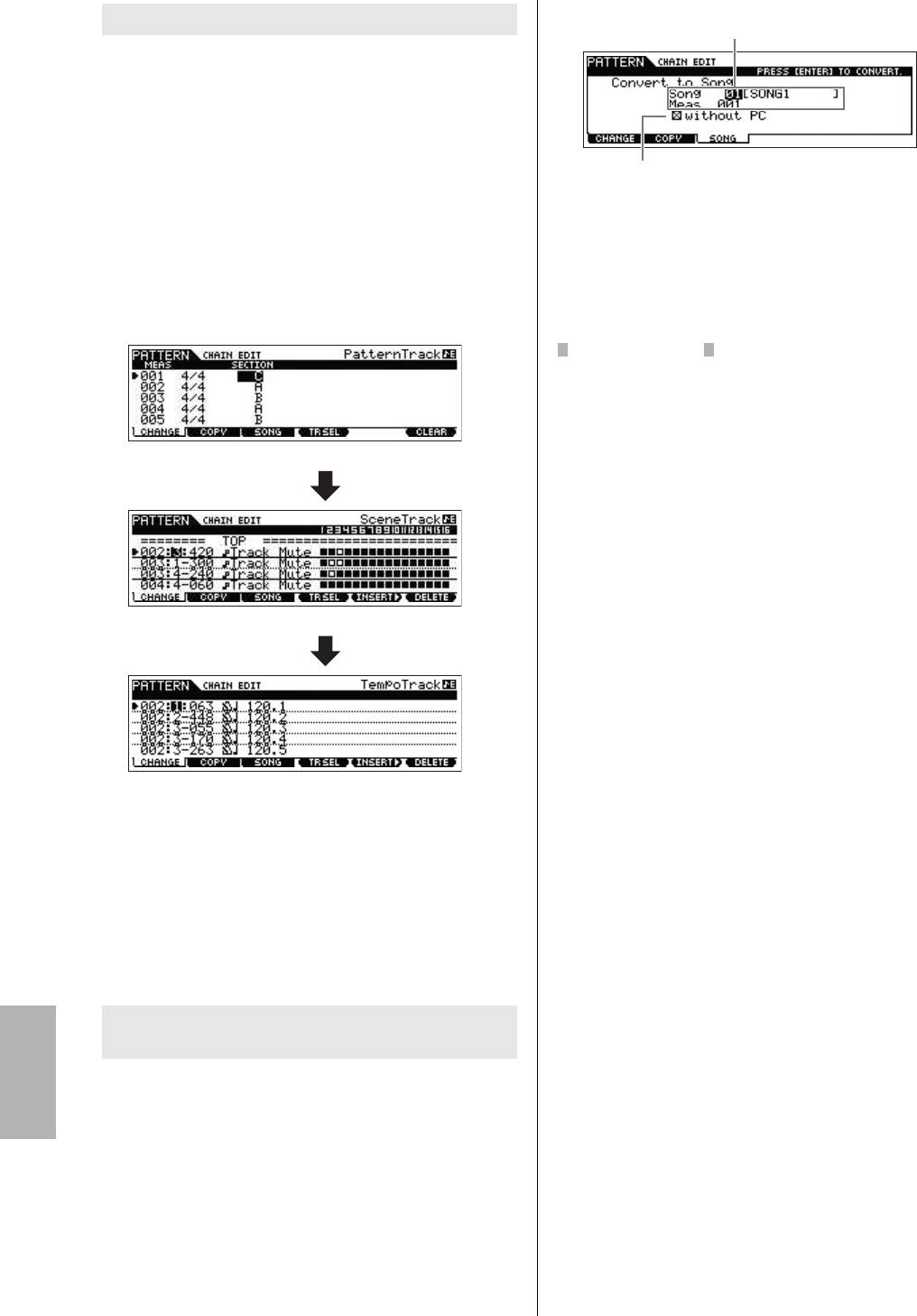
Краткое руководство
Режим Pattern Chain Edit (редактирование цепочки образца)
позволяет отредактировать порядок частей в цепочке, а также
вставить данные событий темпа и сцены/приглушения.
1 В режиме Pattern Play (воспроизведение
образца) выберите созданный в предыдущем
разделе образец.
2 Нажмите [F6] CHAIN [EDIT] для перехода в
режим Pattern Chain (цепочка образца), затем
4 Нажмите кнопку [ENTER] для выполнения
отредактируйте каждую из дорожек.
операции преобразования.
Для выбора любой дорожки нажмите кнопку [F4] TR SEL (выбор
Выполняется преобразование данных цепочки образца
дорожки).
в данные композиции, и преобразованные данные копируются
в начальный такт, указанный при выполнении шага 3.
3 Нажмите кнопку [EXIT] для возврата к экрану
Pattern Play (воспроизведение образца), затем
нажмите кнопку [F] (воспроизведение), чтобы
начать воспроизведение цепочки образца.
4 Нажмите [STORE] [F1] SEQ [ENTER] для
сохранения записанной цепочки образца.
При выполнении этой операции сохраняются все композиции/
образцы.
РУССКИЙ
1 В режиме Pattern Play (воспроизведение
образца) выберите созданный в предыдущем
разделе образец.
2
Нажмите кнопку [F6] CHAIN
[EDIT] для перехода
в режим Pattern Chain (цепочка образца).
3 Нажмите кнопку [F3] Song (композиция) для
вызова экрана Convert to Song (преобразование
в композицию), затем выберите пустую
композицию и начальный такт для места
назначения.
48
Руководство пользователя MOX6/MOX8
УВЕДОМЛЕНИЕ
Редактирование цепочки образца
При выполнении этой операции перезаписываются любые
данные, ранее существовавшие в композиции назначения.
5
Нажмите кнопку [SONG], выберите
композицию, указанную при выполнении шага
3, затем нажмите кнопку [
F
] (воспроизведение)
для прослушивания только что созданных
данных композиции.
6 Нажмите кнопку [STORE] [F1] SEQ [ENTER]
для сохранения созданной композиции.
При выполнении этой операции сохраняются все композиции/
образцы.
Преобразование цепочки образца
в композицию
Pattern Track Edit
Кнопка [F4]
Scene Track Edit
Кнопка [F4]
Tempo Track Edit
Выберите композицию и начальный такт
для места назначения.
При установке флажка «without PC» во время выполнения этой
операции будут игнорироваться события Program Change
(изменение программы) в данных образца.
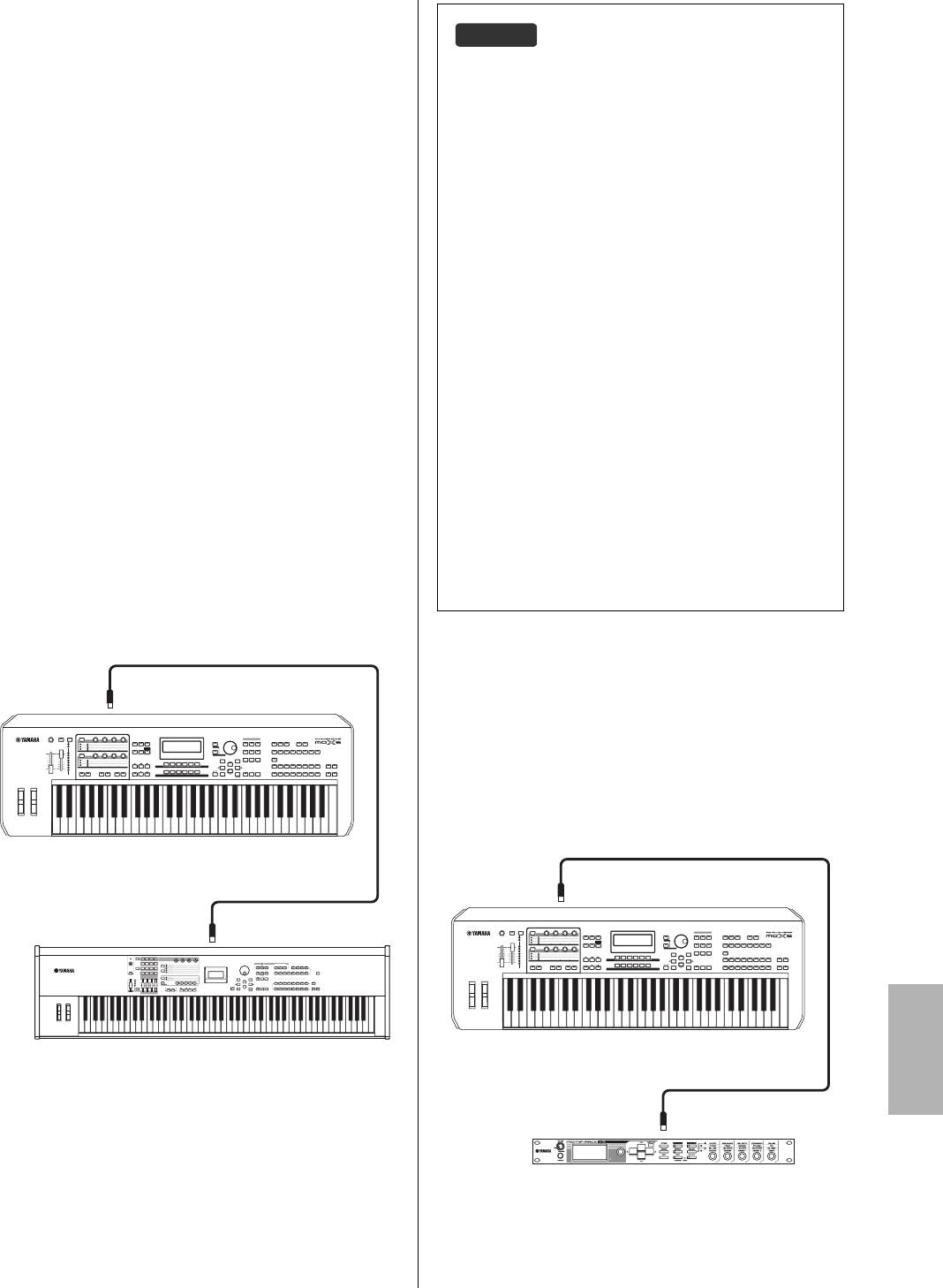
Краткое руководство
Подключение внешних
MIDI-инструментов
С помощью стандартного MIDI-кабеля (приобретаемого
отдельно) можно подключить внешний MIDI-инструмент
и управлять им с инструмента MOX6/MOX8. Аналогично можно
использовать внешнее MIDI-устройство (такое как клавиатура
или секвенсор) для управления звуком
инструмента
MOX6/
MOX8
. Ниже представлены несколько разных примеров MIDI-
подключений
; используйте один из них, наиболее подходящий
для намеченной установки.
ПРИМЕЧАНИЕ Для передачи/приема MIDI-данных может
использоваться любой из этих интерфейсов: MIDI-
разъемы или разъем USB [TO HOST]. Однако они не могут
использоваться одновременно. Выберите разъем,
который должен использоваться для передачи MIDI-
данных, задав значение параметра MIDI IN/OUT (вход/
выход MIDI) на экране [UTILTITY] [F6] MIDI [SF4]
OTHER (прочее). В данном разделе приведен пример
подключения через MIDI-интерфейс, поэтому следует
задать для параметра MIDI IN/OUT (вход/выход MIDI)
значение «MIDI».
Управление инструментом MOX6/MOX8
с внешней MIDI-клавиатуры или синтезатора
Используйте внешнюю клавиатуру или синтезатор для
дистанционного выбора и воспроизведения тембров
инструмента MOX6/MOX8.
Управление внешней MIDI-клавиатурой или
синтезатором с инструмента MOX6/MOX8
Это подключение позволяет использовать для воспроизведения
звука внешний MIDI тон-генератор (синтезатор, модуль тон-
генератора и т. п.), играя на инструменте MOX6/MOX8 или
воспроизводя композицию/образец
на инструменте
MOX6/
MOX8
. Используйте это подключение, если требуется, чтобы
звучал
и другой инструмент, и инструмент MOX6/MOX8.
РУССКИЙ
Руководство пользователя MOX6/MOX8
49
MIDI [IN]
MOX6/MOX8
MIDI [OUT]
Внешняя MIDI-клавиатура, например 88-клавишный синтезатор
СОВЕТ
Канал передачи и канал приема MIDI-данных.
Обеспечьте соответствие канала передачи MIDI-данных внешнего
MIDI-инструмента с каналом приема MIDI-данных инструмента
MOX6/MOX8. Подробнее о настройке канала передачи MIDI-
данных внешнего MIDI-инструмента см. в руководстве
пользователя этого инструмента. Для получения сведений о
настройке канала приема MIDI-данных инструмента MOX6/MOX8
выполните следующие проверки.
В режиме Voice/Performance (тембр/исполнение) (при
использовании инструмента MOX6/MOX8 как
однотембрового тон-генератора)
Проверьте основной канал приема MIDI-данных, выполнив
следующие действия: [UTILITY] [F6] MIDI [SF1] CH (канал)
BasicRcvCh (основной канал приема данных). При необходимости
измените значение этого параметра, задав номер, совпадающий
с номером
канала передачи MIDI-данных внешнего MIDI-
инструмента.
В режиме Song/Pattern (композиция/образец) (при
использовании инструмента MOX6/MOX8 как
многотембрового тон-генератора):
Проверьте канал приема MIDI-данных для каждой партии
микширования, выполнив следующие действия. [SONG]/[PATTERN]
[MIXING] [EDIT] Выбор партий [F1] VOICE [SF2] MODE
ReceiveCh (канал приема данных). При необходимости измените
значение этого параметра, задав номер, совпадающий с номером
канала передачи MIDI-данных внешнего MIDI-инструмента. Учтите,
что все партии, чьи каналы приема MIDI-данных совпадают
с каналами передачи MIDI-данных внешнего MIDI-инструмента,
звучат при игре
на клавиатуре. Измените настройки нужных партий
для соответствия с настройкой
канала передачи MIDI-данных на
внешнем MIDI-инструменте.
MIDI [OUT]
MOX6/MOX8
MIDI [IN]
Внешний MIDI тон-генератор, например MOTIF-RACK XS
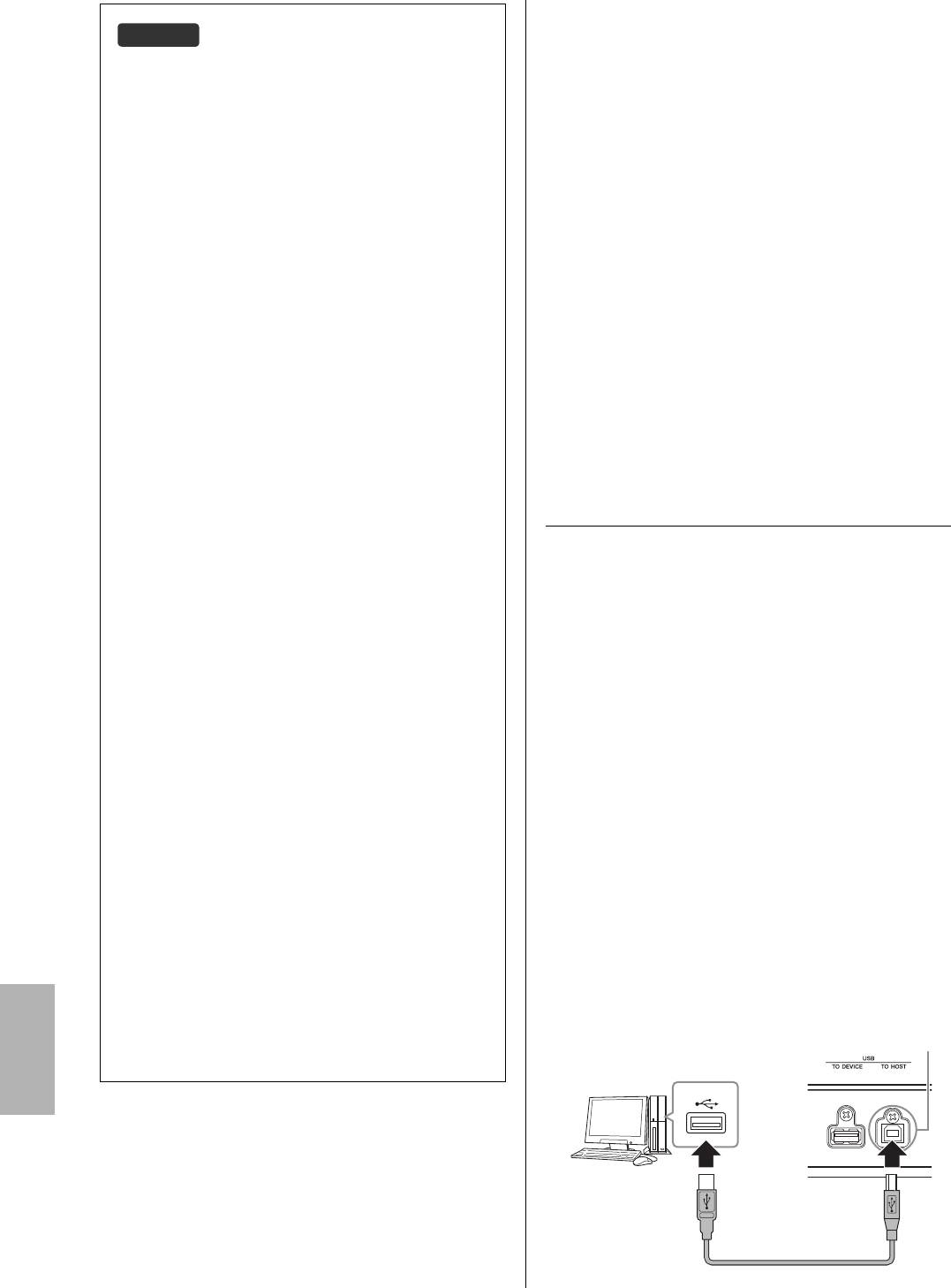
Краткое руководство
Использование
подключенного компьютера
Подключив инструмент MOX6/MOX8 к компьютеру через USB,
можно использовать программное обеспечение DAW на
компьютере для создания собственных оригинальных
композиций.
ПРИМЕЧАНИЕ DAW (digital audio workstation – рабочая станция для
цифровой обработки звука) представляет собой
музыкальное программное обеспечение для записи,
редактирования и микширования аудиоданных и MIDI-
данных. Основными приложениями DAW являются
Cubase, Logic, SONAR и Digital Performer. Хотя все эти
приложения могут эффективно использоваться
с инструментом MOX6/MOX8, при создании композиций
рекомендуется применять Cubase совместно
с инструментом.
Подключив данный инструмент к компьютеру, можно
воспользоваться следующими функциями и приложениями.
• Внешний тон-генератор для программного обеспечения DAW
и MIDI-клавиатуры
• Контроллер для дистанционного управления программным
обеспечением DAW
• Редактирование параметров с компьютера (MOX6/MOX8 Editor)
Подключение к компьютеру
Для подключения инструмента MOX6/MOX8 к компьютеру
необходимы кабель USB и драйвер Yamaha Steinberg USB Driver.
Следуйте приведенным ниже инструкциям. Учтите, что через
кабель USB могут передаваться как аудиоданные, так и MIDI-
данные.
1 Загрузите последнюю версию драйвера
Yamaha Steinberg USB Driver с веб-сайта
компании Yamaha.
После нажатия кнопки Download (загрузить) извлеките
сжатый файл.
http://www.global.yamaha.com/download/
ПРИМЕЧАНИЕ
На этом веб-сайте также находится информация
о требованиях к системе.
ПРИМЕЧАНИЕ Возможен выпуск новых версий и обновления
драйвера Yamaha Steinberg USB Driver. Следует
проверять наличие обновлений и загружать
последние версии с указанного веб-сайта.
2 Установите драйвер Yamaha Steinberg USB
Driver на компьютере.
Инструкции по установке см. в интерактивном руководстве по
установке, содержащемся в загруженном пакете файлов. При
подключении данного инструмента к компьютеру следует
РУССКИЙ
подключить кабель USB к разъему USB TO HOST инструмента
и разъему USB компьютера, как показано на рисунке ниже.
50
Руководство пользователя MOX6/MOX8
СОВЕТ
Разделение звука между инструментом
MOX6/MOX8 и внешним тон-генератором
по MIDI-каналу
При использовании приведенного выше примера подключения
можно играть на обоих
инструментах, и настроить их так, чтобы
они отдельно воспроизводили звуки разных партий. Например,
чтобы внешний инструмент воспроизводил звук исполнения на
клавиатуре данного инструмента, тогда как звук воспроизведения
композиции/образца воспроизводил MOX6/MOX8. Для
использования этой возможности требуется задать одинаковые
номера для выходного канала MOX6/MOX8
и входного канала
внешнего тон-генератора
. После включения питания проверьте
следующее.
При игре на клавиатуре в режиме Voice (тембр) или
Performance (исполнение)
Проверьте канал передачи MIDI-данных, выполнив следующие
действия: [UTILITY] [F6] MIDI [SF1] CH (канал) KBDTransCh
(канал передачи данных клавиатуры). При необходимости
измените значение этого параметра, задав номер, совпадающий
с номером канала приема MIDI-данных внешнего MIDI-
инструмента. Кроме того, в режиме Voice (тембр) или Performance
(исполнение), нажав кнопку [TRACK], чтобы загорелся ее
индикатор, также можно изменить канал передачи MIDI-данных
инструмента MOX6/MOX8. Если требуется, чтобы звук
воспроизводился
только внешним тон-генератором, установите
регулятор [Master Volume]
в положение «0» и задайте для
параметра Local Control (локальное управление) значение «off»,
выполнив следующие действия: [UTILITY] [F6] MIDI [SF2]
SWITCH LocalCtrl (локальное управление) = «off». Подробнее о
действиях, необходимых для установки канала приема MIDI-
данных внешнего MIDI-инструмента, см. в руководстве
пользователя внешнего MIDI-инструмента.
При воспроизведении композиции/образца или игре на
клавиатуре в режиме Song (композиция) или Pattern
(образец)
Проверьте канал передачи MIDI-данных для каждой дорожки,
выполнив
следующие действия: [SONG]/[PATTERN]
[F3] TRACK
[SF1]
CHANNEL OUT CH (выходной канал). При необходимости
измените значение этого параметра,
задав номер, совпадающий
с номером канала приема MIDI-данных внешнего
MIDI-инструмента..
Другой способ: можно задать место назначение выходного
сигнала (внутренний или внешний MIDI тон-генератор) для каждой
дорожки на следующем экране: [SONG]/[PATTERN] [F3] TRACK
[SF2] OUT SW (выходной переключатель). В этом случае требуется
установить для внешнего MIDI тон-генератора многотембровый
режим работы и задать значение канала приема MIDI-данных для
каждой партии. Подробнее см. в руководстве пользователя
внешнего MIDI тон-генератора. Альтернативно можно
при
исполнении установить режим разделения клавиатуры
и назначить для разных секций клавиатуры
разные MIDI-каналы,
используя настройки зон в режиме Master
(основные настройки)
(стр. 55).
Разъем USB [TO HOST]
Разъем USB [TO HOST]
Разъем USB
Разъем USB
Задняя панель
Задняя
Кабель USB
Кабель USB
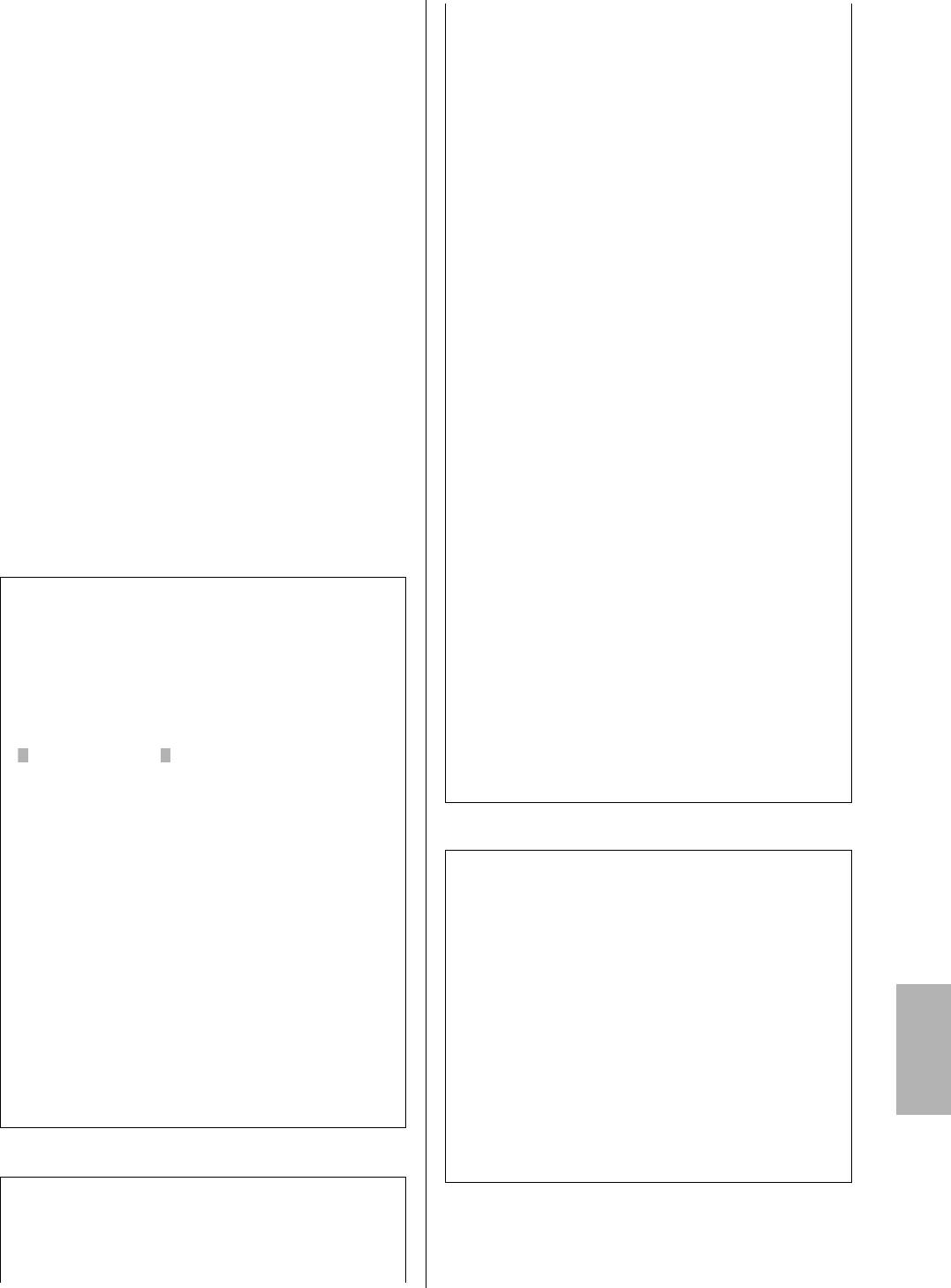
Краткое руководство
3 Убедитесь, что разъем USB [TO HOST] данного
инструмента включен.
Нажмите кнопку [UTILITY] для перехода в режим Utility
(служебный), нажмите кнопку [F6] MIDI, затем нажмите кнопку
[SF4] OTHER (прочее) для вызова экрана OTHER. Задайте для
параметра «MIDI IN/OUT» (вход/выход MIDI) значение «USB».
4 Настройте параметры ввода и вывода
аудиоданных и MIDI-данных в соответствии
с собственными предпочтениями.
Параметры могут быть заданы на экране [F5] USB I/O (ввод/
вывод USB) и экране [F6] MIDI в режиме Utility (служебный).
Установка параметров, связанных с аудиоданными и MIDI-
данными, с помощью Quick Setup (быстрая настройка) позволяет
мгновенно перенастроить инструмент MOX6/MOX8 для разных
видов применения с компьютером/секвенсором путем загрузки
специально запрограммированных встроенных данных. В этом
случае нажмите кнопку [QUICK SETUP], затем задайте SETUP
(настройка). После настройки нажмите кнопку [ENTER]
для применения этой настройки параметров в инструменте
MOX6/MOX8.
ПРИМЕЧАНИЕ
Подробнее о параметрах, задаваемых при
выполнении функции Quick Setup (быстрая
настройка), см. документ формата PDF «Справочное
руководство».
5 Нажмите кнопку [STORE] для сохранения
настроек во внутренней памяти
Меры безопасности при использовании
разъема USB [TO HOST]
Подключая компьютер к разъему USB [TO HOST], следуйте
приведенным ниже правилам. Их несоблюдение может привести
к зависанию компьютера и повреждению или потере данных. Если
компьютер или инструмент завис, перезапустите программное
приложение или
операционную систему компьютера либо
выключите и снова включите питание инструмента.
РУССКИЙ
Руководство пользователя MOX6/MOX8
51
УВЕДОМЛЕНИЕ
порты», каждый из которых поддерживает 16 каналов.. В то время
как один MIDI- кабель обеспечивает возможность одновременной
обработки данных максимально на 16 каналах, подключение USB
способно обслуживать значительно больше каналов, благодаря
применению MIDI-портов. Каждый MIDI-порт способен
обслуживать 16 каналов, и подключение USB обеспечивает
максимально 8 портов, позволяя пользователю использовать до
128 каналов (8 портов x 16 каналов) на компьютере. Когда данный
инструмент подключен к компьютеру с помощью кабеля USB, MIDI-
порты определяются следующим образом.
Порт 1
Этот порт может распознаваться и использоваться блоком тон-
генератора данного инструмента. При использовании
инструмента MOX6/MOX8 в качестве тон-генератора для внешнего
MIDI-инструмента или компьютера, следует задать для параметра
MIDI Port значение «1» на подключенном MIDI-устройстве или
компьютере.
Порт 2
Этот порт используется для управления программным
обеспечением DAW на компьютере с инструмента MOX6/MOX8
с помощью функции Remote Control (дистанционное управление).
Порт 3
Этот порт используется как MIDI Thru Port (сквозной порт). MIDI-
данные, принимаемые
на порте 3 через разъем USB [TO HOST], будут
ретранслироваться
на внешнее MIDI-устройство через порт MIDI
[OUT]. MIDI-данные, принимаемые на порте 3 через терминал MIDI
[IN], будут
ретранслироваться на внешнее устройство (компьютер
и т.п.) через разъем USB
[TO HOST].
Порт 4
Этот порт используется только для обмена данными с MOX6/MOX8
Editor. Этот порт не может использоваться другим программным
обеспечением или устройством.
Порт 5
Этот порт используется только для обмена данными с MOX6/MOX8
Remote Editor.
Этот порт не может использоваться другим программным
обеспечением или устройством. При использовании USB-
подключения необходимо совпадение номеров MIDI-порта
передачи данных и MIDI-порта приема данных, а также MIDI-канала
передачи данных и MIDI-канала приема данных. Обязательно
настройте MIDI-порт на внешнем устройстве, подключенном
к данному инструменту, в соответствии с указанной выше
• Используйте кабель USB типа AB.
информацией.
• Прежде чем подключать компьютер к разъему USB [TO
HOST], выйдите из энергосберегающего режима
компьютера (режима приостановки, ожидания или
спящего режима).
• Прежде чем включить питание инструмента, подключите
компьютер к разъему USB [TO HOST].
Аудиоканалы
• Выполните следующие действия, прежде чем включить/
Аудиосигналы инструмента
MOX6/MOX8
могут выводиться на
выключить инструмент или подсоединить/отсоединить
разъем USB
[TO HOST] и разъемы OUTPUT [L/MONO]/[R]. При
кабель USB от разъема USB [TO HOST].
подключении к компьютеру используйте разъем USB [TO HOST].
• Закройте все открытые программные приложения на
В этом случае могут использоваться до 4 аудиоканалов (USB 1–USB
компьютере.
4). Назначения параметров выходных каналов выполняются на
• Убедитесь, что не выполняется передача данных из
экране [F5] USB I/O (ввод/вывод USB) в режиме Utility (служебный).
инструмента. (Данные передаются только при нажатии
клавиш на клавиатуре или при воспроизведении
Аудиосигналы в инструмент MOX6/MOX8 могут вводиться из
композиции.)
разъема USB [TO HOST] и разъемов A/D INPUT [L]/[R]. В разъем USB
• Когда компьютер подключен к инструменту, делайте
[TO HOST] могут поступать до двух аудио каналов. Уровень
паузы не менее шести секунд между следующими
выходного сигнала устанавливается регулятором [DAW LEVEL] на
операциями: (1) между выключением и включением
инструменте MOX6/MOX8. Такие сигналы выводятся на разъем
инструмента, а также (2) между подключением
OUTPUT [L/MONO]/[R]. Кроме того, до двух аудиоканалов могут
и отсоединением кабеля USB.
поступать
на вход разъемов A/D INPUT [L]/[R]. Такой сигнал
передается в партию A/D входа
инструмента MOX6/MOX8.
Подробнее см. в документе формата PDF «Справочное
руководство».
MIDI-каналы и MIDI-порты
MIDI-данные назначаются для одного из 16 каналов, и этот
синтезатор способен одновременно воспроизводить 16 отдельных
партий через 16 MIDI-каналов. Тем не менее, 16-канальное
ограничение можно преодолеть, используя отдельные «MIDI-
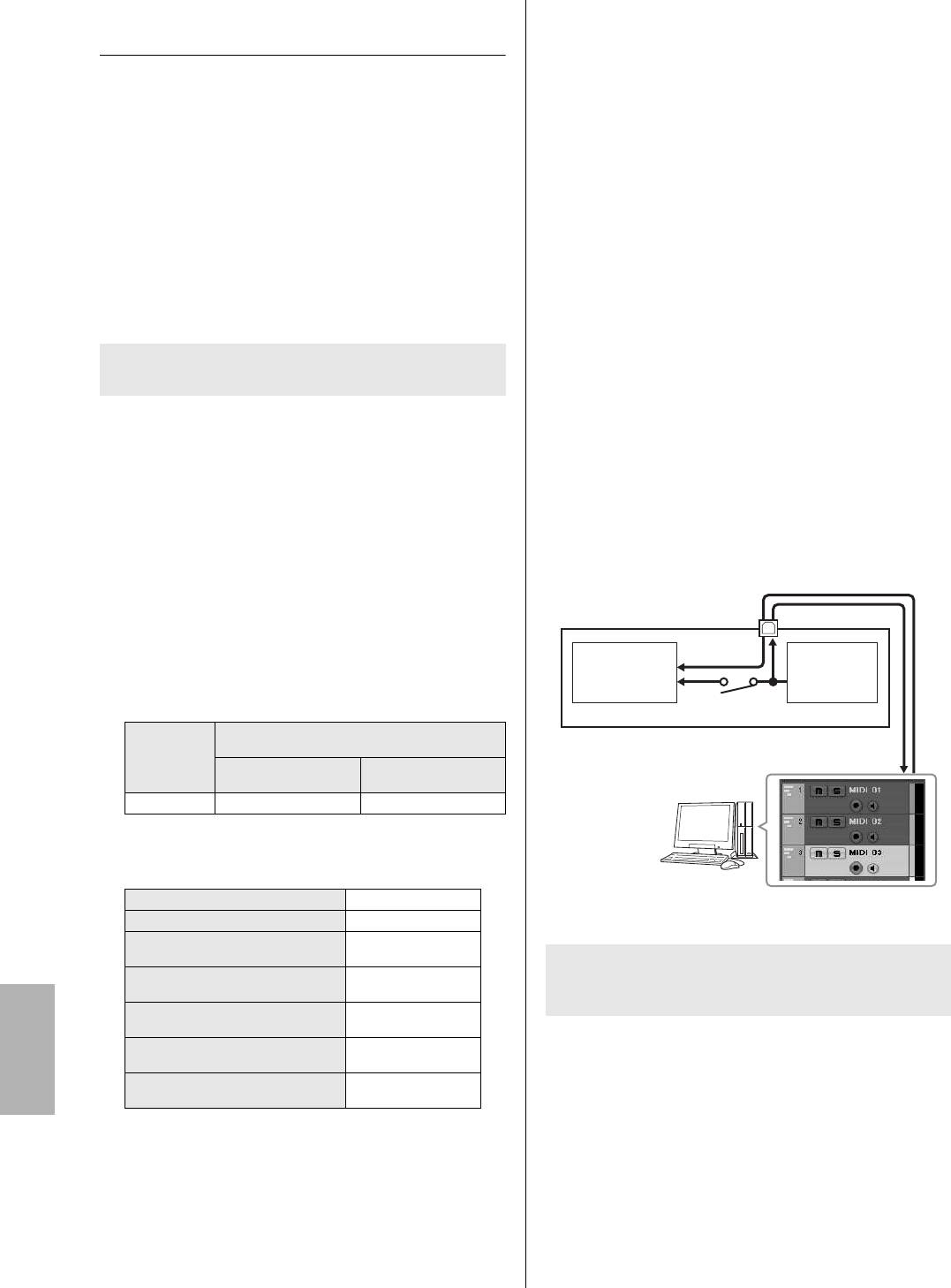
Краткое руководство
Создание композиции
4
В режиме Performance/Song/Pattern (исполнение/
композиция/образец) задайте выходной канал
с помощью компьютера
для аудиосигнала каждой партии.
Если при выходной настройке для аудиосигнала при
Используя инструмент MOX6/MOX8 с программным
выполнения шага 1 для параметра Mode (режим) задано
обеспечением DAW на компьютере, подключенном
значение «2StereoRec», можно изменить выходной канал для
к инструменту MOX6/MOX8, можно воспользоваться
аудиосигнала каждой партии. В режиме Performance
следующими функциями и приложениями.
(исполнение) этот параметр может быть задан на экране [F4] USB
• Запись MIDI-данных и аудиоданных исполнения на
I/O (ввод/вывод USB) в режиме Common Edit (редактирование
MOX6/MOX8 в программном обеспечении DAW на компьютере.
общих параметров). В режиме Song/Pattern (композиция/
• Воспроизведение композиции программного обеспечения
образец) этот параметр может быть задан на экране [F4] USB I/O
DAW с помощью тон-генератора MOX6/MOX8
(ввод/вывод USB) в режиме Mixing Common Edit
(редактирование общих параметров микширования).
ПРИМЕЧАНИЕ
В режиме Voice (тембр) выходной аудиоканал имеет
Данный раздел содержит основные сведения об использовании
фиксированное значение «USB 3/4».
программного обеспечения DAW
с инструментом MOX6/MOX8
после подключения.
Настройка программного обеспечения DAW
на компьютере
Запись собственного исполнения на
1 Задайте для параметра MIDI Thru значение «on»
в программном обеспечении DAW.
инструменте MOX6/MOX8 в компьютере
При значении «on» параметра MIDI Thru (сквозной) MIDI-данные,
сгенерированные при игре на клавиатуре и переданные
Настройка инструмента MOX6/MOX8
в компьютер, будут возвращаться назад в инструмент MOX6/MOX8.
Как показано на приведенном ниже примере, MIDI-данные,
1 Если в качестве настройки по умолчанию
передаваемые из инструмента MOX6/MOX8 через MIDI-канал 1 и
задан вариант настройки Quick Setup 1
записываемые в компьютере, будут передаваться назад из
(быстрая настройка 1), удерживая нажатой
компьютера в инструмент MOX6/MOX8 через MIDI-канал 3 в
кнопку [QUICK SETUP], нажмите кнопку Group
соответствии с настройкой записываемой дорожки. В результате
(группа) [A].
тон-генератор MOX6/MOX8 будет воспроизводить звук MIDI-
Такой выбор необходим при записи игры на клавиатуре
данных, сгенерированных при игре на клавиатуре, как MIDI-данные
в программном обеспечении DAW на компьютере. Если быстрая
из канала 3.
настройка 1 не является настройкой по умолчанию, выполните
следующие установки.
Аудионастройки
Эти настройки следует использовать при отдельной записи
сигналов от тон-генератора и разъемов A/D INPUT [L]/[R]
в программном обеспечении DAW, а также для прямого
воспроизведения сигналов из разъемов OUTPUT [L/MONO]/[R].
Mode
Direct Monitor SW (переключатель прямого
(режим)
мониторинга)
A/D In & Part (A/D вход
Part (партия)
и партия)
2StereoRec on (вкл.) on (вкл.)
MIDI-настройки
Применяются при записи исполнения на данном инструменте
(кроме данных арпеджио) в программном обеспечении DAW.
Local Control (локальное управление) off (выкл.)
MIDI Sync (MIDI-синхронизация) auto (автоматически)
Clock Out (вывод сигналов
off (выкл.)
синхронизации)
Воспроизведение композиции
ARPOUTSw (выходной
all off (все выкл.)
с компьютера с использованием
переключатель арпеджио)
РУССКИЙ
MOX6/MOX8 в качестве тон-генератора
KBDTxCh (канал передачи данных
1
клавиатуры)
Далее приведены инструкции по использованию данного
TrIntSw (внутренний переключатель
all on (все вкл.)
инструмента в качестве MIDI тон-генератора. В этом случае
дорожек)
реальная последовательность MIDI-данных передается из
TrExtSw (внешний переключатель
all on (все вкл.)
программного обеспечения DAW на компьютере. Такая схема
дорожек)
позволяет пользователю не применять программные
ПРИМЕЧАНИЕ Подробнее об этих параметрах см. документ
синтезаторы и сохранить вычислительную мощность компьютера.
формата PDF «Справочное руководство».
2
Нажмите кнопку [STORE] для сохранения
Настройка инструмента MOX6/MOX8
настроек во внутренней памяти
1 Нажмите кнопку [SONG] или [PATTERN] для
3 Нажмите кнопку нужного режима для
перехода в режим Song (композиция) или
воспроизведения, затем выберите нужную
программу для записи.
Pattern (образец).
52
Руководство пользователя MOX6/MOX8
Разъем USB [TO HOST]
Блок тон-генератора
Клавиатура
(распознавание
(вывод данных
данных MIDI-
через
канала 3)
MIDI-канал 1)
Local Control (локальное управление) = «off»
MOX6/MOX8
IN
OUT
CH1
CH3
Компьютер
(Cubase и т.п.)
MIDI Thru = «on»
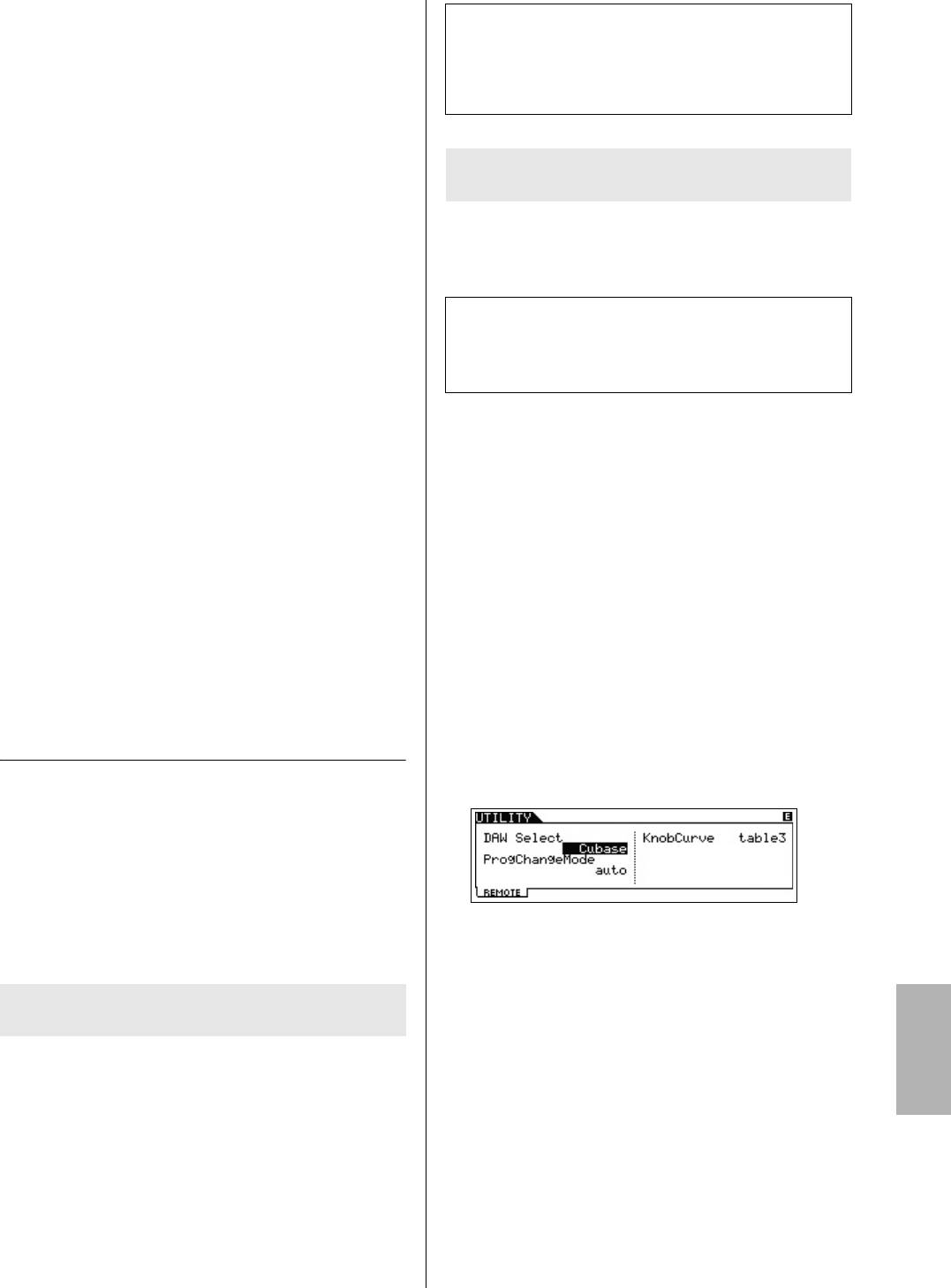
Краткое руководство
2 Выберите композицию или образец для
редактирования.
Программное обеспечение MOX6/MOX8 Remote Tools можно
загрузить с указанного ниже веб-сайта Yamaha. Подробнее о
работе с MOX6/MOX8 Remote Editor см. в руководстве формата
3 Нажмите кнопку [MIXING] для вызова экрана
PDF, прилагаемом к программе MOX6/MOX8 Remote Editor.
Mixing (микширование).
http://www.yamahasynth.com/download/
4 В случае необходимости настройте
микширование для партий 1–16.
На экране Mixing (микширование) можно выбрать тембр
Дистанционное управление
и различные параметры, такие как панорама, громкость, баланс
программным обеспечением DAW
между сигналами хоруса/реверберации и «сухим» звуковым
сигналом, включить/выключить эффект вставки или арпеджио.
Можно управлять приложениями DAW, а именно Cubase, Logic Pro,
SONAR и Digital
Performer, используя режим Remote Control
Настройка программного обеспечения DAW
(дистанционное управление) инструмента MOX6/MOX8.
на компьютере
1 Установите в качестве выходного MIDI-порта
Наиболее свежую информацию о программном обеспечении DAW,
которым можно управлять с инструмента MOX6/MOX8, см. по
дорожек для воспроизведения наMOX6/MOX8
следующему адресу URL:
порт 1 инструмента «MOX6/MOX8»
http://www.yamahasynth.com/
2
Введите MIDI-данные на каждую из дорожек
программного обеспечения DAW на компьютере.
Перед использованием функции дистанционного управления
Параметры тон-генератора для партии, соответствующей MIDI-
необходимо выполнить приведенную ниже процедуру настройки.
дорожке, должны быть заданы в режиме Mixing (микширование)
ПРИМЕЧАНИЕ Перед настройкой режима дистанционного управления
на инструменте MOX6/MOX8.
DAW обязательно должным образом установите драйвер
ПРИМЕЧАНИЕ При использовании Cubase как программного
Yamaha Steinberg USB Driver и ПО MOX6/MOX8
обеспечения DAW можно создать оригинальную
Remote Tools.
настройку микширования для инструмента MOX6/
MOX8, используя MOX6/MOX8 Editor на компьютере.
Созданную настройку микширования можно
Настройка инструмента MOX6/MOX8
сохранить как файл Cubase Project для
последующего использования.
1 Подключите данный инструмент к компьютеру
с помощью кабеля USB (стр. 50).
Дистанционное управление
2 Нажмите кнопку [DAW REMOTE] для перехода
программным обеспечением
в режим Remote (дистанционное управление).
с инструмента MOX6/MOX8
3 Нажмите кнопку [UTILITY] для вызова экрана
(режим Remote – дистанционное
REMOTE (дистанционное управление)
управление)
в режиме Utility (служебный). Задайте в поле
параметра DAW Select (выбор DAW) нужное
Инструмент MOX6/MOX8 обеспечивает удобный режим
программное обеспечение DAW.
дистанционного управления, который позволяет управлять
программным обеспечением DAW и программным
синтезатором на компьютере с панели управления инструмента
MOX6/MOX8. Например, можно запустить/остановить
воспроизведение, выполняемое программным обеспечением
DAW на компьютере, используя кнопки функций, и изменить
позицию, с которой DAW начинает воспроизведение
композиции, используя диск [DATA] или кнопки [INC] и [DEC],
4 Нажмите кнопку [STORE] для сохранения
вместо использования мыши и клавиатуры компьютера.
настроек во внутренней памяти.
5 Запустите программное обеспечение DAW на
Дистанционное управление программным
подключенном компьютере.
синтезатором
Настройка программного обеспечения DAW
Во внутренней памяти данного инструмента может хранится
до
на компьютере
50 шаблонов управления VST-инструментами. Применяя эти
В данном разделе описан способ настройки после запуска
РУССКИЙ
шаблоны, можно использовать
инструмент MOX6/MOX8 для
управления разными программными синтезаторами. Для
каждого из приложений.
редактирования шаблона управления используйте редактор
ПРИМЕЧАНИЕ В случае отсоединения кабеля между MOX6/MOX8
дистанционного управления MOX6/MOX8 Remote Editor.
и компьютером Windows или случайного выключения
питания MOX6/MOX8, программное обеспечение DAW не
ПРИМЕЧАНИЕ Для использования MOX6/MOX8 Remote Editor
будет распознавать MOX6/MOX8 даже после подключения
необходимо установить программное обеспечение
кабеля или включения питания MOX6/MOX8. В этом случае
MOX6/MOX8 Remote Tools. Программное обеспечение
следует завершить работу программного обеспечения
MOX6/MOX8 Remote Tools состоит из двух компонентов:
DAW и перезапустить его после того, как будет настроен
MOX6/MOX8 Remote Editor и MOX6/MOX8 Extension,
инструмент MOX6/MOX8 и обеспечено надежное
позволяющих пользователю использовать MOX6/MOX8
подключение.
совместно с Cubase серии 5.
Руководство пользователя MOX6/MOX8
53
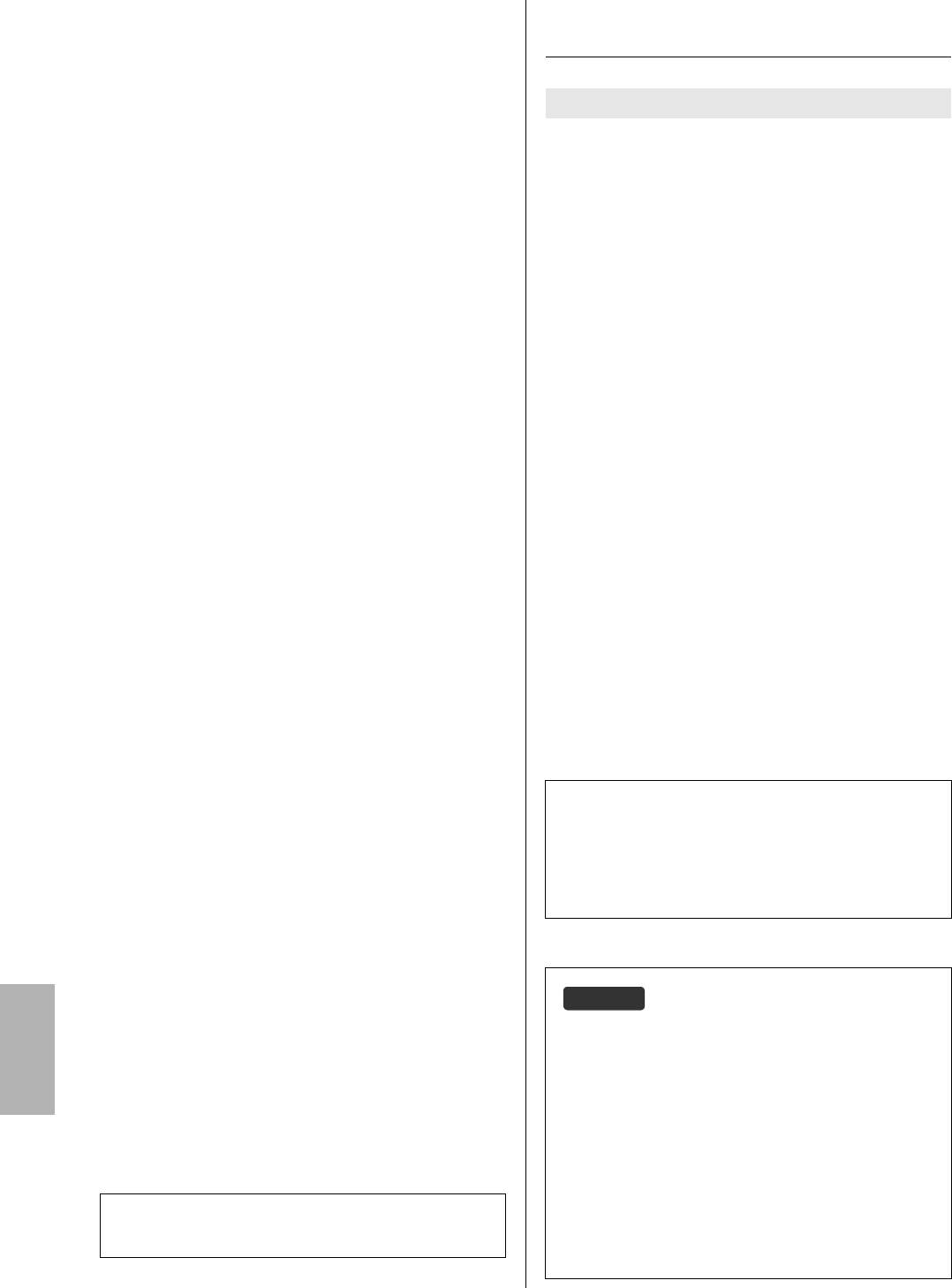
Краткое руководство
J Cubase
Использование MOX6/MOX8
Настройка выполняется при установке MOX6/MOX8 Remote Tools.
Editor
J SONAR
О программе MOX6/MOX8 Editor
1 В раскрывающемся списке меню [Options] (опции) выберите
пункт [MIDI Devices] для отображения окна MIDI Devices
Программа MOX6/MOX8 Editor позволяет редактировать
(MIDI-устройства).
настройки тембра и микширования с компьютера, обеспечивая
дополнительное удобство при внесении исправлений. Боле
2 Добавьте «Yamaha MOX6/MOX8-2» в поле Input Device
того, данные, отредактированные на инструменте MOX6/MOX8,
(входное устройство), затем добавьте »Yamaha MOX6/MOX8-
всегда синхронизируются с данными в компьютере (MOX6/
2» в поле Output Device (выходное устройство).
MOX8 Editor) и наоборот. Это
обеспечивает гладкий, бесшовный
интерфейс, позволяющий с исключительной
легкостью создавать
3 В раскрывающемся списке меню [Options] (опции) выберите
и редактировать данные.
пункт [Control Surfaces] для отображения окна Control
Surfaces (устройства с интерфейсом оператора).
4 Нажмите кнопку [+], выберите Mackie Control, затем задайте
Использование MOX6/MOX8 Editor
для параметра
Input Port (входной порт) значение «Yamaha
Использование MOX6/MOX8 Editor VST
MOX6/MOX8
-2» и для параметра Output
Port (выходной порт)
в программном обеспечении Cubase
значение «Yamaha MOX6/MOX8-2».
Программа MOX6/MOX8 Editor VST работает как программный
подключаемый модуль VST3 в программном обеспечении
J Digital Performer
Cubase. При этом пользователь может запустить MOX6/MOX8
Editor, выполнив такие же операции, как при запуске любого
1 В настройке Audio/MIDI на компьютере Macintosh
другого VST-инструмента.
подключите порт 2 интерфейса инструмента MOX6/MOX8
к порту 2 тон-генератора. Если имеется только один порт
Использование Studio Manager V2 как ведущего
для тон-генератора, добавьте новый порт, затем подключите
приложения
его к интерфейсу.
Дополнительно компания Yamaha предоставляет автономную
версию MOX6/MOX8 Editor, работающую как клиент ведущего
2
В раскрывающемся списке меню [Setup] (настройка)
приложения Studio Manager. Studio Manager V2 является кросс-
выберите пункт
[ControlSurface Setup] для отображения окна
платформенным приложением, позволяющим пользователю
Control Surface (устройство с интерфейсом оператора).
запустить несколько программ Editor для дистанционного
3 Нажмите кнопку [+].
управления устройствами Yamaha, а также сохранить настройки
нескольких программ Editor. Для использования MOX6/MOX8
4 Выберите Mackie Control в разделе Driver (драйвер).
Editor запустите Studio Manager V2, затем запустите MOX6/MOX8
Editor как программный подключаемый модуль Studio Manager V2.
5 В разделе с параметрами Unit (устройство) и MIDI выберите
значение Mackie Control для параметра Unit и значение
MOX6/MOX8 New Port 2 (новый порт 2) для параметра MIDI.
Программы Studio Manager V2 и MOX6/MOX8 Editor можно
загрузить с веб-сайта по адресу URL:
http://www.yamahasynth.com/download/
J Logic Pro
Инструкции по использованию Studio Manager и MOX6/MOX8
Editor см. в соответствующих руководствах формата PDF,
1 Выберите меню [Preference] (предпочтения) [Control
прилагаемых к программному обеспечению.
Surfaces] (устройства с интерфейсом оператора) [Settings]
(настройка) для отображения окна Settings (настройка).
2 Выберите меню [New] (новый) [Install] (установить).
РУССКИЙ
3 Выберите в списке моделей Mackie Control, затем добавьте
его как устройство с интерфейсом оператора.
4 Задайте для параметра MIDI Output Port (выходной MIDI-
порт) значение «Yamaha MOX6/MOX8 Port2».
5 Задайте для параметра MIDI Input Port (входной MIDI-порт)
значение «Yamaha MOX6/MOX8 Port2».
ПРИМЕЧАНИЕ Mackie Control является товарным знаком компании
Mackie Designs, Inc.
Подробнее об операциях с кнопками и функциях см. документ
формата PDF «Справочное руководство».
54
Руководство пользователя MOX6/MOX8
СОВЕТ
Интеграция между MOX6/MOX8 и Cubase
При совместном использовании MOX6/MOX8 и Cubase для
производства музыки программа MOX6/MOX8 Extension,
содержащаяся в ПО MOX6/MOX8 Remote Tools, обеспечивает
выполнение полезных и удобных функций. Например,
автоматическая настройка необходимых для подключения
параметров. Дополнительную информацию, включая последние
сведения, см. по адресу URL:
http://www.yamahasynth.com/download/
ПРИМЕЧАНИЕ Следующие версии программного обеспечения
Cubase совместимы с MOX6/MOX8. Cubase 5/
Cubase Studio 5: версия 5.5 или более поздняя,
Cubase Essential 5/Cubase AI 5: версия 5.1.1 или
более поздняя
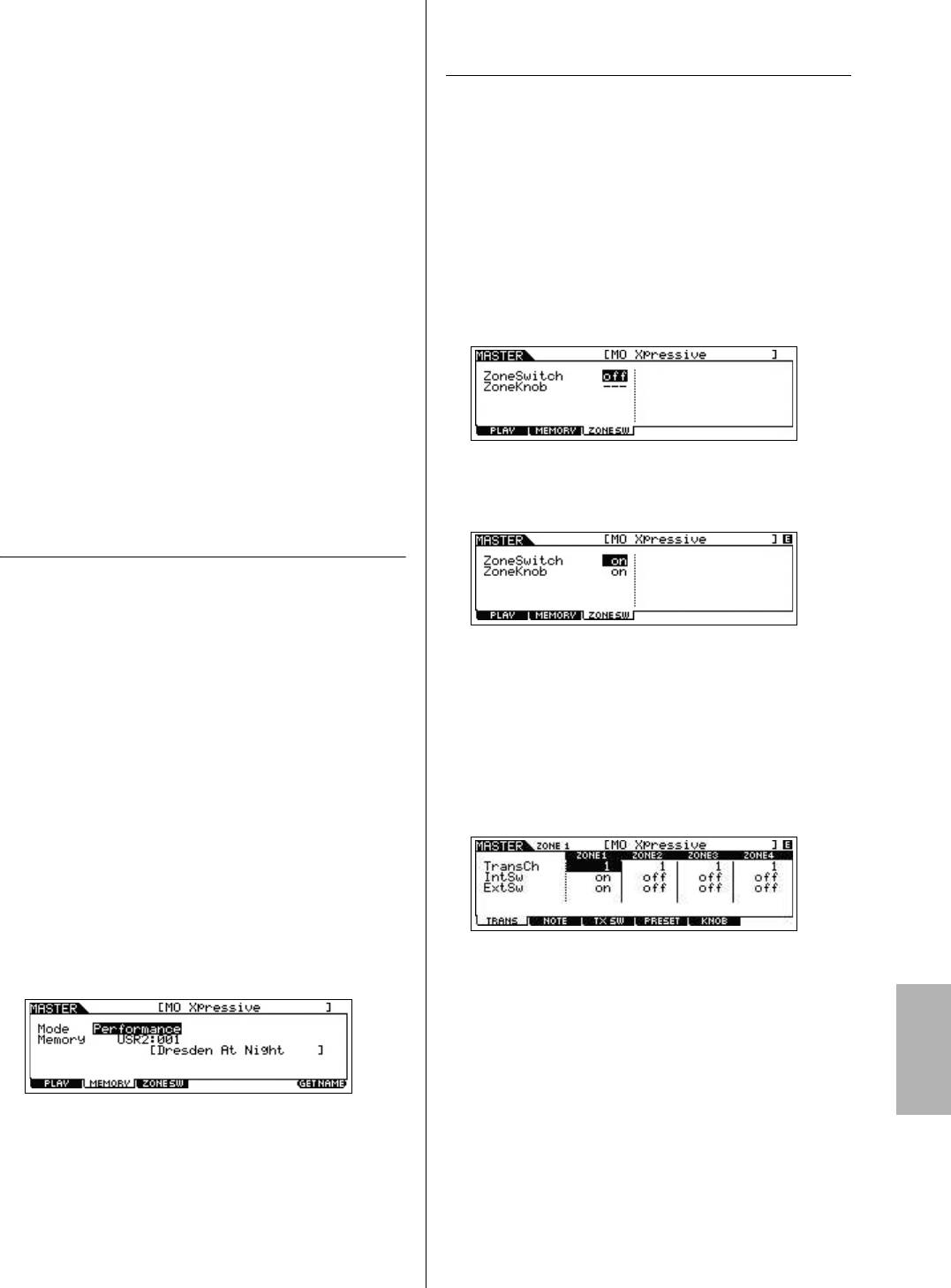
Краткое руководство
Настройка параметров для
Использование как
использования в качестве
основной клавиатуры
основной клавиатуры
Режим Master (основные настройки) позволяет:
Рекомендуется сохранять в памяти программы основных
I создать и сохранить до 128 программ, каждая из которых
настроек функций клавиатуры при использовании нескольких
содержит тембр, исполнение, композицию или образец и
внешних MIDI тон-генераторов.
Простым выбором другой
каждая из которых будет мгновенно загружаться для
программы основных настроек можно сменить программы в
использования;
подключенных внешних MIDI тон-генераторах. Для этого
выполните следующие шаги.
I назначить до четырех независимых зон в каждой из
программ основных настроек для использования
1 Нажмите кнопку [MASTER] для перехода в
инструмента как основной клавиатуры.
режим Master (основные настройки).
Режим Master (основные настройки) можно использовать для
2 Выберите программу основных настроек для
сохранения в памяти часто используемых настроек, включая
редактирования.
информацию о режиме работы, а затем загружать их мгновенно
3
Нажмите кнопку [F3] ZONE SW (переключатель зоны).
в любое время, когда потребуется, простым нажатием кнопки.
Появляется экран ZONE SW (переключатель зоны).
Более того, в режиме основных настроек можно сохранять в
памяти настройки для управления внешним MIDI-устройством,
это позволяет управлять внешним подключенным MIDI тон-
генератором во время живого исполнения.
4
Задайте для параметра ZoneSwitch значение «on».
Регистрация отредактированного
Также автоматически задается значение параметра ZoneKnob
(регулятор зоны).
тембра/исполнения/композиции/
образца
Режим Master (основные настройки) идеально подходит для
живых исполнений, поскольку позволяет мгновенно
переключать нужные тембры, композиции, образцы и
исполнения без необходимости изменения режима. Один из
ПРИМЕЧАНИЕ Если для параметра ZoneKnob (регулятор зоны)
способов использования режима Master заключается в
задано значение «on», для регуляторов 1–8
сохранении нужных программ (тембров, исполнений и т.п.) в
назначаются параметры Zone Edit (редактирование
зон). Если требуется назначить сами параметры
основных настройках в порядке номеров, в соответствии
сохраняемого в памяти режима для регуляторов
с композициями, которые намереваетесь исполнить. Следуйте
1–8, задайте для параметра ZoneKnob (регулятор
зоны) значение «off».
приведенным ниже инструкциям для сохранения программ.
5 Нажмите кнопку [EDIT], затем нажмите
цифровую кнопку [1].
1 Нажмите кнопку [MASTER] для перехода в
Отображается экран Master Edit (редактирование основных
режим Master (основные настройки).
настроек) для зоны 1.
2 Выберите программу основных настроек для
редактирования.
Появляется экран Master Play (основные настройки
воспроизведения).
3 Нажмите кнопку [F2] [MEMORY] (память).
6 Установите параметры для зоны 1 на экранах
Появляется экран MEMORY (память).
[F1]–[F5].
7 Используйте цифровые кнопки [2]–[4] для
задания параметров для других зон так же как
для зоны 1.
8
После задания всех нужных параметров
нажмите кнопку [STORE] для сохранения своих
настроек как программы основных настроек.
РУССКИЙ
4 В поле параметра Mode (режим) и параметра
По завершении этих настроек назначьте название для
Memory (область памяти) выберите нужный
программы основных настроек на экране [F1] Name (название)
режим и программу.
в режиме Master Common Edit (редактирование общих
параметров основных настроек). После назначения названия
нажмите кнопку [STORE] (сохранить) для сохранения программы
5 Нажмите кнопку [STORE] для сохранения
основных настроек.
заданной программы основных настроек на
Подробнее о параметрах, редактируемых в режиме
Master
экране Store (сохранение).
(основные настройки), см. документ формата PDF «Справочное
руководство».
Руководство пользователя MOX6/MOX8
55
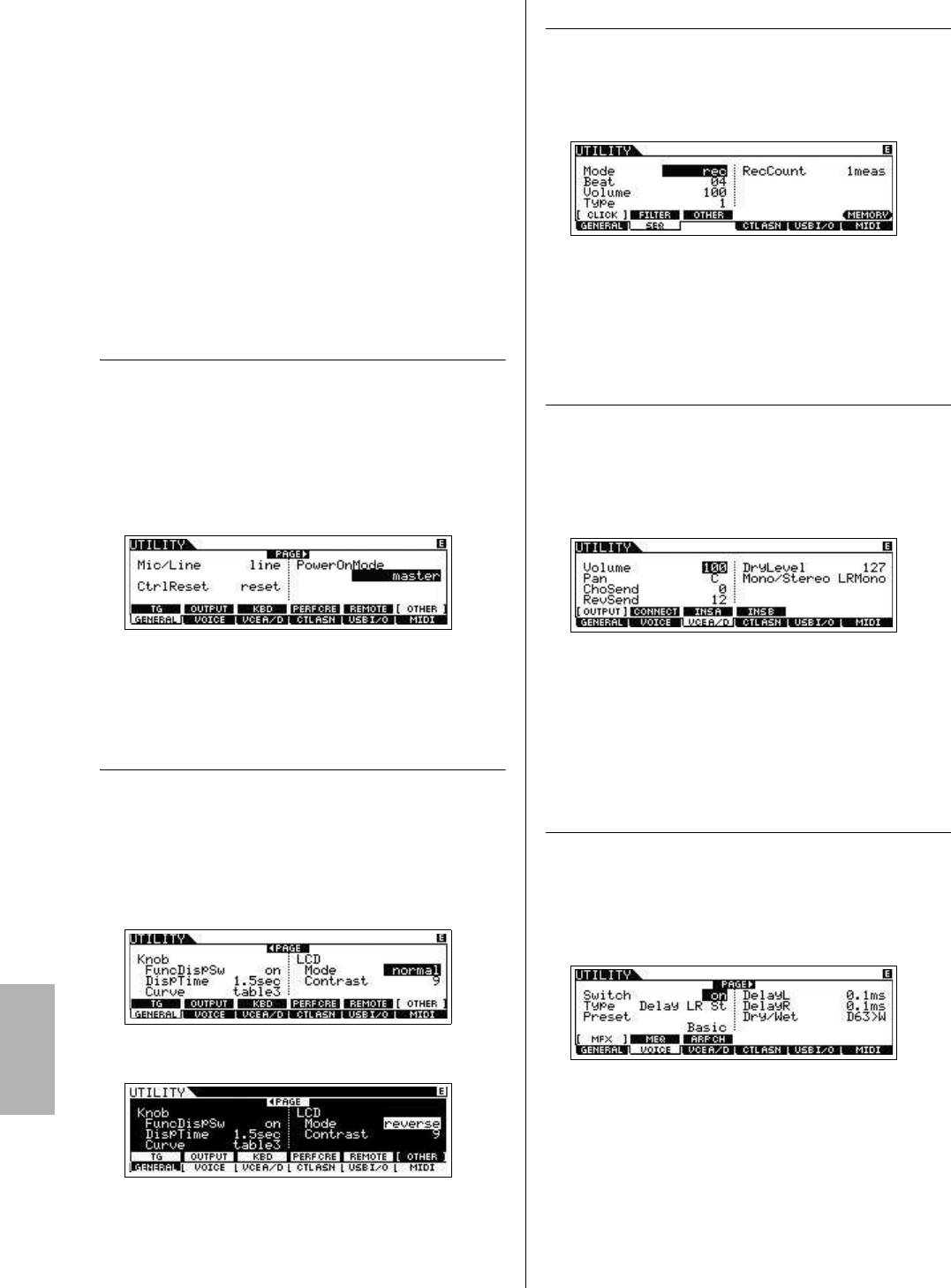
Краткое руководство
Выполнение глобальных
Настройки метронома (щелчков)
системных настроек
[F2] SEQ (секвенсор) [SF1] CLICK (метроном)
(режим Utility (служебный))
Определяет темп, громкость и место назначения выходного
В режиме Utility (служебный) можно задать параметры,
сигнала щелчков (метронома).
применяемые к системе данного инструмента в целом. Для
перехода в режим Utility (служебный)
нажмите кнопку [UTILITY].
Нажмите кнопку [EXIT] для возврата
к исходному экрану.
В данном разделе описан ряд полезных функций в режиме Utility
(служебный).
Установка режима по умолчанию
Настройки эффектов,
при включении питания
применяемых к входному
сигналу из разъема A/D INPUT
[F1] GENERAL (общие) [SF6] OTHER (прочее)
кнопка перемещения курсора [<]
«PowerOnMode» (режим при включении питания)
[F3] VCE A/D (аналогово-цифровой вход в режиме
Задаваемый этим параметром режим – Voice (тембр),
тембра)
Performance (исполнение) или Master (основные настройки) –
Определяет настройки для эффектов, применяемых к входному
загружается при включении питания.
аудиосигналу из разъемов A/D INPUT [L]/[R] в режиме Voice (тембр).
Переключение состояния ЖК-
Настройки Master Effect/Master
дисплея
EQ (основной эффект/основной
эквалайзер) в режиме Voice
[F1] GENERAL (общие) [SF6] OTHER (прочее)
(тембр)
Кнопка перемещения курсора [<] «LCD Mode»
(режим ЖК-дисплея)
Этот параметр определяет состояние ЖК-дисплея.
[F2] VOICE (тембр) [SF1] MFX (основной эффект),
[SF2] MEQ (основной эквалайзер)
Определяет характеристики эффектов и эквалайзера,
применяемых к основному выходному сигналу.
РУССКИЙ
Для сохранения в памяти наиболее часто используемых
настроек можно использовать режим Master (основные
настройки).
56
Руководство пользователя MOX6/MOX8
При выборе значения «normal» (обычное)
При выборе значения «reverse» (обратное)
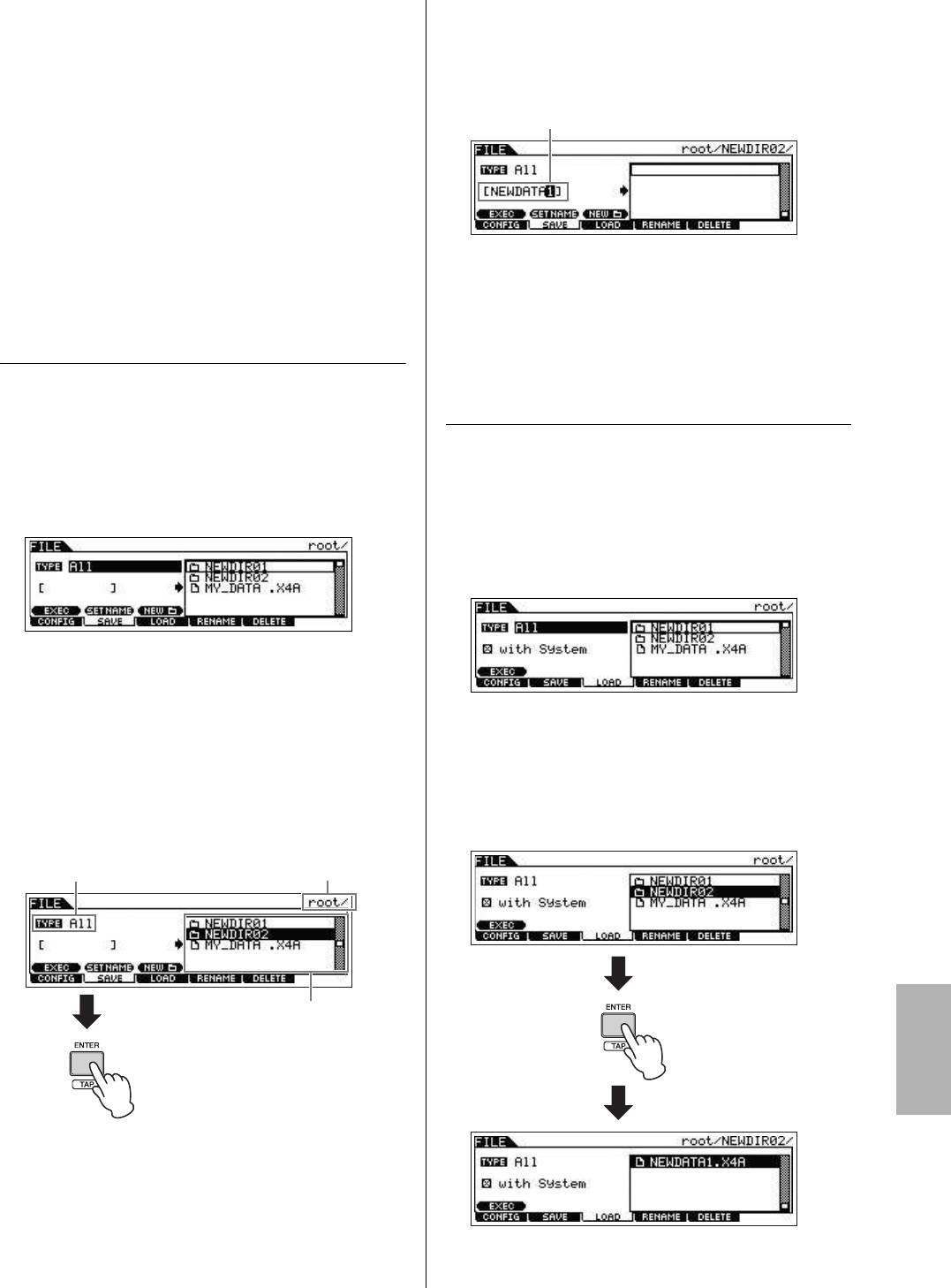
Краткое руководство
для выбранного символа. Нажав кнопку [SF6], можно выполнить
Сохранение/загрузка
назначение названия на экране со списком символов. При
нажатии кнопки [SF2] SET NAME (задать имя) копируется имя
данных (режим File (файл))
файла/каталога, выбранное в поле выбора файла/каталога,
В режиме File (файл) предоставляются средства для передачи
в поле имени файла.
данных (таких как тембр, исполнение, композиция и образец)
между инструментом MOX6/MOX8 и внешними запоминающими
устройствами, например, внешним устройством флэш-памяти
USB, подключенными к разъему USB [TO DEVICE]. Нажмите
кнопку [FILE] для перехода в режим File (файл).
В данном разделе содержится описание процедур сохранения/
загрузки всех данных из пользовательской памяти данного
инструмента как файла «All» с расширением X4A).
5
Нажмите кнопку [SF1] EXEC (выполнить) для
сохранения файла.
Сохранение настроек
в устройстве флэш-памяти USB
Загрузка настроек из
1
Подключите устройство флэш-памяти USB
устройства флэш-памяти USB
к разъему USB [TO DEVICE] данного инструмента.
2 Нажмите кнопку [FILE], затем нажмите кнопку
1
Подключите устройство флэш-памяти USB к
[F2] SAVE (сохранение).
разъему USB [TO DEVICE] данного инструмента.
Появляется экран SAVE (сохранение) в режиме File (файл).
2 Нажмите кнопку [FILE], затем нажмите кнопку
[F3] LOAD (сохранение).
Появляется экран LOAD (сохранение) в режиме File (файл).
3 Задайте для параметра TYPE значение «All»,
затем выберите нужный каталог в устройстве.
После этого нажмите кнопку [ENTER].
При необходимости сохранения в корневом каталоге оставьте
3 Задайте для параметра TYPE значение «All»,
затем выберите файл с расширением X4A в
установленный каталог «root» и не нажимайте кнопку [ENTER].
памяти.
Если требуется создать новый каталог, нажмите кнопку [SF3]
Выберите каталог, содержащий нужный файл в поле выбора
NEW (новый).
файла/каталога, затем нажмите кнопку [ENTER]. После этого
выберите нужный файл.
РУССКИЙ
4 Используйте кнопки перемещения курсора [<]/
[v] для перемещения курсора в поле имени
файла, назначьте имя для файла, затем
нажмите кнопку [ENTER].
Переместите курсор в нужную позицию в имени файла,
используя кнопки перемещения курсора [<]/[>], затем выберите
нужный символ, используя диск [DATA] или кнопки [INC]/[DEC]
Руководство пользователя MOX6/MOX8
57
Текущий каталог, определенный
как место назначения для
Задайте нужный тип
операции сохранения в устройстве
файла для сохранения.
флэш-памяти USB.
Поле выбора файла/каталога
Выберите нужный каталог
устройства флэш-памяти USB, затем
нажмите кнопку [ENTER].
Поле имени файла
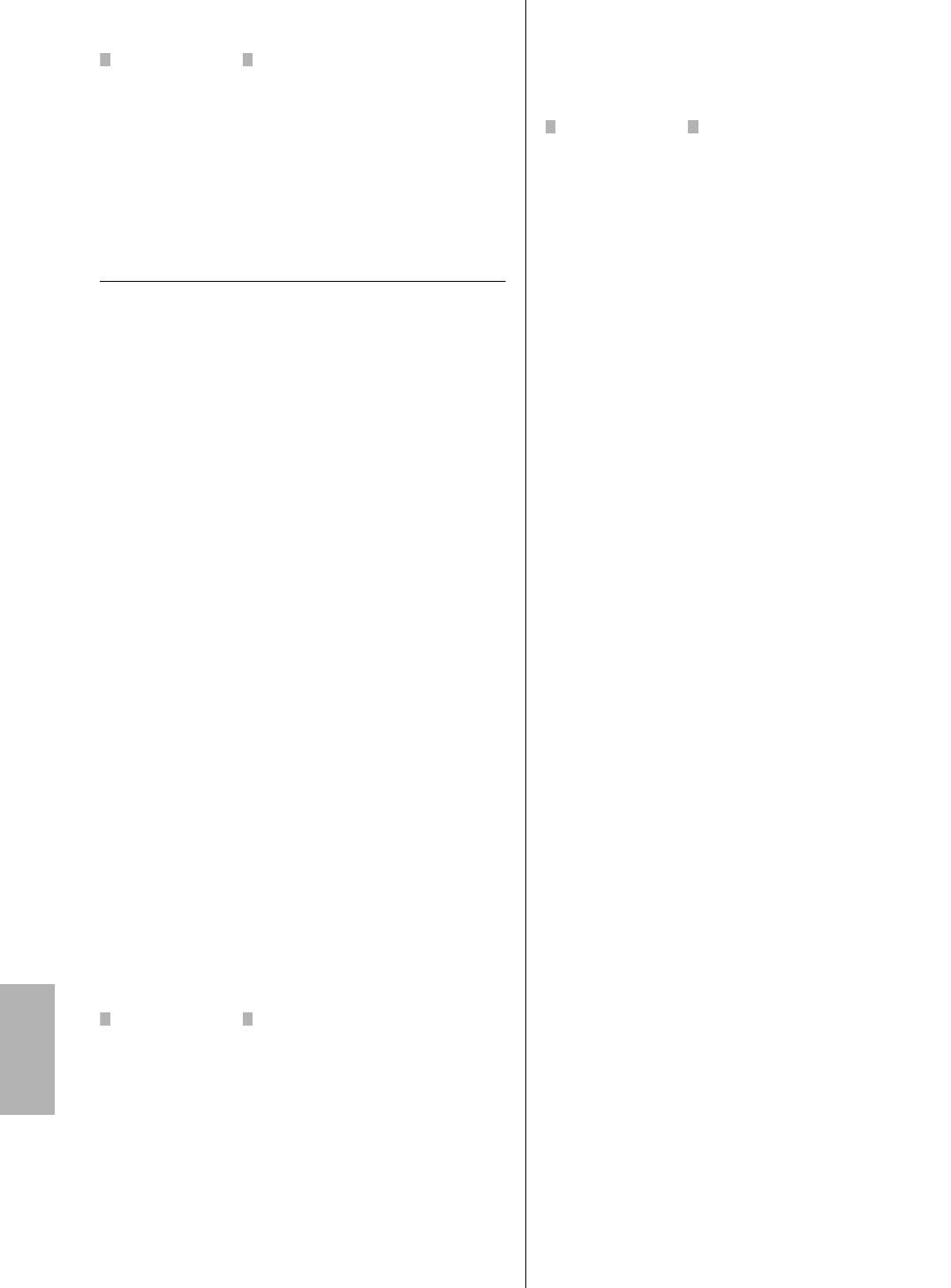
Краткое руководство
4
Нажмите кнопку [SF1] EXEC (выполнить) для
загрузки файла.
РУССКИЙ
58
Руководство пользователя MOX6/MOX8
УВЕДОМЛЕНИЕ
При выполнении операции загрузки перезаписываются любые
данные, ранее существовавшие в указанном месте назначения
внутренней памяти. Следует всегда сохранять существенные
данные в устройстве флэш-памяти USB, подключенном к
разъему USB [TO DEVICE].
Меры безопасности при
использовании разъема USB
[TO DEVICE]
Данный инструмент снабжен встроенным разъемом USB [TO
DEVICE]. Подключая устройство USB к этому разъему, с
осторожностью обращайтесь с устройством USB. Соблюдайте
все указанные далее меры предосторожности.
ПРИМЕЧАНИЕ Подробнее об обращении с устройствами USB см.
в руководстве пользователя соответствующего
устройства USB.
J Совместимые устройства USB
Только запоминающие устройства USB разных типов флэш-
памяти могут использоваться с инструментом MOX6/MOX8.
Более того, данный инструмент может на поддерживать все
имеющиеся в продаже устройства флэш-памяти USB, и компания
Yamaha не гарантирует правильную работу любых
приобретенных устройств USB. Перед покупкой устройства
флэш-памяти USB для его использования с этим инструментом
посетите следующую веб-страницу:
http://download.yamaha.com/
J Подключение устройства флэш-памяти USB
При подключении устройства флэш-памяти USB к разъему USB
[TO DEVICE] проверьте, что флэш-память имеет соответствующий
разъем, и подключайте флэш-память в верном направлении.
ПРИМЕЧАНИЕ Хотя инструмент поддерживает стандарт USB 1.1, можно
подключать и использовать с инструментом
запоминающие устройства USB 2.0. Однако учтите, что
скорость передачи данных все равно будет
соответствовать стандарту USB 1.1.
J Форматирование устройства флэш-памяти USB
После подключения устройства флэш-памяти USB возможно
появление сообщения с запросом на форматирование этой
памяти. В этом случае выполните операцию Format
(форматирование) (см. документ формата PDF «Справочное
руководство»).
УВЕДОМЛЕНИЕ
J Подключение/извлечение устройства флэш-
памяти USB
Перед извлечением флэш-памяти из инструмента убедитесь, что
инструмент не выполняет доступ к данным (например,
операцию сохранения, копирования или удаления).
При выполнении операции форматирования перезаписываются
любые ранее существовавшие данные. Убедитесь, что на
форматируемом устройстве нет важных данных.
J Защита данных (защита от записи)
Для предотвращения непреднамеренного стирания данных
применяйте защиту от записи, предусмотренную на устройстве
флэш-памяти USB. При сохранении данных на этом устройстве
следует отключить защиту от записи.
УВЕДОМЛЕНИЕ
Не следует слишком часто включать/выключать питание
устройства флэш-памяти USB или подключать/отсоединять это
устройство. Такие действия могут привести к зависанию
инструмента. Во время доступа инструмента к данным
(например, во время операций сохранения, копирования,
удаления, загрузки и форматирования) или монтирования
устройства флэш-памяти USB (вскоре после подключения) НЕ
следует отсоединять разъем USB, извлекать устройство из
инструмента и выключать питание инструмента или устройства
флэш-памяти USB. Такие действия могут привести к
повреждению данных на флэш-памяти или инструменте.






